Page 1
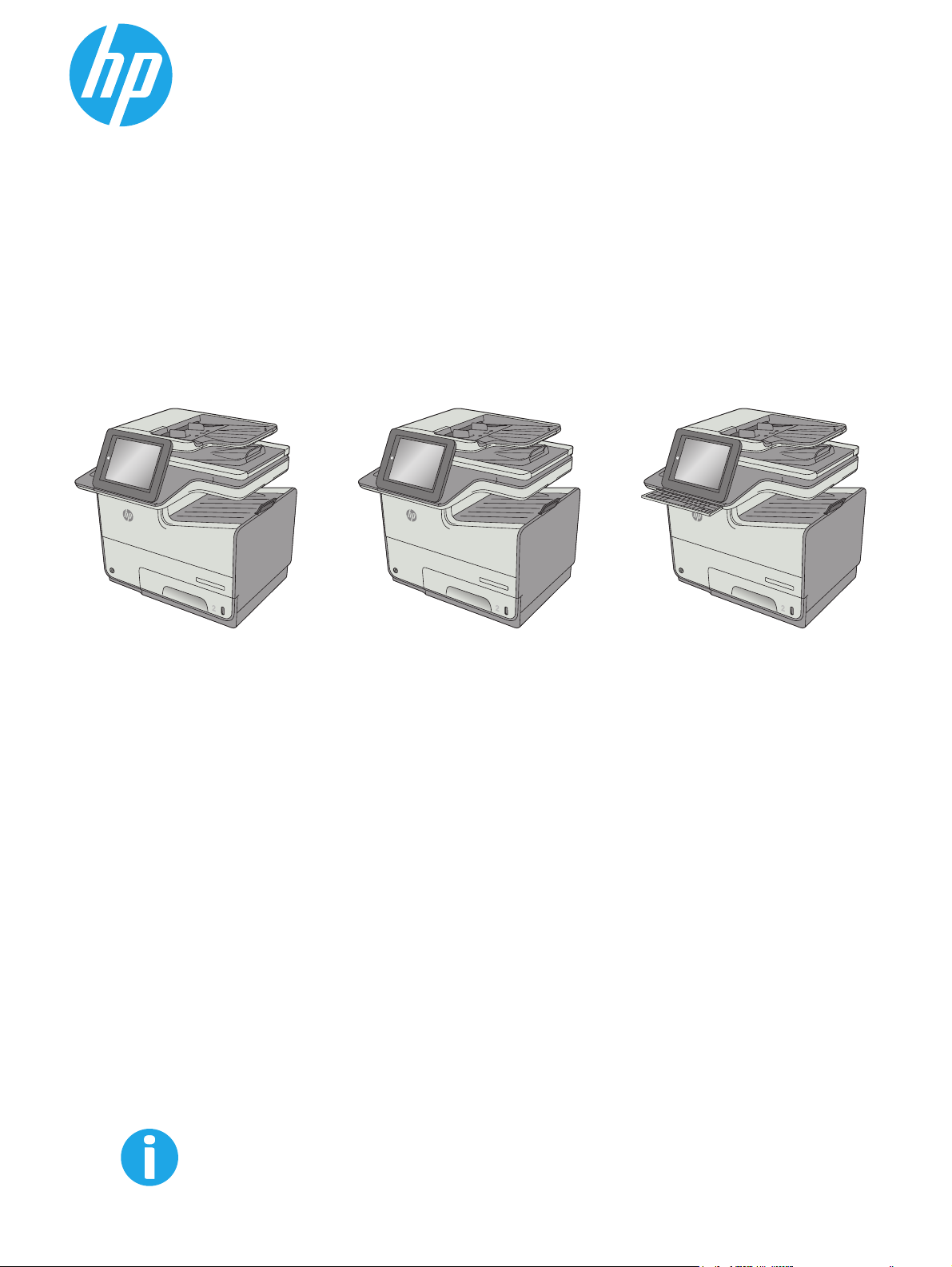
PageWide Enterprise Color MFP 586
Guia do usuário
c
a
p
s
l
o
c
k
s
h
A
i
f
t
S
Z
X
D
F
@
C
G
a
l
t
V
H
B
J
N
K
M
L
:
;
,
“
a
l
t
‘
.
?
e
n
t
e
r
/
s
h
i
f
t
O
ff
i
cej
e
t
En
ter
p
ris
e
C
o
lo
r M
FP X5
56
586dn
O
ff
i
cej
e
t
En
ter
p
ris
e
C
o
lo
r M
FP X5
56
O
ff
i
cej
e
t
En
t
er
p
ri
s
e
C
o
lo
r M
FP X5
56
586z586f
www.hp.com/support/pagewidecolor586MFP
Page 2
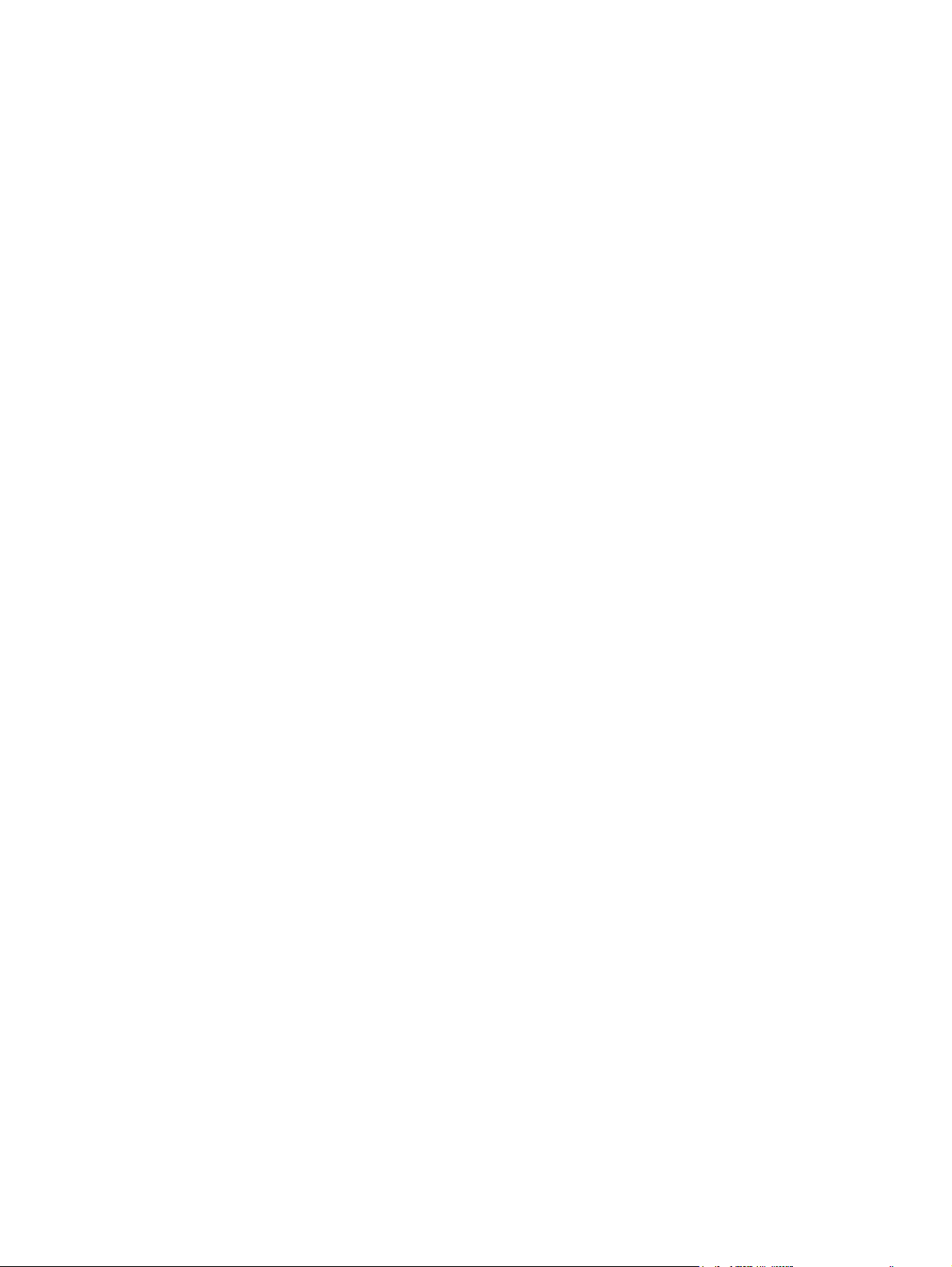
Page 3
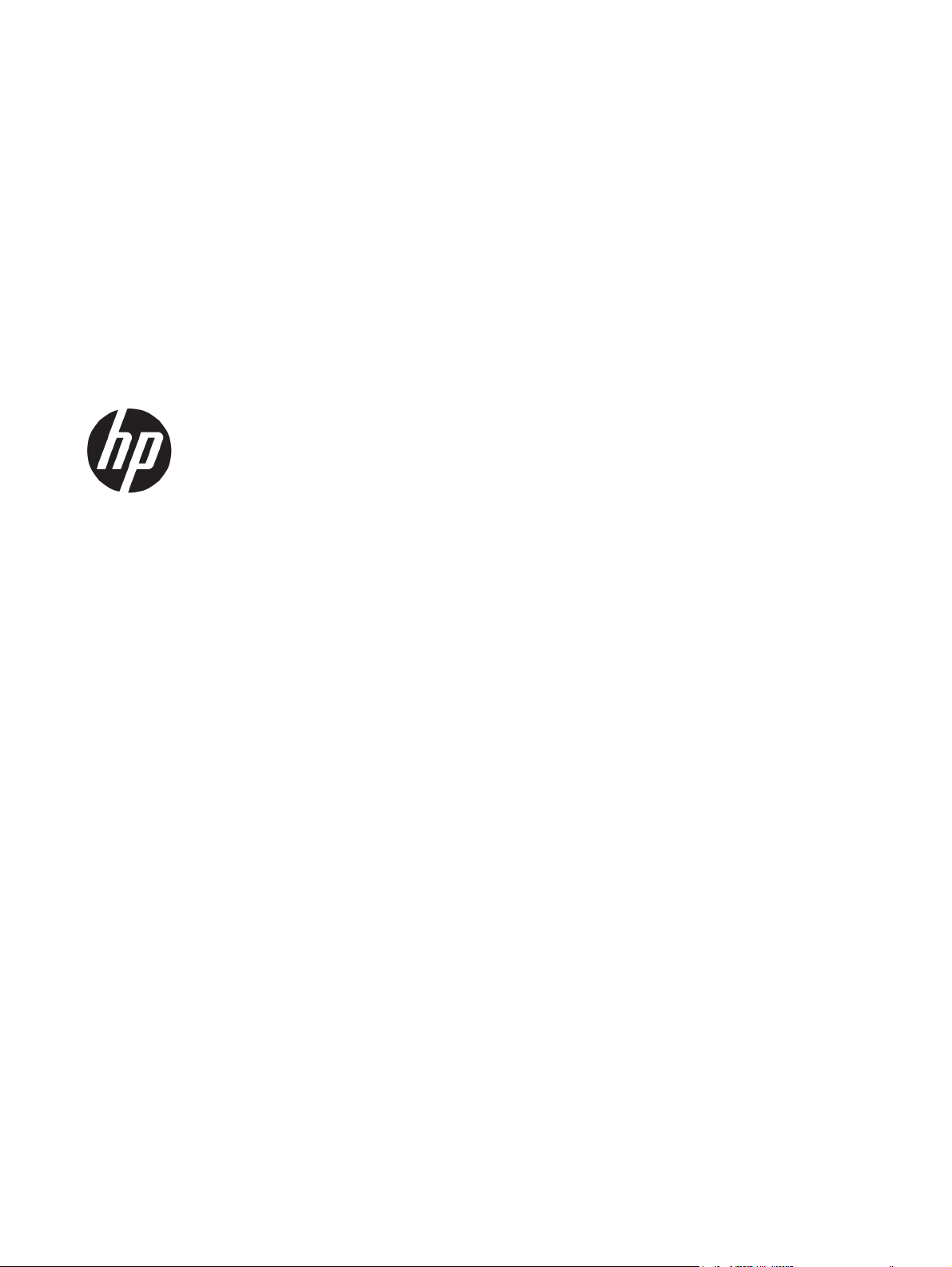
HP PageWide Enterprise Color MFP 586
Guia do usuário
Page 4
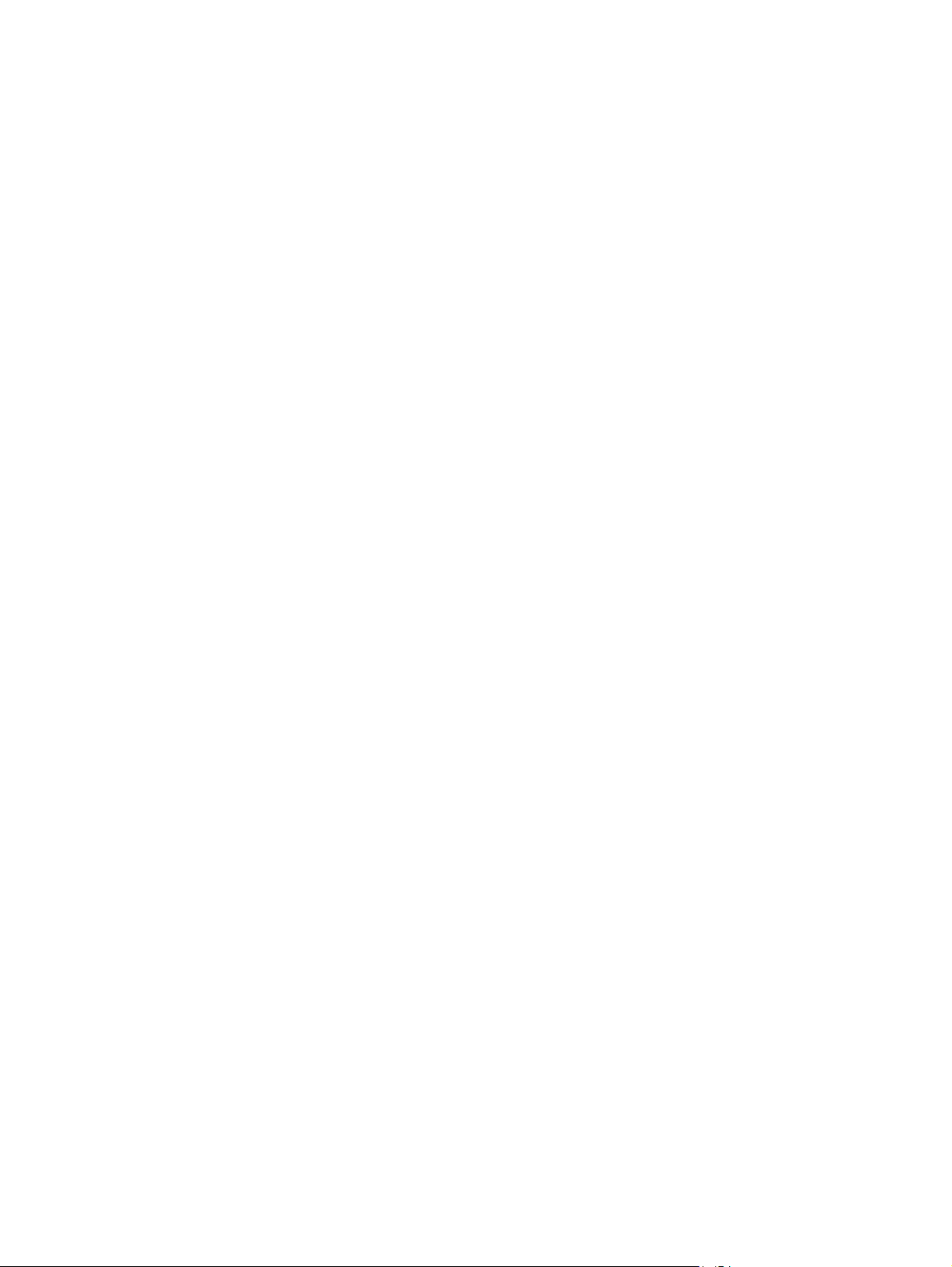
Direitos autorais e licença
© Copyright 2016 HP Development Company,
L.P.
A reprodução, adaptação ou tradução sem
permissão prévia por escrito é proibida, exceto
quando permitido sob as leis de direitos
autorais.
As informações contidas neste documento
estão sujeitas a alterações sem aviso prévio.
As únicas garantias dos produtos e serviços HP
são as estabelecidas nas declarações
expressas de garantia que acompanham tais
produtos e serviços. Nada contido neste
documento deve ser interpretado como se
constituísse uma garantia adicional. A HP não
se responsabilizará por omissões nem por
erros técnicos ou editoriais contidos neste
documento.
Edition 2, 3/2019
Créditos de marca registrada
®
, Adobe Photoshop®, Acrobat® e
Adobe
PostScript
®
são marcas comerciais da Adobe
Systems Incorporated.
Apple e o logotipo da Apple são marcas
registradas da Apple Computer, Inc. nos EUA e
em outros países/regiões. iPod é uma marca
registrada Apple Computer, Inc. iPod destina-
-se somente à cópia legal ou autorizada pelo
proprietário. Não furte músicas.
Microsoft®, Windows®, Windows® XP e
Windows Vista® são marcas comerciais
registradas da Microsoft Corporation nos EUA.
®
é marca registrada do The Open Group.
UNIX
Page 5
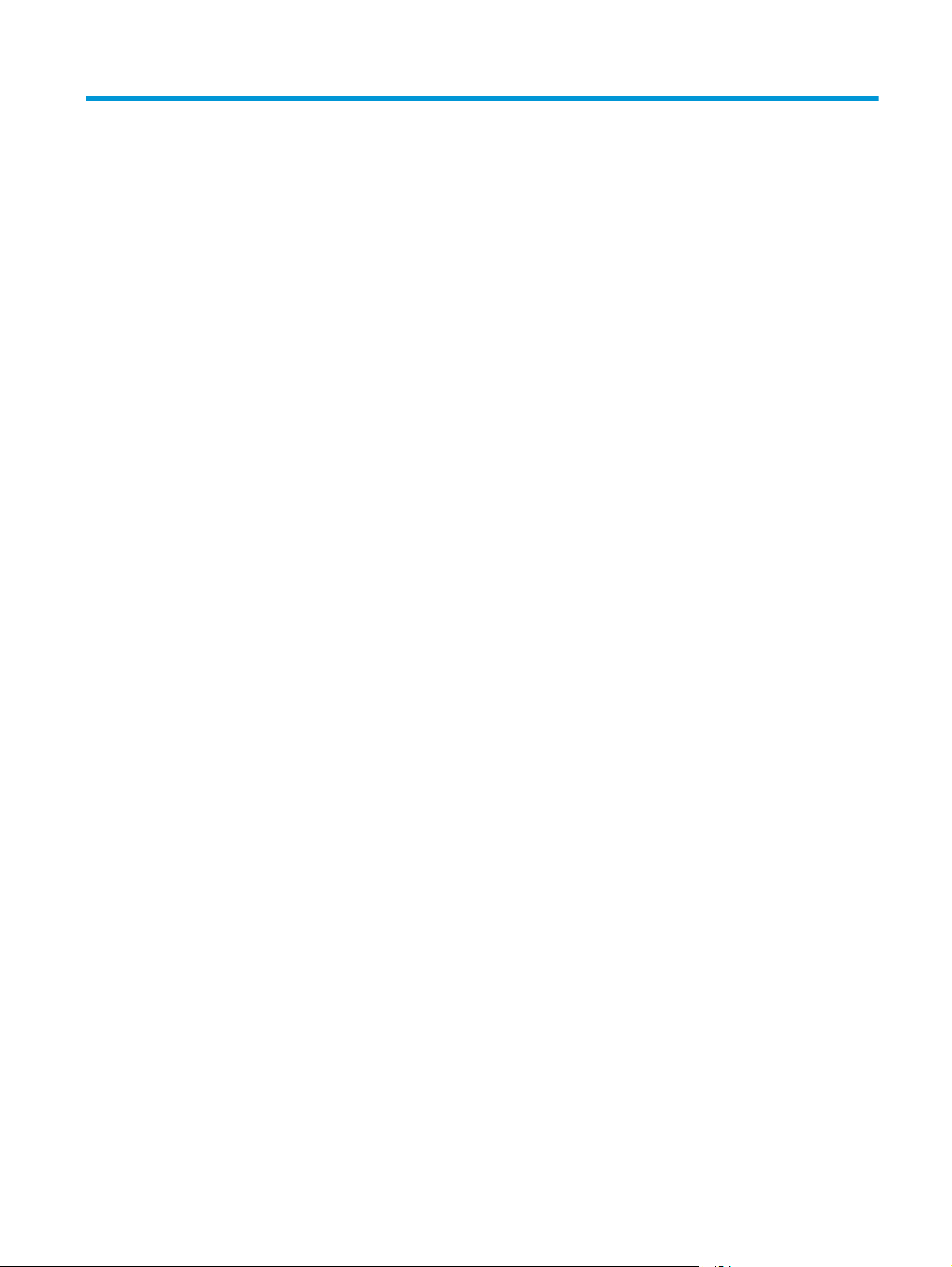
Conteúdo
1 Visão geral da impressora .............................................................................................................................. 1
Vistas da impressora ............................................................................................................................................. 2
Vista frontal da impressora ................................................................................................................ 2
Vista traseira da impressora ............................................................................................................... 3
Portas de interface .............................................................................................................................. 3
Vista do painel de controle .................................................................................................................. 4
Especificações da impressora ............................................................................................................................... 5
Especificações técnicas ....................................................................................................................... 6
Sistemas operacionais compatíveis ................................................................................................... 8
Soluções de impressão móvel .......................................................................................................... 10
Dimensões da impressora ................................................................................................................. 11
Consumo de energia, especificações elétricas e emissões acústicas .............................................. 15
Intervalo operacional do ambiente .................................................................................................. 15
Configuração do hardware e instalação do software da impressora ................................................................. 16
2 Bandejas de papel ........................................................................................................................................ 17
Carregue a Bandeja 1 (bandeja multiuso) com papel ......................................................................................... 18
Introdução ......................................................................................................................................... 18
Orientação do papel da Bandeja 1 .................................................................................................... 19
Usar modo de papel timbrado alternativo ....................................................................................... 21
Habilite o Modo de papel timbrado alternativo usando os menus do painel de
controle da impressora ................................................................................................... 22
Carregue papel na Bandeja 2 ............................................................................................................................... 23
Introdução ......................................................................................................................................... 23
Orientação do papel da Bandeja 2 .................................................................................................... 24
Usar modo de papel timbrado alternativo ....................................................................................... 26
Habilitar o Modo de papel timbrado alternativo usando os menus do painel de
controle da impressora ................................................................................................... 27
Carregue papel na Bandeja 3 ............................................................................................................................... 28
Introdução ......................................................................................................................................... 28
Orientação do papel da Bandeja 3 .................................................................................................... 29
Usar modo de papel timbrado alternativo ....................................................................................... 31
PTWW iii
Page 6
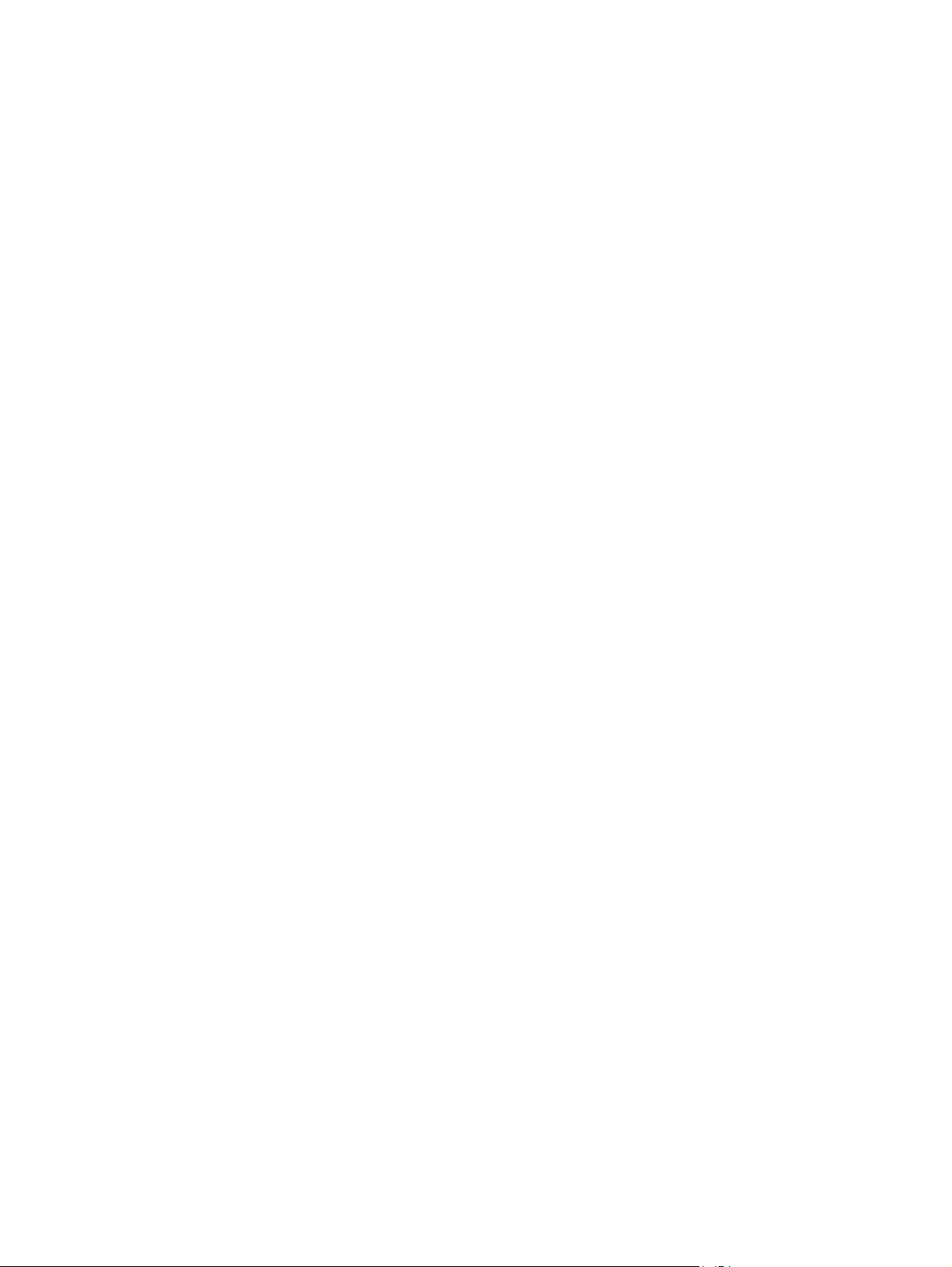
Habilitar o Modo de papel timbrado alternativo usando os menus do painel de
controle da impressora ................................................................................................... 32
Carregue o papel no alimentador de papel 3 x 500 folhas ................................................................................. 33
Introdução ......................................................................................................................................... 33
Orientação do papel na bandeja para 3 x 500 folhas ....................................................................... 34
Usar modo de papel timbrado alternativo ....................................................................................... 36
Habilitar o Modo de papel timbrado alternativo usando os menus do painel de
controle da impressora ................................................................................................... 37
Carregar e imprimir envelopes ............................................................................................................................ 38
Introdução ......................................................................................................................................... 38
Imprimir envelopes ........................................................................................................................... 38
Orientação de envelopes .................................................................................................................. 38
Carregar e imprimir etiquetas ............................................................................................................................. 40
Introdução ......................................................................................................................................... 40
Alimentar etiquetas manualmente .................................................................................................. 40
Orientação do rótulo ......................................................................................................................... 41
3 Suprimentos, acessórios e peças ................................................................................................................... 43
Solicitar suprimentos, acessórios e peças .......................................................................................................... 44
Pedidos .............................................................................................................................................. 44
Suprimentos e acessórios ................................................................................................................. 44
Peças para reparos e reposição por parte do cliente ....................................................................... 45
Substituir os cartuchos ........................................................................................................................................ 48
Introdução ......................................................................................................................................... 48
Informações sobre cartuchos ........................................................................................................... 48
Remova e substitua o cartucho ........................................................................................................ 50
Substituir a unidade de coleta de tinta ............................................................................................................... 53
Introdução ......................................................................................................................................... 53
Remover e substituir a unidade de coleta de tinta ........................................................................... 53
4 Impressão ................................................................................................................................................... 55
Tarefas de impressão (Windows) ........................................................................................................................ 56
Como imprimir (Windows) ................................................................................................................. 56
Imprimir automaticamente nos dois lados (Windows) .................................................................... 58
Imprimir manualmente nos dois lados (Windows) ........................................................................... 58
Imprimir múltiplas páginas por folha (Windows) ............................................................................. 59
Selecionar o tipo de papel (Windows) ............................................................................................... 59
Tarefas adicionais de impressão ...................................................................................................... 59
Tarefas de impressão (OS X) ............................................................................................................................... 61
Como imprimir (OS X) ........................................................................................................................ 61
Imprimir automaticamente nos dois lados (OS X) ............................................................................ 61
iv PTWW
Page 7
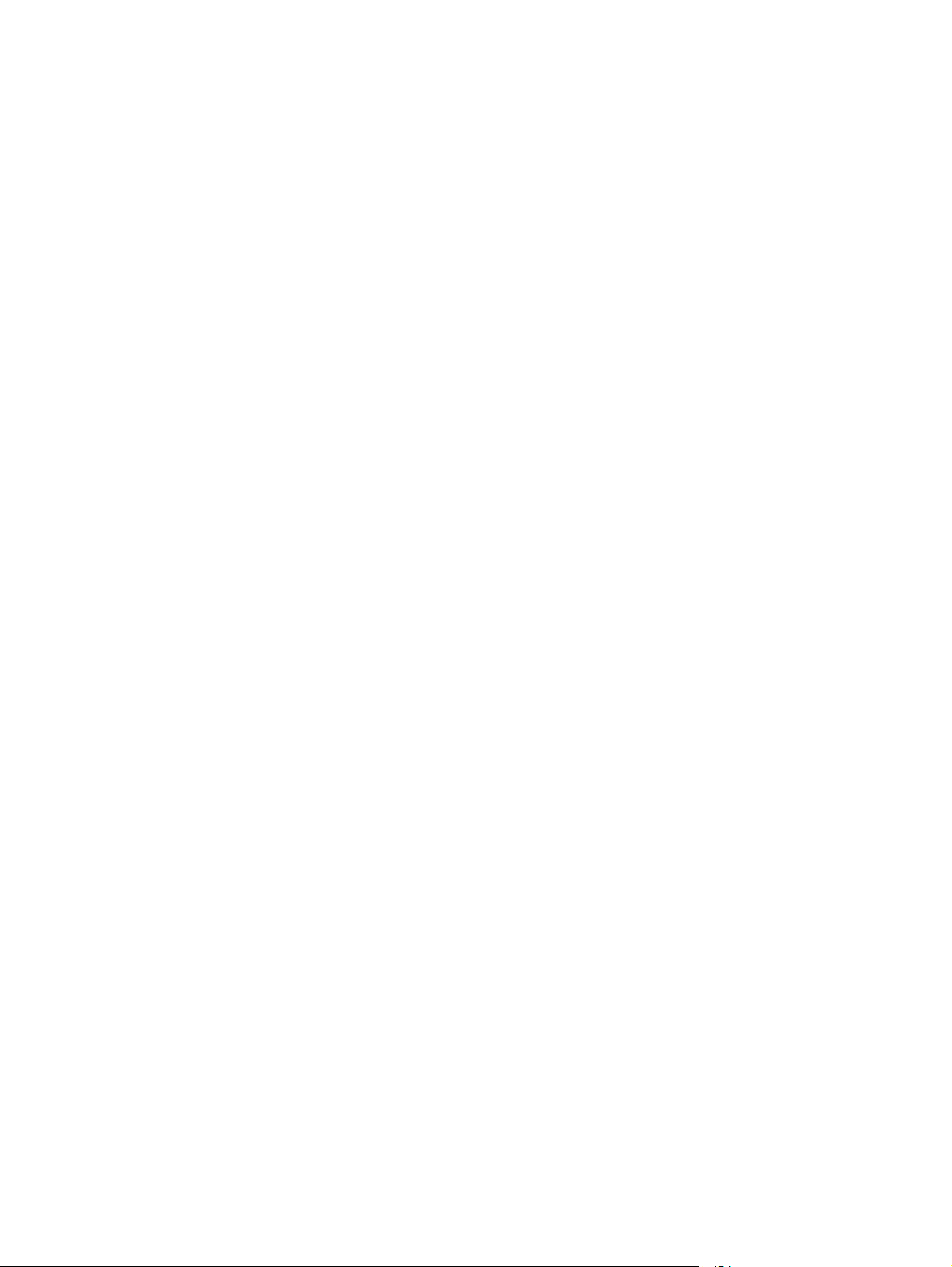
Imprimir manualmente nos dois lados (OS X) .................................................................................. 61
Imprimir múltiplas páginas por folha (OS X) .................................................................................... 62
Selecione o tipo de papel (OS X) ....................................................................................................... 62
Tarefas adicionais de impressão ...................................................................................................... 62
Armazenar trabalhos na impressora para imprimir mais tarde ou em modo privado ...................................... 64
Introdução ......................................................................................................................................... 64
Criar um trabalho armazenado (Windows) ....................................................................................... 64
Criar um trabalho armazenado (OS X) .............................................................................................. 66
Imprimir um trabalho armazenado .................................................................................................. 66
Excluir um trabalho armazenado ..................................................................................................... 67
Informações enviadas à impressora para fins de Contabilização de Trabalho ............................... 67
Impressão móvel ................................................................................................................................................. 68
Introdução ......................................................................................................................................... 68
Impressão Direta Sem Fios da HP e Impressão NFC ......................................................................... 68
HP ePrint via e-mail ........................................................................................................................... 69
Software HP ePrint ............................................................................................................................ 70
AirPrint ............................................................................................................................................... 70
Google Cloud Print ............................................................................................................................. 70
Impressão integrada para Android ................................................................................................... 71
Imprimir a partir da porta USB ............................................................................................................................ 72
Introdução ......................................................................................................................................... 72
Habilitar a porta USB para impressão ............................................................................................... 72
Imprimir documentos USB ................................................................................................................ 73
5 Cópia .......................................................................................................................................................... 75
Fazer uma cópia ................................................................................................................................................... 76
Copiar em ambos os lados (duplex) .................................................................................................................... 78
Copiar nos dois lados automaticamente .......................................................................................... 78
Impressão frente e verso manual ..................................................................................................... 78
Opções adicionais ao copiar ................................................................................................................................ 79
Tarefas adicionais de cópia ................................................................................................................................. 81
6 Digitalizar ................................................................................................................................................... 83
Configurar Digitalização para E-mail no Servidor Web Incorporado da HP ....................................................... 84
Introdução ......................................................................................................................................... 84
Antes de começar .............................................................................................................................. 84
Etapa um: Abra o Servidor Web Incorporado (EWS) HP (EWS) HP .................................................... 84
Etapa dois: Definir as Configurações de Identificação de Rede ....................................................... 85
Etapa três: Configure o recurso Enviar para E-mail ......................................................................... 85
Opção 1: Configuração básica usando o Assistente de Configuração de E-mail ........... 86
Opção 2: Configuração avançada usando a Configuração de E-mail ............................ 89
PTWW v
Page 8
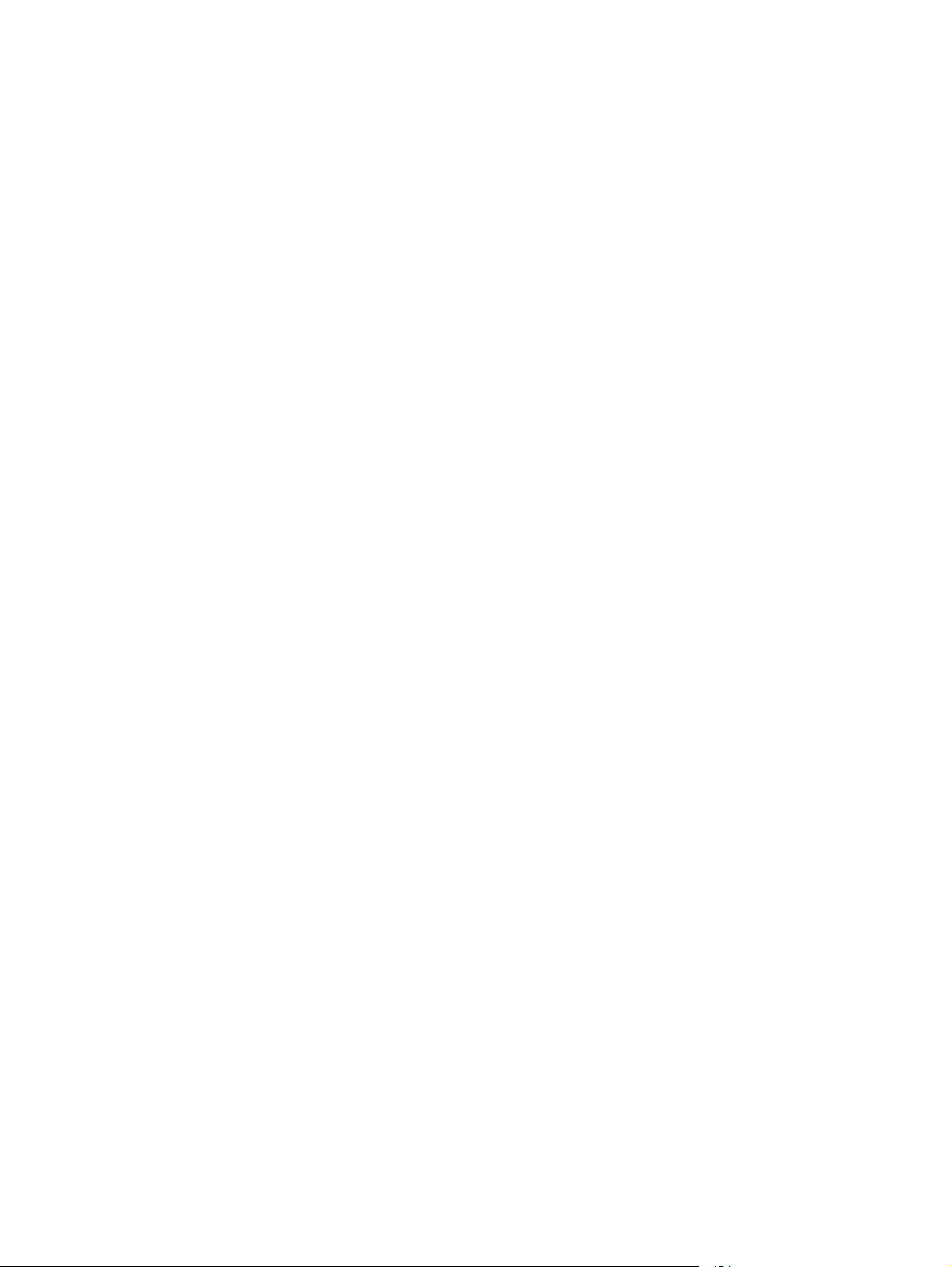
Configurar Enviar para E-mail para usar o Office 365 Outlook (opcional) ...................................... 94
Introdução ....................................................................................................................... 94
Etapa um: Abra o Servidor Web Incorporado (EWS) HP (EWS) HP ................................. 94
Etapa dois: Configure o servidor de e-mail de saída (SMTP) para enviar um e-mail
a partir de uma conta do Office 365 Outlook ................................................................. 94
Configurar a Pasta de Envio para Rede usando o Servidor Web Incorporado da HP ......................................... 97
Introdução ......................................................................................................................................... 97
Antes de começar .............................................................................................................................. 97
Etapa um: Acessar o Servidor Web Incorporado da HP .................................................................... 97
Etapa dois: Configurar Salvar em pasta de rede .............................................................................. 97
Método um: Usar o Assistente de Salvar em pasta de rede .......................................... 98
Método dois: Usar configuração de Salvar em pasta de rede ........................................ 99
Etapa um: Iniciar a configuração .................................................................. 99
Etapa dois: Definir as configurações de Salvar em pasta de rede .............. 99
Etapa três: Concluir a configuração ........................................................... 107
Configurar Salvar para USB usando o Servidor Web incorporado da HP ......................................................... 108
Introdução ....................................................................................................................................... 108
Antes de começar ............................................................................................................................ 108
Etapa um: Acessar o Servidor Web Incorporado da HP .................................................................. 108
Etapa dois: Ativar Configuração para Salvar em USB .................................................................... 108
Configurações padrão de digitalização para a configuração Salvar em USB ................................ 108
Configurações de arquivo padrão para a Configuração Salvar em USB ........................................ 109
Configurar Salvar no SharePoint® (apenas modelos de fluxo) ........................................................................ 111
Introdução ....................................................................................................................................... 111
Antes de começar ............................................................................................................................ 111
Etapa um: Abra o Servidor Web Incorporado (EWS) HP (EWS) HP ................................................. 111
Etapa dois: Ativar Salvar no SharePoint® ....................................................................................... 1 13
Digitalizar e salvar um arquivo diretamente em um site do Microsoft SharePoint® .................... 114
Criar Definições Rápidas usando o Servidor Web Incorporado HP ................................................................... 115
Introdução ....................................................................................................................................... 115
Etapa um: Abra o Servidor Web Incorporado (EWS) HP (EWS) HP ................................................. 115
Etapa dois: Criar uma definição rápida ........................................................................................... 115
Digitalizar e enviar por e-mail ........................................................................................................................... 117
Introdução ....................................................................................................................................... 117
Digitalizar e enviar um documento para e-mail ............................................................................. 117
Digitalizar e enviar para uma pasta de rede ..................................................................................................... 120
Introdução ....................................................................................................................................... 120
Digitalizar e salvar o documento em uma pasta ............................................................................ 120
Digitalizar e enviar para a unidade flash USB ................................................................................................... 123
Introdução ....................................................................................................................................... 123
Digitalizar e salvar o documento em uma unidade flash USB ....................................................... 123
vi PTWW
Page 9
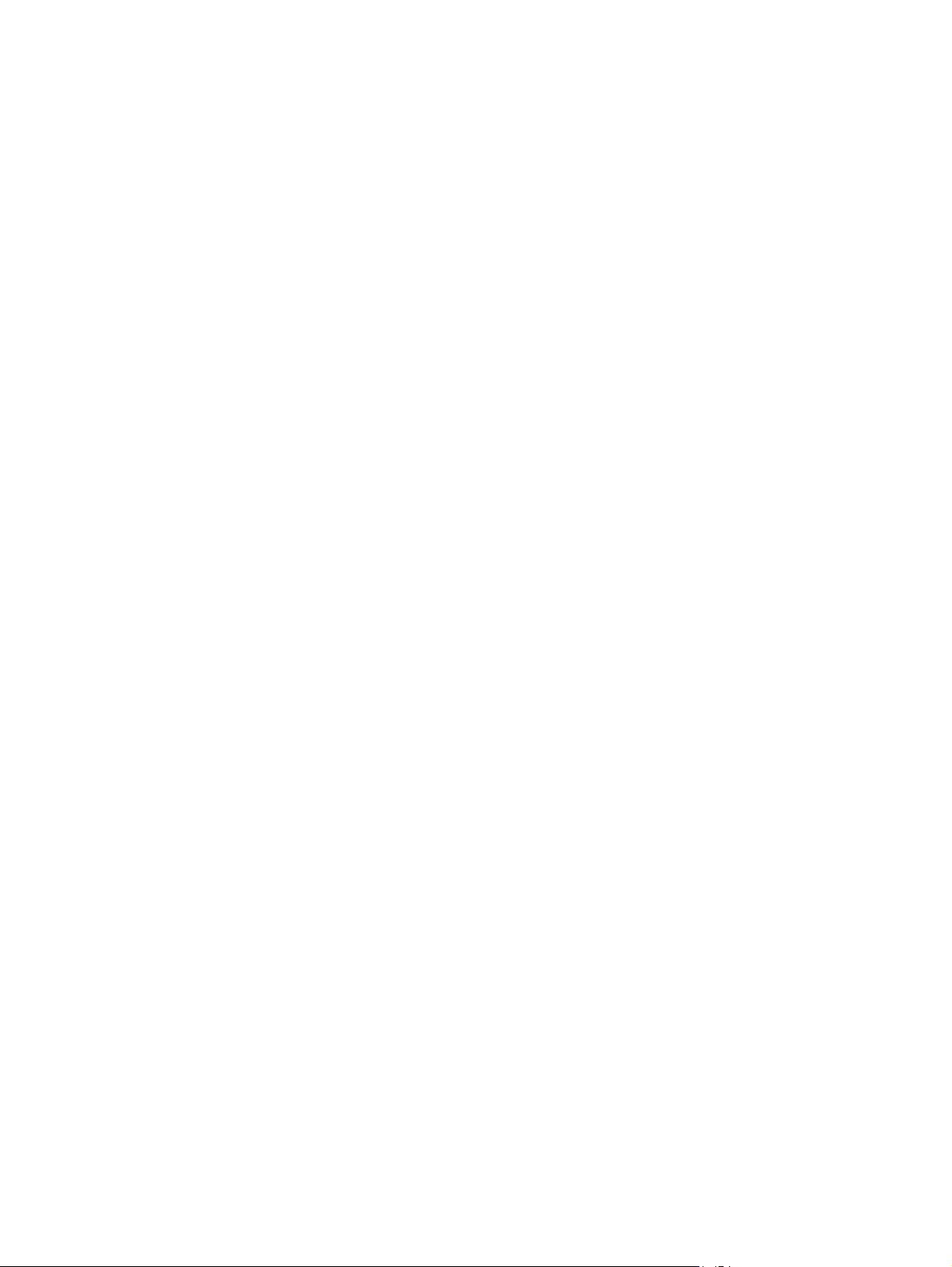
Opções adicionais ao digitalizar ........................................................................................................................ 126
Soluções de negócios HP JetAdvantage ........................................................................................................... 129
Tarefas adicionais de digitalização ................................................................................................................... 130
7 Fax ........................................................................................................................................................... 131
Configure o fax .................................................................................................................................................. 132
Introdução ....................................................................................................................................... 132
Configurar o faz usando o painel de controle da impressora ........................................................ 132
Alterar configurações do fax ............................................................................................................................. 133
Configurações de discagem do fax ................................................................................................. 133
Configurações gerais de envio de fax ............................................................................................. 134
Configurações de recebimento de fax ............................................................................................ 135
Tarefas adicionais de fax ................................................................................................................................... 137
8 Gerenciar a impressora .............................................................................................................................. 139
Configuração avançada com Servidor da Web Incorporado HP (EWS) ............................................................. 140
Introdução ....................................................................................................................................... 140
Como acessar o servidor da Web incorporado HP (EWS) ............................................................... 140
Recursos do Servidor da Web Incorporado HP ............................................................................... 141
Guia Informações .......................................................................................................... 141
Guia Geral ...................................................................................................................... 142
Guia Copiar/Imprimir .................................................................................................... 143
Guia Digitalizar/envio digital ........................................................................................ 144
guia Fax ......................................................................................................................... 145
Guia Solução de problemas .......................................................................................... 146
Guia Segurança ............................................................................................................. 146
Guia Serviços da Web da HP ......................................................................................... 147
Guia Rede ...................................................................................................................... 147
Lista Outros links .......................................................................................................... 148
Configuração avançada com HP Utility para OS X ............................................................................................ 149
Abrir o HP Utility .............................................................................................................................. 149
Recursos do HP Utility ..................................................................................................................... 149
Definir configurações de rede IP ....................................................................................................................... 151
Isenção de responsabilidade sobre o compartilhamento da impressora ..................................... 151
Exibir ou alterar as configurações de rede ..................................................................................... 151
Renomeie a impressora em uma rede ............................................................................................ 151
Configurar manualmente os parâmetros de TCP/IP IPv4 no painel de controle ........................... 152
Configuração manual de parâmetros de TCP/IP IPv6 no painel de controle ................................. 152
Configurações de velocidade de conexão e dúplex ....................................................................... 153
Recursos de segurança da impressora ............................................................................................................. 155
Introdução ....................................................................................................................................... 155
PTWW vii
Page 10
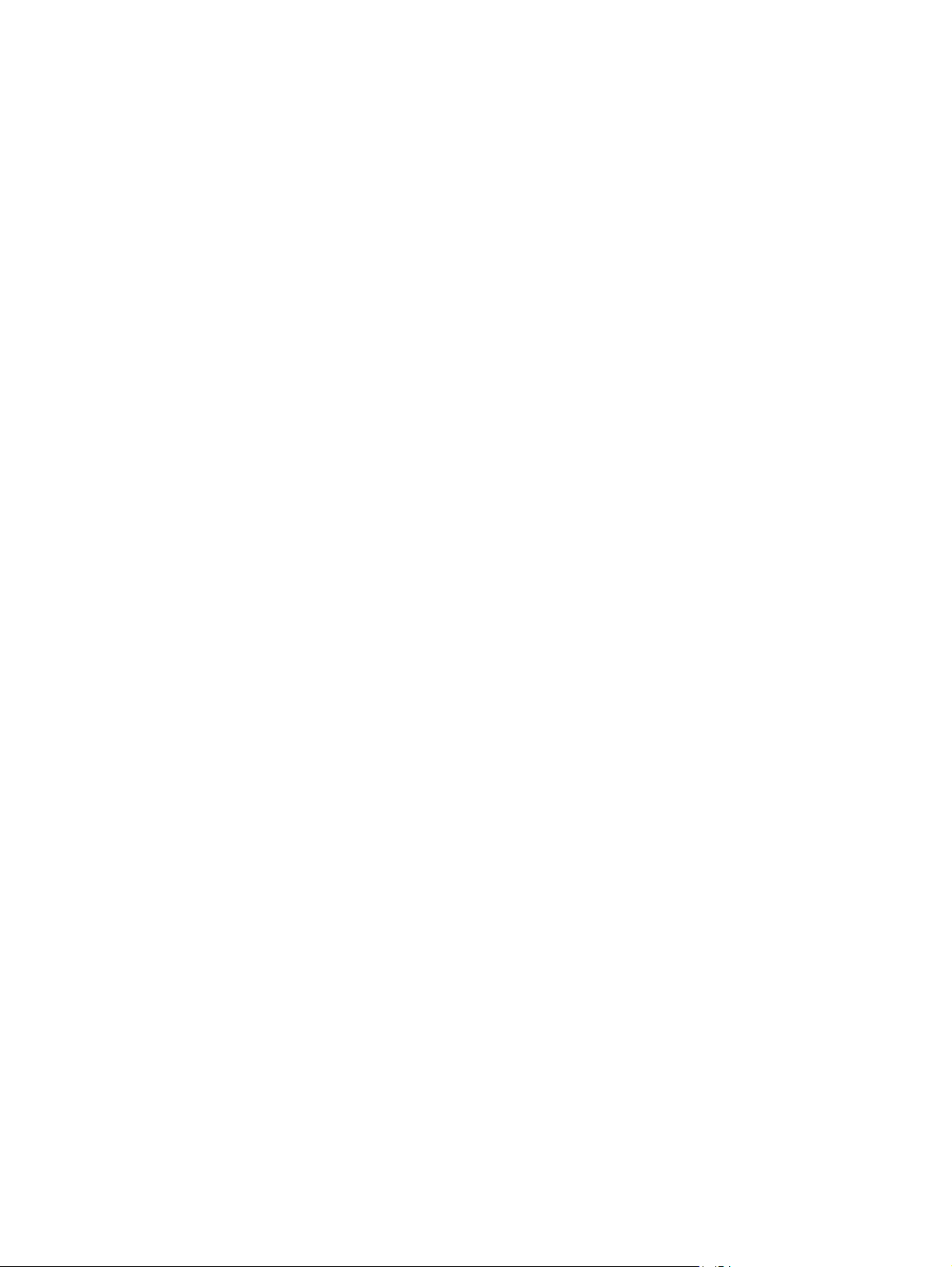
Declarações de segurança .............................................................................................................. 155
Atribuir uma senha de administrador ............................................................................................. 155
Segurança do IP ............................................................................................................................... 156
Bloquear o formatador ................................................................................................................... 156
Suporte a criptografia: Discos rígidos seguros de alto desempenho da HP .................................. 156
Configurações de economia de energia ............................................................................................................ 157
Introdução ....................................................................................................................................... 157
Otimizar a velocidade e o consumo de energia .............................................................................. 157
Definir o período de inatividade e configure a impressora para que utilize 1 watt ou menos
de potência ...................................................................................................................................... 157
Configurar a programação de inatividade ...................................................................................... 158
HP Web Jetadmin ............................................................................................................................................... 160
Atualizações de software e firmware ............................................................................................................... 161
9 Solução de problemas ................................................................................................................................ 163
Assistência ao cliente ........................................................................................................................................ 164
Sistema de ajuda do painel de controle ............................................................................................................ 165
Restaurar configurações de fábrica .................................................................................................................. 166
Introdução ....................................................................................................................................... 166
Método um: Restaurar configurações de fábrica no painel de controle da impressora ............... 166
Método dois: Redefinir configurações de fábrica no Servidor Web Incorporado da HP (apenas
impressoras conectadas à rede) ..................................................................................................... 166
Uma mensagem "Nível de cartucho está baixo" ou "Nível de cartucho está muito baixo" é exibida no
painel de controle da impressora ..................................................................................................................... 167
Alterar as configurações de "muito baixo" ..................................................................................... 167
Para produtos com recurso de fax ............................................................................... 168
Pedir suprimento ............................................................................................................................ 168
A impressora não coleta o papel ou apresenta alimentação incorreta ........................................................... 169
Introdução ....................................................................................................................................... 169
A impressora não coleta papel ....................................................................................................... 169
A impressora coleta várias folhas de papel ................................................................................... 171
O alimentador de documentos atola, inclina ou coleta várias folhas de papel ............................ 174
Limpar os cilindros e o bloco de separação no alimentador de documentos ............................... 175
Eliminar atolamentos de papel ......................................................................................................................... 177
Introdução ....................................................................................................................................... 177
Locais de obstruções ...................................................................................................................... 177
Navegação automática para eliminação de congestionamentos .................................................. 178
Enfrentando congestionamentos de papel frequentes ou recorrentes? ...................................... 178
Remova obstruções no alimentador de documentos .................................................................... 178
Eliminar congestionamentos na porta esquerda ........................................................................... 181
Limpar congestionamentos na Bandeja 1 (bandeja multiuso) ...................................................... 182
viii PTWW
Page 11
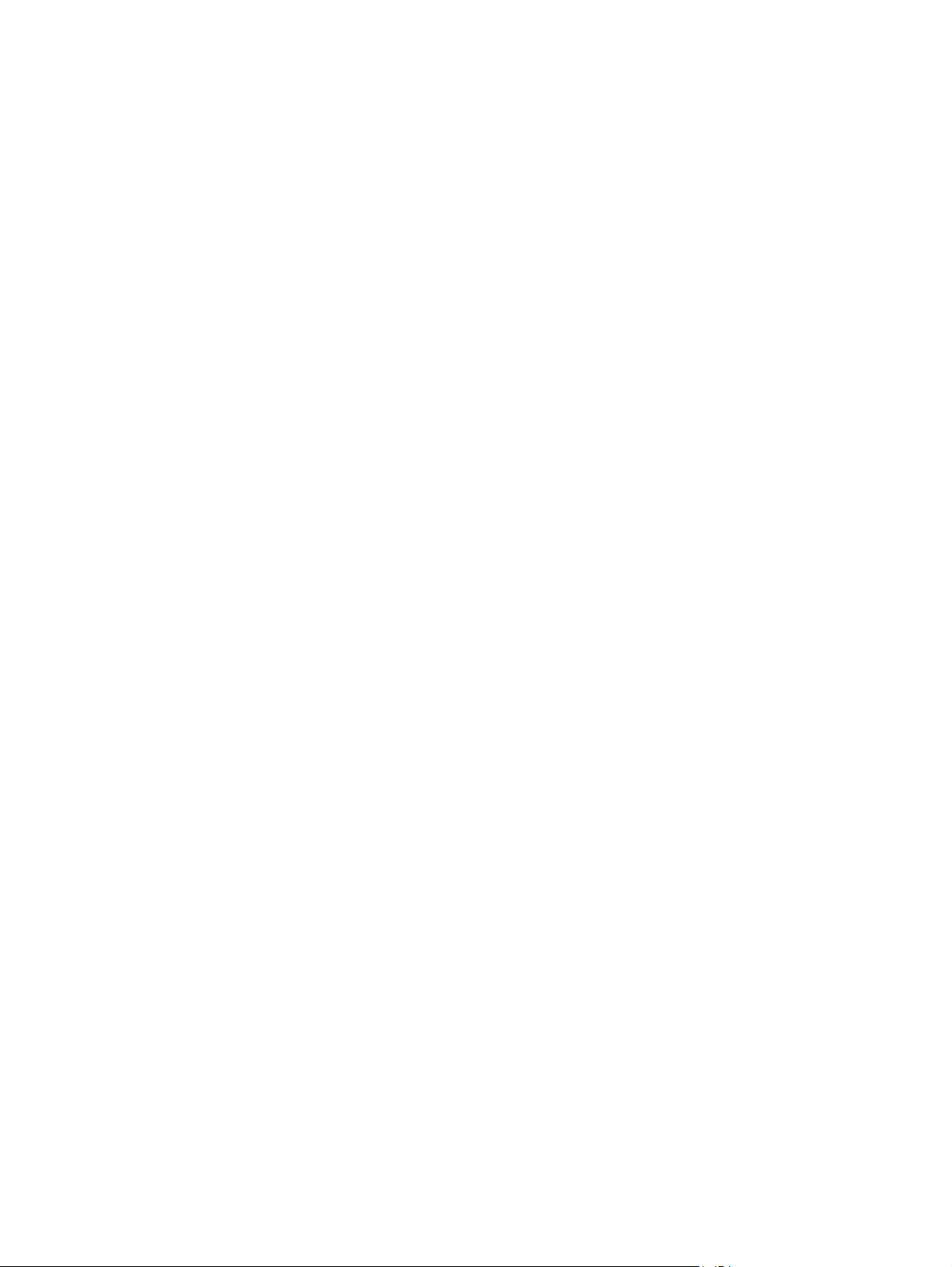
Eliminar congestionamentos na bandeja 2 .................................................................................... 186
Eliminar atolamentos na bandeja 3 (acessório) ............................................................................. 187
Eliminar atolamentos no alimentador 3 x 500 folhas ................................................................... 190
Eliminar atolamentos da área da unidade de coleta de tinta ........................................................ 192
Eliminar atolamentos do compartimento de saída ........................................................................ 195
Melhorar a qualidade da impressão .................................................................................................................. 197
Introdução ....................................................................................................................................... 197
Imprimir a partir de outro programa de software .......................................................................... 197
Verifique a configuração do tipo de papel para o trabalho de impressão ..................................... 197
Verificar a configuração do tipo de papel (Windows) .................................................. 197
Verificar a configuração do tipo de papel (OS X) .......................................................... 198
Verificar o status do cartucho ......................................................................................................... 198
Limpar a impressora ....................................................................................................................... 198
Imprima uma página de limpeza .................................................................................. 198
Verifique se o vidro do scanner está sujo e manchado ................................................ 199
Inspecione visualmente o cartucho ................................................................................................ 200
Verificar o papel e o ambiente de impressão ................................................................................. 201
Etapa um: Usar papel que atenda às especificações da HP ......................................... 201
Etapa dois: Verificar o ambiente .................................................................................. 201
Etapa três: Configurar o alinhamento da bandeja individual ...................................... 201
Ajustar configurações de cor (Windows) ........................................................................................ 202
Imprimir e interpretar a página de qualidade de impressão ......................................................... 203
Calibrar a impressora para alinhar as cores ................................................................................... 203
Tentar um driver de impressão diferente ...................................................................................... 204
Melhorar a qualidade da imagem de cópia ....................................................................................................... 205
Verifique se o vidro do scanner está sujo e manchado .................................................................. 205
Calibração do scanner ..................................................................................................................... 206
Verificar configurações de papel .................................................................................................... 207
Verificar o tamanho do papel e a configuração de tipo ............................................... 207
Selecionar a bandeja a ser usada para cópia ............................................................... 207
Verificar as configurações de ajuste de imagem ........................................................................... 207
Otimizar a qualidade da cópia para texto ou imagens ................................................................... 208
Cópia margem a margem ................................................................................................................ 208
Limpar os cilindros e o bloco de separação no alimentador de documentos ............................... 208
Melhorar a qualidade da imagem de digitalização ........................................................................................... 211
Verifique se o vidro do scanner está sujo e manchado .................................................................. 211
Verificar configurações de resolução ............................................................................................. 212
Alterar configurações de cores ....................................................................................................... 213
Verificar as configurações de ajuste de imagem ........................................................................... 213
Otimizar a qualidade da digitalização para texto ou imagens ....................................................... 214
Verificar as configurações de qualidade da saída .......................................................................... 214
PTWW ix
Page 12
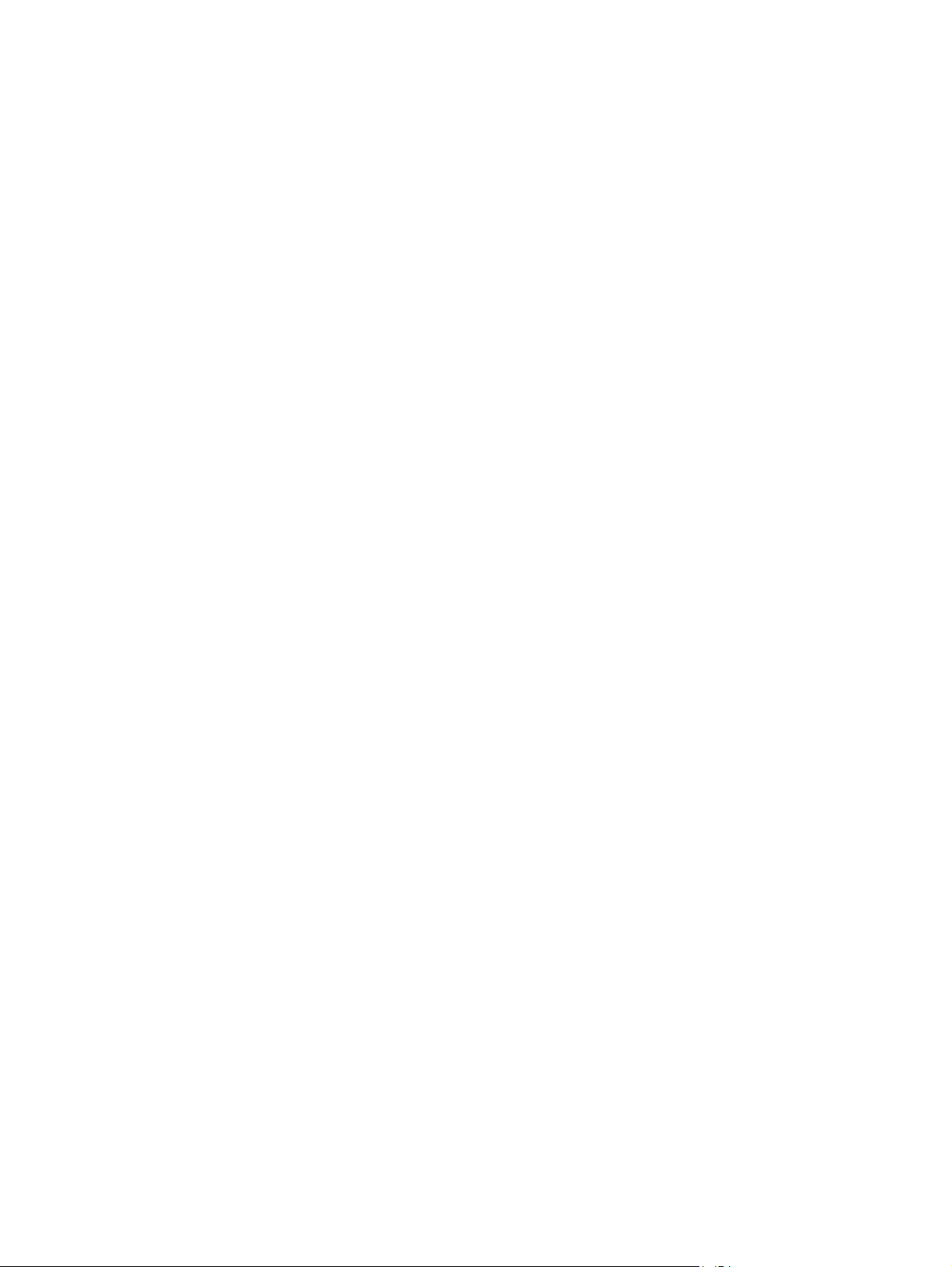
Limpar os cilindros e o bloco de separação no alimentador de documentos ............................... 214
Melhorar a qualidade da imagem do fax .......................................................................................................... 217
Verifique se o vidro do scanner está sujo e manchado .................................................................. 217
Verificar as configurações de resolução de envio de fax ............................................................... 218
Verificar as configurações de ajuste de imagem ........................................................................... 219
Otimizar a qualidade do fax para texto ou imagens ...................................................................... 219
Verificar as configurações de correção de erro .............................................................................. 220
Verificar a configuração de ajuste à página ................................................................................... 220
Limpar os cilindros e o bloco de separação no alimentador de documentos ............................... 220
Envie para outro aparelho de fax ................................................................................................... 222
Verifique o aparelho de fax do remetente ..................................................................................... 222
Solucionar problemas de rede com fio ............................................................................................................. 223
Introdução ....................................................................................................................................... 223
Conexão física incorreta ................................................................................................................. 223
O computador está usando o endereço IP incorreto para a impressora ....................................... 223
O computador não consegue estabelecer comunicação com a impressora ................................. 223
A impressora está usando o link e as configurações dúplex incorretos para a rede .................... 224
Novos programas de software podem estar causando problemas de compatibilidade .............. 224
O computador ou a estação de trabalho talvez esteja configurado incorretamente ................... 224
A impressora foi desabilitada ou outras configurações de rede estão incorretas ........................ 224
Solucionar problemas de rede sem fio ............................................................................................................. 225
Introdução ....................................................................................................................................... 225
Lista de verificação de conectividade sem fio ................................................................................ 225
A impressora não imprime depois da conclusão da configuração sem fio .................................... 226
A impressora não imprime e o computador tem um firewall de terceiros instalado .................... 226
A conexão sem fio não funciona depois que o roteador sem fio ou a impressora foi movida ...... 226
Não é possível conectar mais computadores à impressora sem fio ............................................. 226
A impressora sem fio perde a comunicação quando conectado a uma VPN ................................. 227
A rede não aparece na lista de redes sem fio ................................................................................. 227
A rede sem fio não está funcionando ............................................................................................. 227
Executar um teste de diagnóstico de rede sem fio ........................................................................ 227
Reduza a interferência em uma rede sem fio ................................................................................. 228
Resolver problemas com o fax .......................................................................................................................... 229
Lista de verificação para resolução de problemas de fax .............................................................. 229
Que tipo de linha telefônica você está utilizando? ...................................................... 229
Você está utilizando um dispositivo de proteção contra oscilação de energia? ......... 229
Você está utilizando um serviço de mensagens de voz da empresa telefônica ou
uma secretária eletrônica? ........................................................................................... 230
Sua linha telefônica possui o recurso de chamada em espera? .................................. 230
Verificar o status do acessório de fax .......................................................................... 230
Problemas gerais do fax ................................................................................................................. 231
x PTWW
Page 13
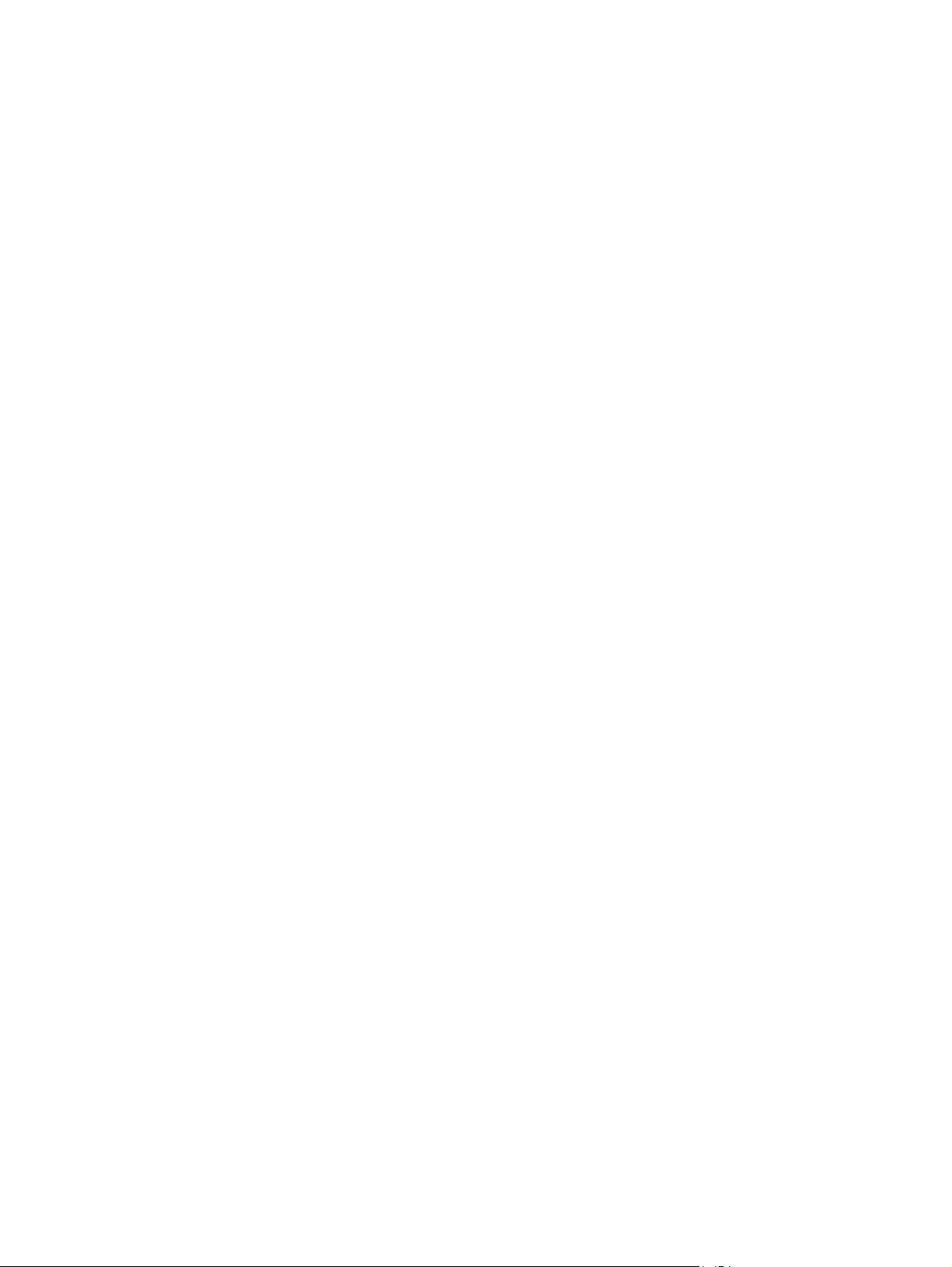
Falha no envio do fax .................................................................................................... 231
Uma mensagem de status "Sem memória" é exibida no painel de controle da
impressora .................................................................................................................... 231
A qualidade de impressão de uma foto está baixa ou a foto é impressa como uma
caixa cinza ..................................................................................................................... 231
Você tocou no botão Parar para cancelar um fax, mas o fax ainda foi enviado ......... 231
O botão da agenda de endereços de fax não é exibido ............................................... 231
Não foi possível localizar as configurações do fax no HP Web Jetadmin ................... 231
O cabeçalho está sendo anexado à parte superior da página quando a opção de
sobreposição está habilitada ....................................................................................... 231
Há uma mistura de nomes e números na caixa de destinatários ................................ 232
Um fax de uma página é impresso como duas páginas ............................................... 232
Um documento fica preso no alimentador de documentos durante envio do fax ..... 232
O volume dos sons emitidos pelo acessório de fax está muito alto ou muito baixo . . 232
Índice ........................................................................................................................................................... 233
PTWW xi
Page 14
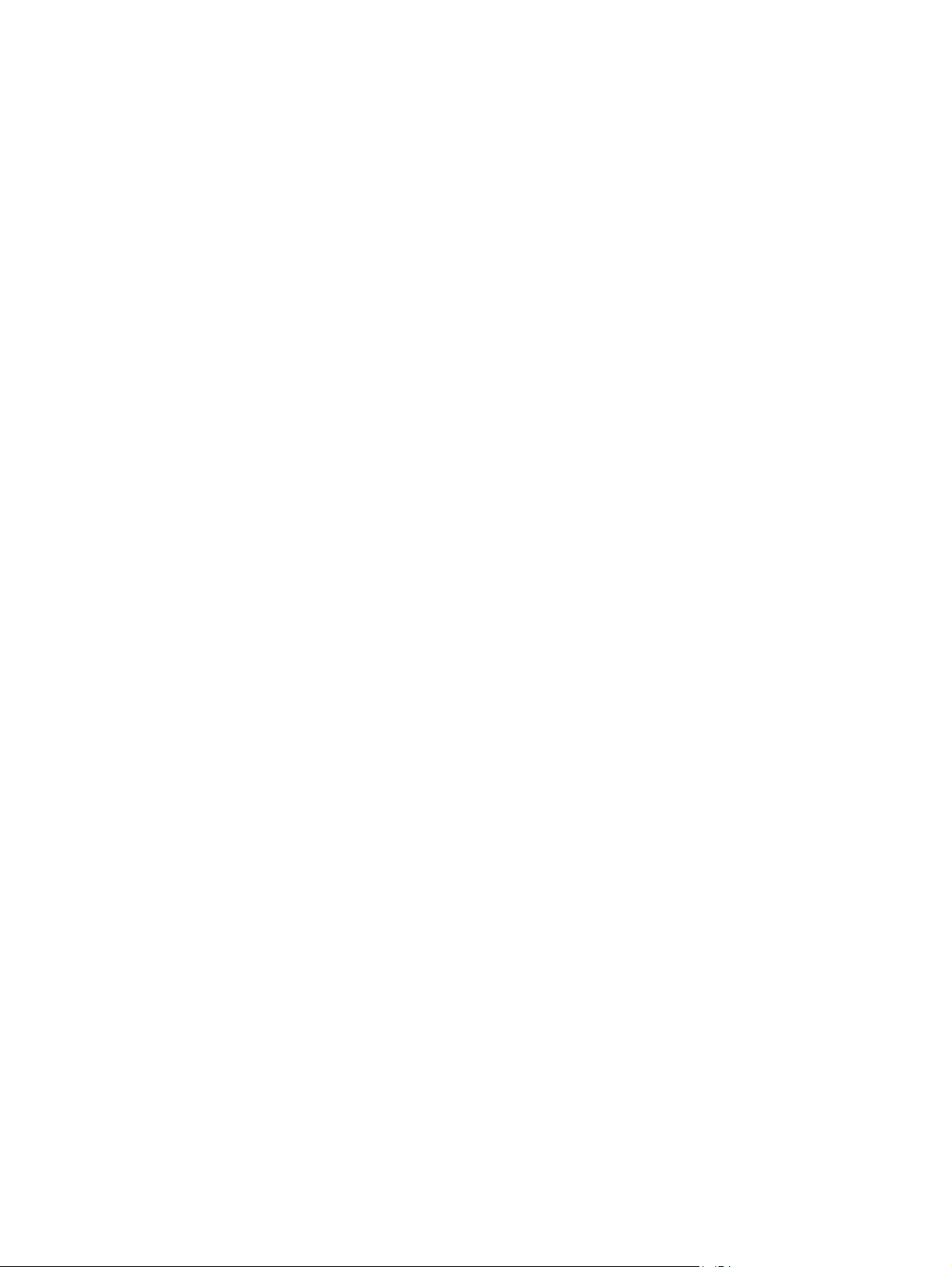
xii PTWW
Page 15
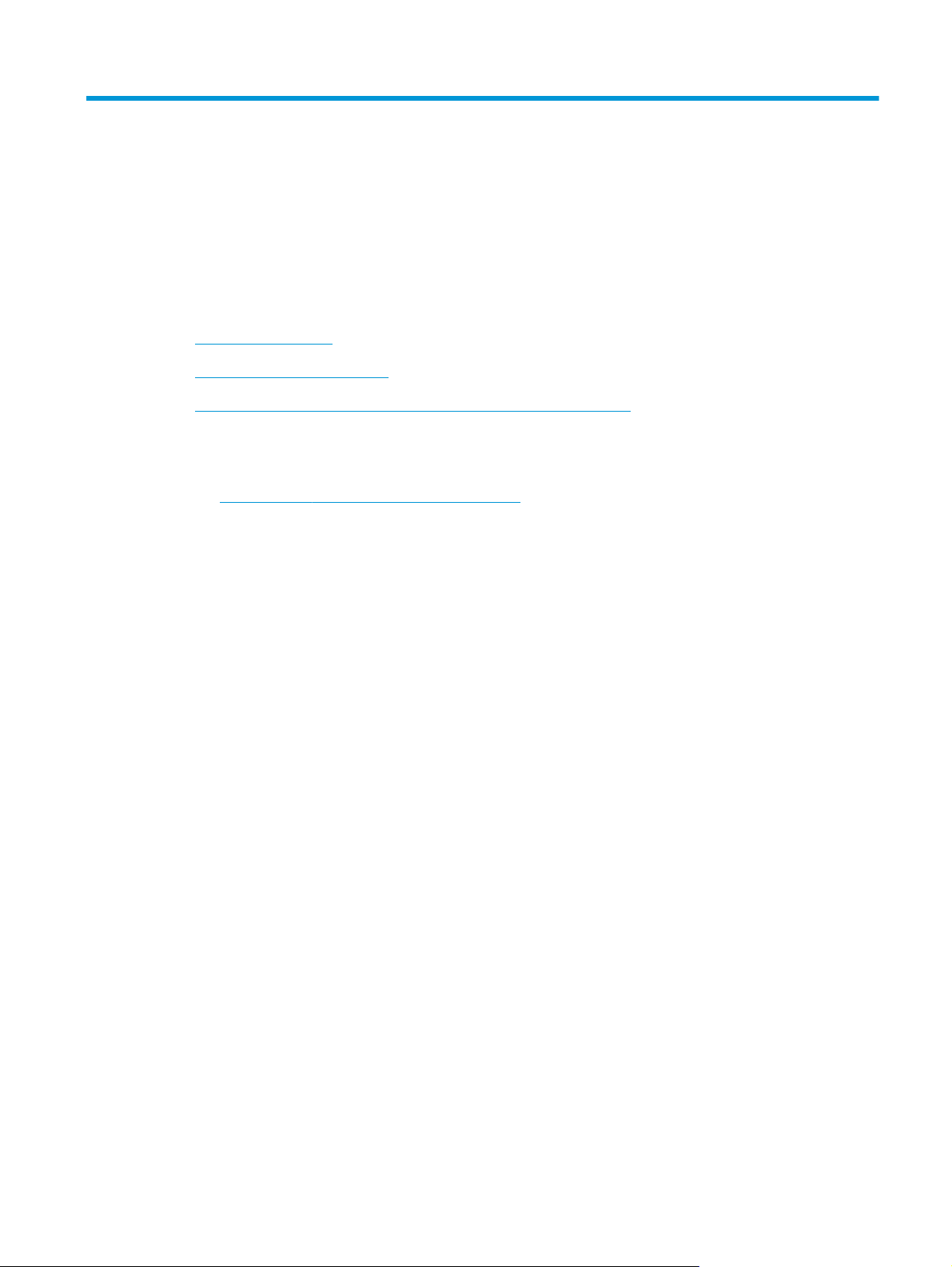
1 Visão geral da impressora
●
Vistas da impressora
●
Especificações da impressora
●
Configuração do hardware e instalação do software da impressora
Para obter mais informações:
As informações a seguir estão corretas no momento da publicação. Para obter mais informações atuais,
consulte
A ajuda integral da HP para a impressora inclui as seguintes informações:
●
●
www.hp.com/support/pagewidecolor586MFP .
Instalar e configurar
Conhecer e usar
●
Solução de problemas
●
Fazer download de atualizações de software e firmware
●
Participar de fóruns de suporte
●
Localizar informações de garantia e reguladoras
PTWW 1
Page 16
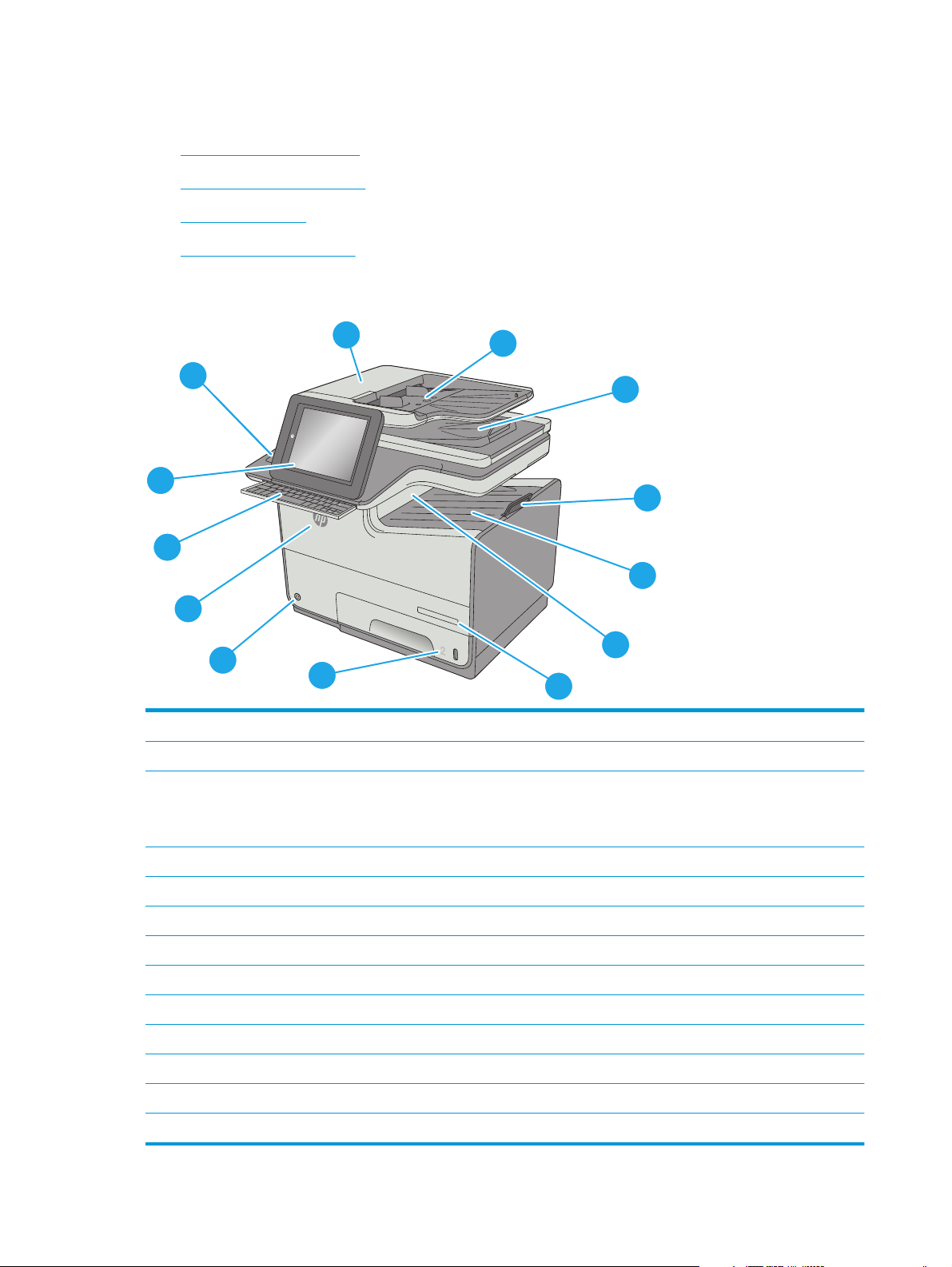
Vistas da impressora
●
Vista frontal da impressora
●
Vista traseira da impressora
●
Portas de interface
●
Vista do painel de controle
Vista frontal da impressora
1
2
13
3
c
a
p
s
l
o
c
k
s
h
A
i
f
t
12
S
Z
D
X
F
@
C
G
a
l
t
V
H
B
J
N
K
M
L
:
;
,
“
a
l
t
‘
.
?
e
n
t
e
r
/
s
h
i
f
t
4
11
5
Off
i
c
e
j
e
t
En
t
e
rpr
10
ise C
o
l
o
r
M
FP
X
5
5
6
6
9
8
1 Tampa do alimentador de documentos (acesso para desobstruir congestionamentos)
2 Bandeja de entrada do alimentador de documentos
3 Compartimento de saída do alimentador de documentos
7
NOTA: Ao colocar papel longo no alimentador de documentos, estenda a parada do papel no lado direito do
compartimento de saída.
4 Extensão do compartimento de saída
5 Compartimento de saída padrão
6 Aba de ejetor da saída
7 Nome do modelo
8Bandeja 2
9 Botão liga/desliga
10 Porta do cartucho
11 Teclado físico (somente modelo z). Puxe o teclado para usá-lo.
12 Painel de controle com tela sensível ao toque colorida (inclina-se para facilitar a visualização)
13 Porta embutida de integração de hardware (para conectar dispositivos de terceiros e acessórios)
2 Capítulo 1 Visão geral da impressora PTWW
Page 17

Vista traseira da impressora
1
9
2
8
7
3
4
56
1 Tampa do alimentador de documentos (acesso para eliminar atolamentos ou limpar os cilindros)
2 Porta USB de fácil acesso
Insira uma unidade flash USB para impressão ou digitalização sem um computador ou para atualizar o firmware da
impressora.
NOTA: Um administrador deve ativar essa porta antes do uso.
3 Porta esquerda (acesso à unidade de coleta de tinta e para eliminar atolamentos)
4Bandeja 1
5 Conexão da alimentação
6 Tampa do formatador
7 Etiqueta com número de série e número do produto
8 Formatador (contém as portas de interface)
9 Slot para trava de segurança tipo cabo (na tampa traseira da impressora)
Portas de interface
1 Porta de fax (somente modelos f e z. A porta é coberta para o modelo dn).
1
2
3
4
5
PTWW Vistas da impressora 3
Page 18

2 Slot para trava de segurança tipo cabo
3 Porta de impressão USB 2.0 de alta velocidade
4 Porta de rede Ethernet (RJ-45) de rede local (LAN)
5 Porta USB para conectar dispositivos USB externos (essa porta pode estar fechada)
NOTA: Para obter uma impressão USB com fácil acesso, use a porta USB perto do painel de controle.
Vista do painel de controle
NOTA: Incline o painel de controle para uma melhor visualização.
A tela Inicial permite o acesso aos recursos da impressora e indica seu status atual.
Volte para a Tela Inicial, a qualquer momento, clicando no botão
esquerda do painel de controle da impressora ou toque no botão Início no canto superior esquerdo da
maioria das telas.
NOTA: Os recursos exibidos na tela inicial podem variar, dependendo da configuração da impressora.
Início. Clique no botão Início na parte
6
5
7
4
8
3
9
2
10
111213
1
1Teclado
(somente nos modelos
z)
2 Porta USB de fácil
acesso
3 Placa de integração de
hardware
4 Capítulo 1 Visão geral da impressora PTWW
Esta impressora inclui um teclado físico. As teclas são mapeadas para um idioma da mesma forma
que o teclado virtual no painel de controle da impressora é mapeado. Sempre que o layout de
teclado do teclado virtual mudar, as teclas do teclado físico serão remapeadas para corresponder
às novas configurações.
Insira uma unidade flash USB para impressão e digitalização sem um computador ou para atualizar
o firmware da impressora.
NOTA: Um administrador deve ativar essa porta antes do uso.
Para conectar acessórios e dispositivos de terceiros.
Page 19
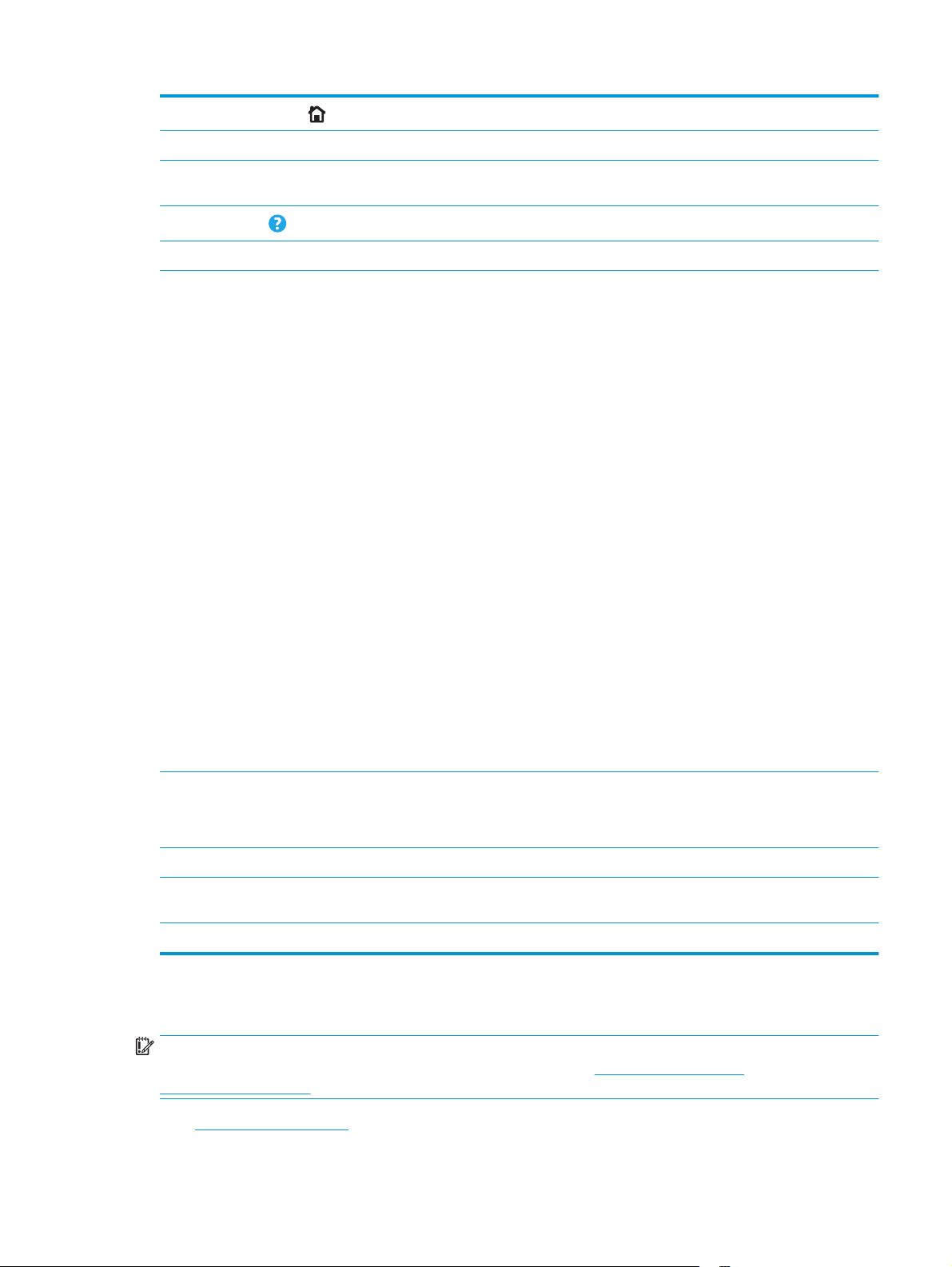
4
Botão Página Inicial
5 Status da impressora A linha de status oferece informações sobre o status geral da impressora.
Toque no botão Início para voltar à tela inicial da impressora a qualquer momento.
6 Botão Logotipo da HP ou
Início
7
Botão Ajuda
8 Barra de rolagem Use a barra de rolagem para ver a lista completa de recursos disponíveis.
9 Recursos Dependendo da configuração da impressora, os recursos exibidos nesta área poderão incluir
Em qualquer tela, com exceção da tela inicial, o logotipo da HP muda para um botão Início. Toque no
botão Home (Início) para voltar à tela Inicial.
Toque no botão Ajuda para abrir o sistema de ajuda incorporado.
qualquer um dos seguintes itens:
●
Configurações rápidas
●
Cópia
●
Email
●
Fax
●
Salvar em USB
●
Salvar na pasta de rede
●
Salvar na memória do dispositivo
●
Recuperar do USB
●
Recuperar da memória do dispositivo
●
Salvar em SharePoint®
●
Status do trabalho
●
Suprimentos
●
Bandejas
●
Administração
●
Manutenção do dispositivo
10 Botão Login ou Logout Toque no botão Login para acessar recursos seguros.
Toque no botão Logout para fazer logout da impressora. A impressora restaura todas as opções
para as configurações padrão.
11 Botão Endereço de rede Toque no botão Endereço de rede para encontrar informações sobre a conexão de rede.
12 Botão de Seleção de
Idioma
13 Data e hora atuais Exibe a data e a hora atuais
Toque no botão Seleção de Idioma para selecionar o idioma exibido no painel de controle.
Especificações da impressora
IMPORTANTE: As seguintes especificações estão corretas no momento da publicação, mas elas estão
sujeitas a mudança. Para obter informações mais atuais, consulte
pagewidecolor586MFP.
●
Especificações técnicas
www.hp.com/support/
PTWW Especificações da impressora 5
Page 20
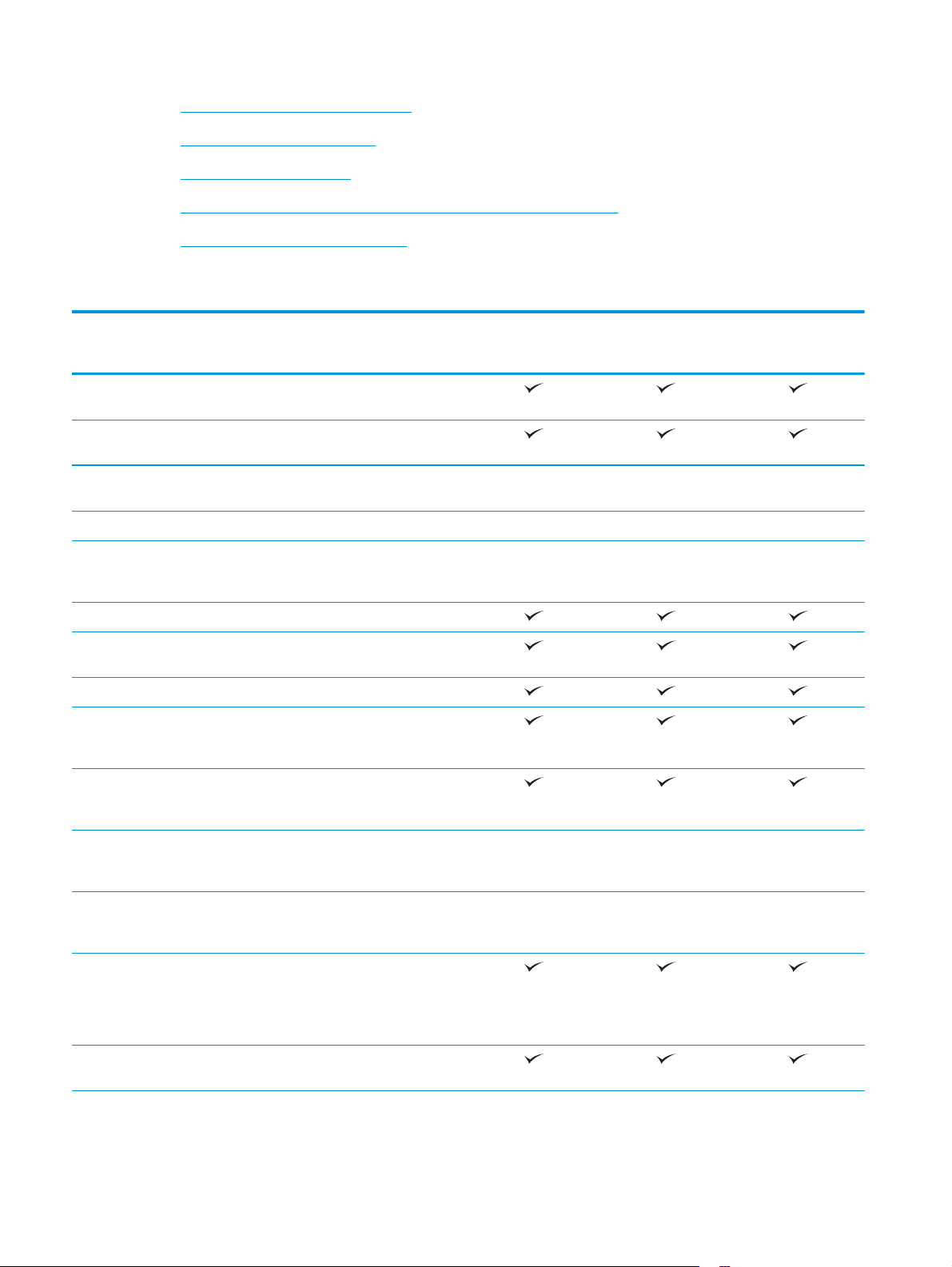
●
Sistemas operacionais compatíveis
●
Soluções de impressão móvel
●
Dimensões da impressora
●
Consumo de energia, especificações elétricas e emissões acústicas
●
Intervalo operacional do ambiente
Especificações técnicas
Nome do modelo
Número do produto
Manuseio de papel Bandeja 1 (capacidade para 50
Bandeja 2 (capacidade para 500
Bandeja 3 (capacidade para 500
Suporte da impressora Opcional Opcional Opcional
Alimentador de papel 3 x 500
Impressão dúplex automática
Conectividade Conexão LAN Ethernet
USB 2.0 de alta velocidade
Porta USB de acesso fácil para
Porta de integração de hardware
586dn
G1W39A
folhas)
folhas)
Opcional Opcional Opcional
folhas)
Opcional Opcional Opcional
folhas e suporte (capacidade
combinada de 1.500 folhas)
10/100/1000 com IPv4 e IPv6
impressão sem um computador e
para atualização do firmware
para conectar dispositivos de
terceiros e acessórios
586f
G1W40A
586z
G1W41A
Acessório HP Jetdirect 3000w NFC/
Wireless para impressão de
dispositivos móveis
Acessório do servidor de
impressão HP Jetdirect 2900nw
para conexão sem fio
Memória Memória base de 2 GB
NOTA: A memória base é
expansível até 2,8 GB adicionando
um módulo de memória DIMM.
Armazenamento em massa Disco rígido seguro de alto
desempenho HP de 320 GB
Opcional Opcional Opcional
Opcional Opcional Opcional
6 Capítulo 1 Visão geral da impressora PTWW
Page 21
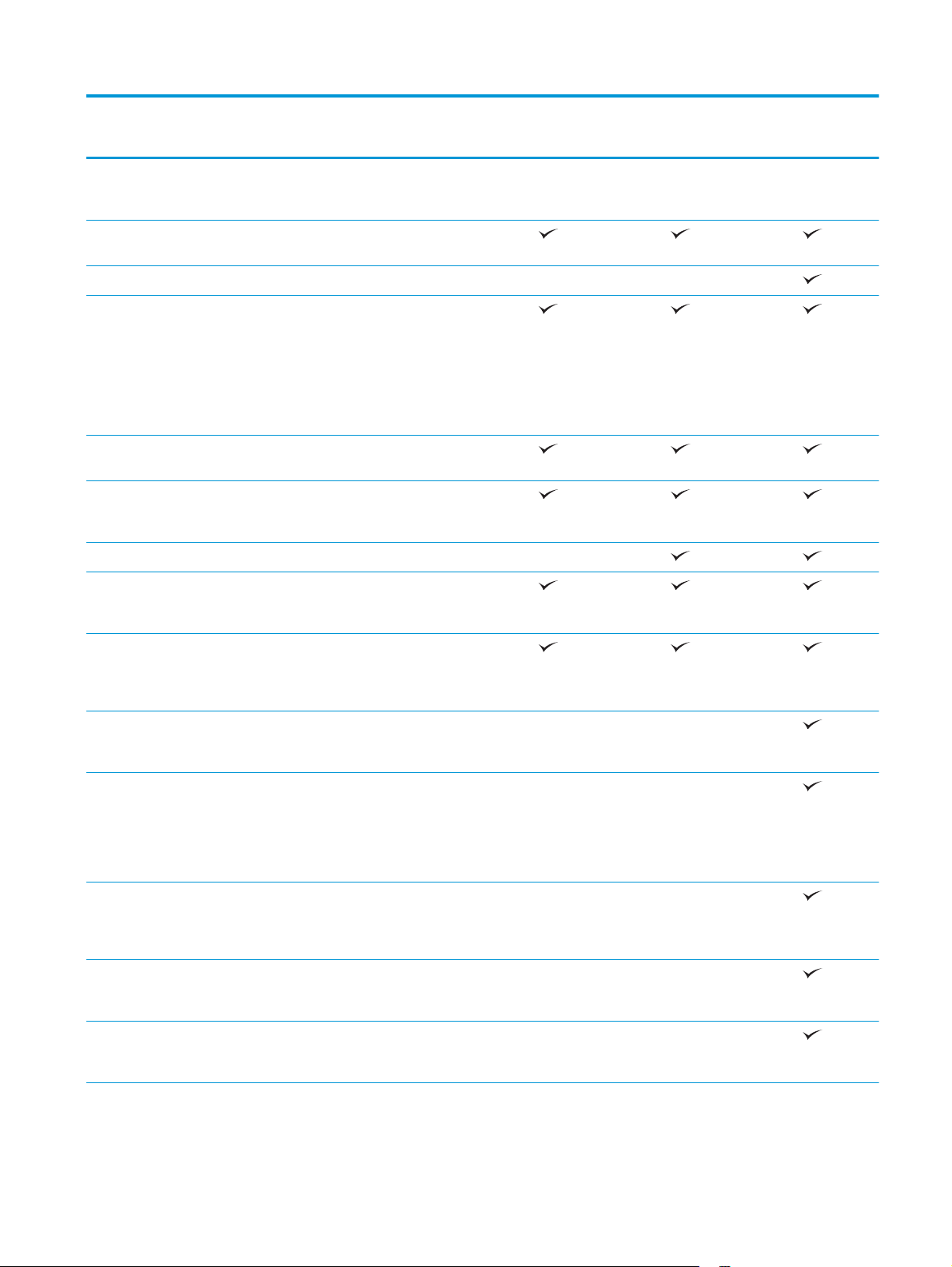
Nome do modelo
586dn
586f
586z
Número do produto
Segurança Módulo HP Trusted Platform para
Visor e teclado do painel de
controle
Teclado físico Não suportado Não suportado
Impressão Imprime 50 páginas por minuto
Impressão USB de fácil acesso (não
Armazena trabalhos na memória
Fax Opcional
Copiar e digitalizar Copia 45 páginas por minuto (ppm)
criptografia de todos os dados que
passam pela impressora
Painel de controle da tela de toque
colorida
(ppm) em papel A4 e 50 ppm em
papel de tamanho Carta no modo
Profissional.
Imprime 75 ppm em papel A4 e 75
ppm em papel de tamanho Carta
no modo Escritório geral
é necessário um computador)
da impressora para imprimir mais
tarde ou em modo privado
em papel A4 e em papel de
tamanho Carta
G1W39A
Opcional Opcional Opcional
G1W40A
G1W41A
Alimentador de documentos, 100
páginas, com digitalização cabeça
dupla; cópia e digitalização dúplex
em passada única
Tecnologias HP EveryPage
incluindo detecção ultrassônica
para seleção de várias folhas
O reconhecimento óptico de
caracteres (OCR) incorporado
oferece a capacidade de converter
páginas impressas em texto que
pode ser editado ou pesquisado
usando um computador.
Recurso de etiqueta SMART,
fornece detecção de borda do
papel para recorte de página
automático
Orientação automática de página
para páginas com pelo menos 100
caracteres de texto.
O ajuste automático de tom ajusta
o contraste, o brilho e a remoção
do fundo de cada página.
Não suportado Não suportado
Não suportado Não suportado
Não suportado Não suportado
Não suportado Não suportado
Não suportado Não suportado
PTWW Especificações da impressora 7
Page 22
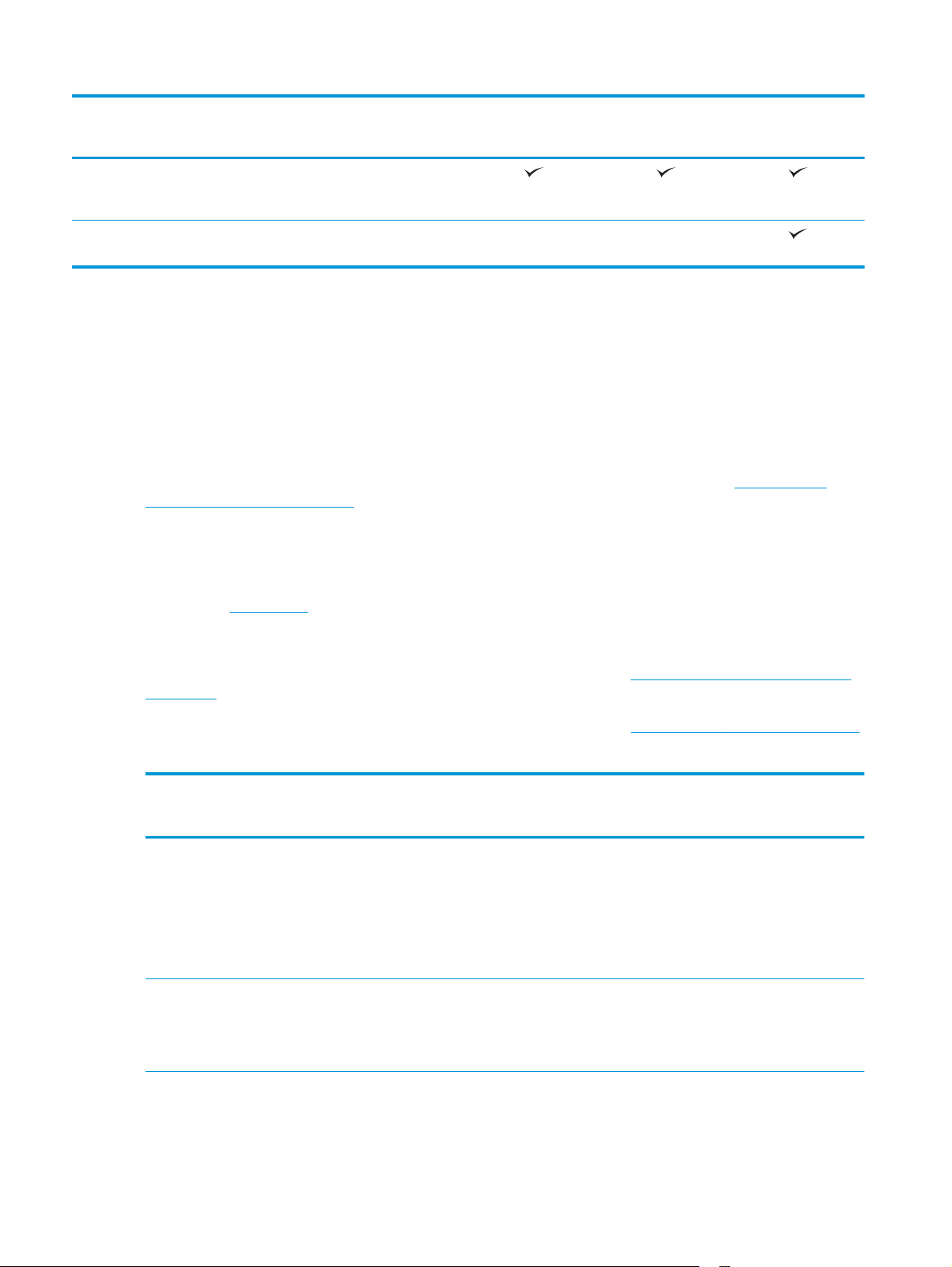
Nome do modelo
586dn
586f
586z
Número do produto
Envio digital Envia documentos para E-mail,
USB e pastas compartilhadas em
uma rede
Envia documentos para o
SharePoint©
Sistemas operacionais compatíveis
As seguintes informações aplicam-se a drivers de impressão específicos à impressora Windows PCL 6 e HP
para OS X e ao CD de instalação de software incluído na embalagem.
Windows: O CD de instalação do Software HP instala o driver de impressão "HP PCL.6" versão 3, o driver de
impressão "HP PCL 6" versão 3 ou o driver de impressão "HP PCL 6" versão 4, dependendo do sistema
operacional Windows, juntamente com softwares opcionais ao usar o instalador do software completo. Faça
download do driver de impressão "HP PCL.6" versão 3, do driver de impressão "HP PCL 6" versão 3 e do driver
de impressão "HP PCL 6" versão 4 do site de suporte da impressora para esta impressora:
support/pagewidecolor586MFP.
OS X: Esta impressora oferece suporte a computadores Mac. Faça download do HP Easy Start no site
123.hp.com ou na Página de Suporte à impressão e depois use o HP Easy Start para instalar o driver da
impressora HP. O software HP Easy Start não está incluído no CD incluso na embalagem.
G1W39A
Não suportado Não suportado
G1W40A
G1W41A
www.hp.com/
1. Acesse
123.hp.com.
2. Siga as etapas fornecidas para fazer o download do software da impressora.
Linux: Para obter informações e drivers de impressora para Linux, acesse
hplipopensource.com/hplip-web/
index.html.
UNIX: Para obter informações e drivers de impressora para UNIX®, acesse
Tabela 1-1 Sistemas operacionais e drivers de impressoras suportados
Sistema operacional Driver de impressão instalado (do CD de
instalação do software para Windows, ou
do instalador na Web para OS X)
Windows® XP SP3 de 32 bits O driver de impressão "HP PCL.6"
específico à impressora foi instalado nesse
sistema operacional como parte da
instalação básica do software. O instalador
básico instala apenas o driver.
Windows Vista® de 32 bits O driver de impressão "HP PCL.6"
específico à impressora foi instalado nesse
sistema operacional como parte da
instalação básica do software. O instalador
básico instala apenas o driver.
www.hp.com/go/unixmodelscripts.
Observações
O instalador completo do software não é
suportado neste sistema operacional.
A Microsoft encerrou o suporte base para
Windows XP em abril de 2009. A HP
continuará se esforçando para oferecer o
melhor suporte para o sistema operacional
XP descontinuado.
O instalador completo do software não é
suportado neste sistema operacional.
8 Capítulo 1 Visão geral da impressora PTWW
Page 23
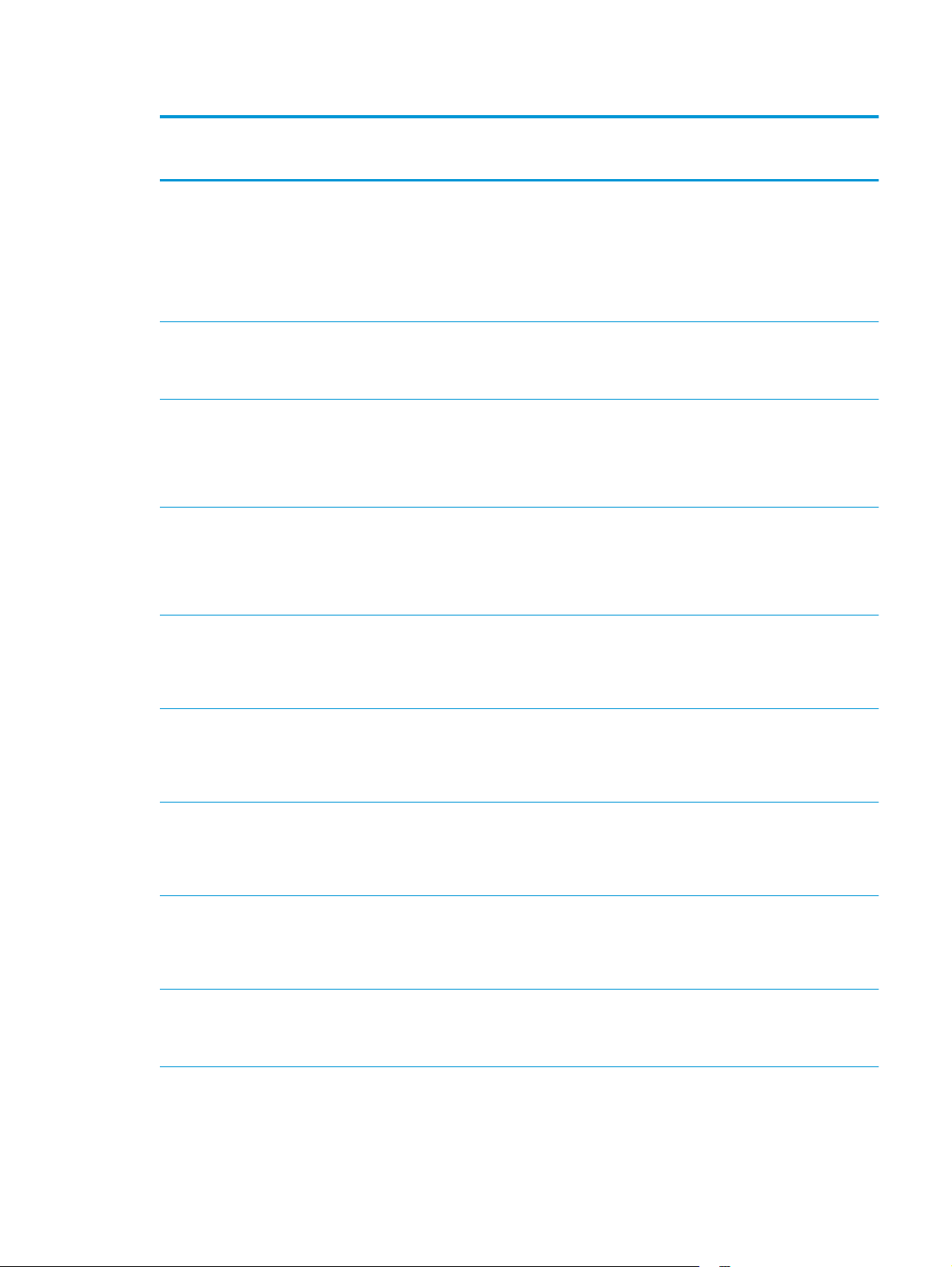
Tabela 1-1 Sistemas operacionais e drivers de impressoras suportados (continuação)
Sistema operacional Driver de impressão instalado (do CD de
instalação do software para Windows, ou
do instalador na Web para OS X)
Windows Server 2003 SP2 de 32 bits O driver de impressão "HP PCL.6"
específico à impressora foi instalado nesse
sistema operacional como parte da
instalação básica do software. O instalador
básico instala apenas o driver.
Windows 7 SP1 de 32 bits e 64 bits O driver de impressão "HP PCL 6"
específico à impressora foi instalado nesse
sistema operacional como parte da
instalação completa do software.
Windows 8 de 32 bits e 64 bits O driver de impressão "HP PCL-6"
específico à impressora foi instalado nesse
sistema operacional como parte da
instalação básica do software. O instalador
básico instala apenas o driver.
Windows 8.1 de 32 bits e 64 bits O driver de impressão "HP PCL-6"
específico à impressora foi instalado nesse
sistema operacional como parte da
instalação básica do software. O instalador
básico instala apenas o driver.
Observações
O instalador completo do software não é
suportado neste sistema operacional.
A Microsoft encerrou o suporte base para
Windows Server 2003 em julho de 2010. A
HP continuará se esforçando para oferecer
o melhor suporte para o sistema
operacional Server 2003 descontinuado.
O instalador completo do software não é
suportado neste sistema operacional.
Suporte ao Windows 8 RT é fornecido por
meio do Microsoft IN OS, Versão 4, driver
de 32 bits.
O instalador completo do software não é
suportado neste sistema operacional.
Suporte ao Windows 8.1 RT é fornecido por
meio do Microsoft IN OS, Versão 4, driver
de 32 bits.
Windows 10 de 32 bits e 64 bits O driver de impressão "HP PCL-6"
específico à impressora foi instalado nesse
sistema operacional como parte da
instalação básica do software. O instalador
básico instala apenas o driver.
Windows Server 2008 SP2 de 32 bits O driver de impressão "HP PCL.6"
específico à impressora foi instalado nesse
sistema operacional como parte da
instalação básica do software. O instalador
básico instala apenas o driver.
Windows Server 2008 SP2 de 64 bits O driver de impressão "HP PCL 6"
específico à impressora foi instalado nesse
sistema operacional como parte da
instalação básica do software. O instalador
básico instala apenas o driver.
Windows Server 2008 R2, SP 1 de 64 bits O driver de impressão "HP PCL 6"
específico à impressora foi instalado nesse
sistema operacional como parte da
instalação básica do software. O instalador
básico instala apenas o driver.
Windows Server 2012 (64 bits) O instalador de software não tem suporte
para o Windows Server 2012, mas os
drivers de impressão específicos à
impressora, sim.
O instalador completo do software não é
suportado neste sistema operacional.
O instalador completo do software não é
suportado neste sistema operacional.
O instalador completo do software não é
suportado neste sistema operacional.
O instalador completo do software não é
suportado neste sistema operacional.
Baixe o driver do website da HP e use a
ferramenta Adicionar Impressora do
Windows para instalá-lo.
PTWW Especificações da impressora 9
Page 24
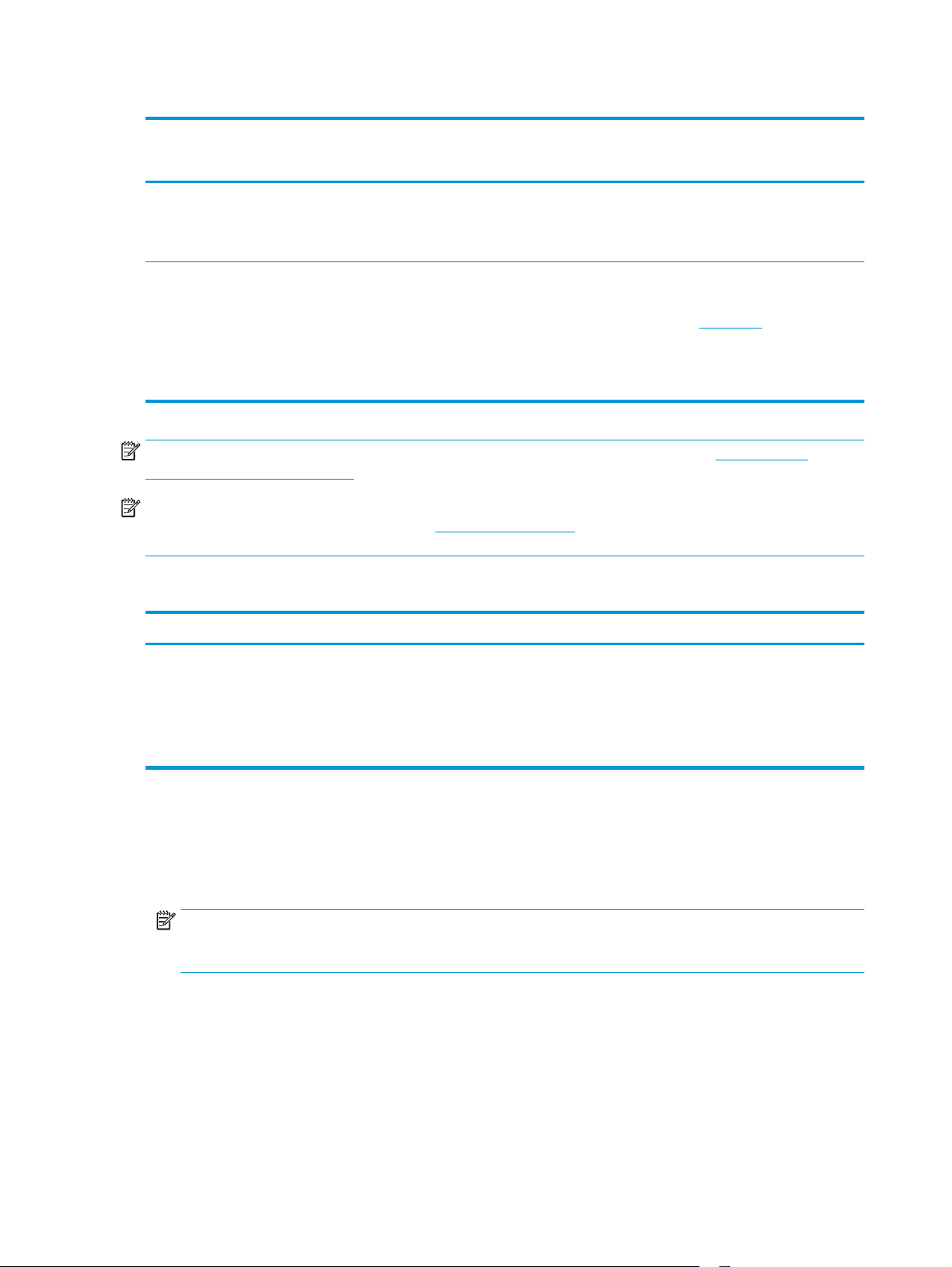
Tabela 1-1 Sistemas operacionais e drivers de impressoras suportados (continuação)
Sistema operacional Driver de impressão instalado (do CD de
Windows Server 2012 R2 de 64 bits O instalador de software não tem suporte
OS X 10.9 Mavericks, OS X 10.10 Yosemite,
OS X 10.11 El Capitan
instalação do software para Windows, ou
do instalador na Web para OS X)
para o Windows Server 2012, mas os
drivers de impressão específicos à
impressora, sim.
O driver de impressão HP está disponível
para download do HP Easy Start. O
software de instalação para OS X da HP
não está incluso no CD na embalagem do
software.
Observações
Baixe o driver do website da HP e use a
ferramenta Adicionar Impressora do
Windows para instalá-lo.
Para OS X, faça download do instalador do
HP Easy Start.
1. Acesse
2. Siga as etapas fornecidas para fazer
123.hp.com.
o download do software da
impressora.
NOTA: Para obter uma lista atualizada dos sistemas operacionais compatíveis, visite www.hp.com/
support/pagewidecolor586MFP e acesse a ajuda integral da HP para a impressora.
NOTA: Para obter mais detalhes sobre sistemas operacionais do cliente e do servidor e para suporte ao
driver HP UPD para esta impressora, acesse
www.hp.com/go/upd. Em Informações adicionais, clique nos
links.
Tabela 1-2 Requisitos mínimos de sistema
Windows OS X
●
Unidade de CD-ROM ou DVD ou conexão com a Internet
●
Conexão USB dedicada 1.1 ou 2.0 ou uma conexão de rede
●
400 MB de espaço disponível no disco rígido
●
1 GB de RAM (32 bits) ou 2 GB de RAM (64 bits)
Soluções de impressão móvel
A impressora suporta os seguintes softwares para impressão móvel:
●
Software HP ePrint
NOTA: O software HP ePrint suporta os seguintes sistemas operacionais: Windows 7 SP 1 (32 bits e 64
bits); Windows 8 (32 bits e 64 bits); Windows 8.1 (32 bits e 64 bits); Windows 10 (32 bits e 64 bits); e OS
X versões 10.9 Mavericks, 10.10 Yosemite e 10.11 El Capitan.
●
HP ePrint via e-mail (Requer que os Serviços na Web HP estejam habilitados e que a impressora esteja
registrado no HP Connected)
●
Aplicativo HP ePrint (Disponível para Android, iOS e Blackberry)
●
Conexão de Internet
●
1 GB de espaço disponível no disco rígido
●
Aplicativo ePrint Enterprise (Suportado por todas as impressoras que usam software de Servidor ePrint
Enterprise)
●
Google Cloud Print
10 Capítulo 1 Visão geral da impressora PTWW
Page 25
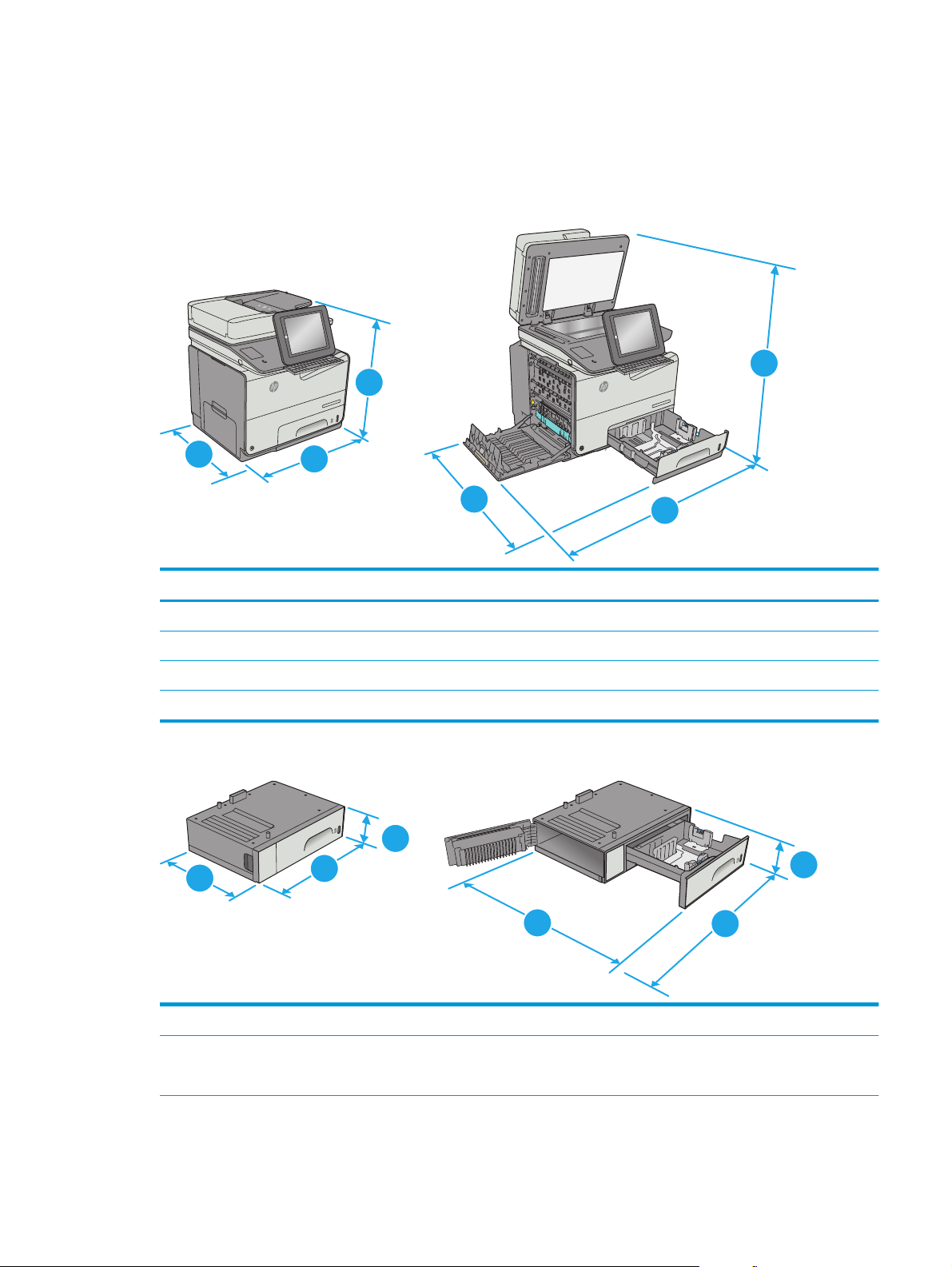
●
AirPrint
●
Impressão em Android
Dimensões da impressora
Figura 1-1 Dimensões da impressora
r
e
t
n
e
“
:
‘
t
f
i
h
s
;
L
?
K
/
J
.
H
,
M
G
t
l
N
a
F
B
D
V
S
C
A
k
X
c
lo
s
p
a
c
Z
t
l
a
t
f
i
h
s
@
1
556
X
P
F
M
r
o
l
o
C
se
i
r
p
r
e
nt
E
t
e
j
e
c
i
ff
O
2
3
r
e
t
n
e
“
:
‘
t
f
i
h
s
;
L
?
K
/
J
.
H
,
M
G
t
l
N
a
F
B
D
V
S
C
A
k
X
c
o
l
s
p
a
c
Z
t
l
a
t
f
i
sh
@
56
5
X
P
F
M
r
o
l
o
C
se
i
r
p
r
nte
E
t
e
j
e
c
i
ff
O
2
4
2
3
Impressora totalmente fechada Impressora totalmente aberta
1. Altura 529 mm 786 mm
2. Profundidade 564 mm 752 mm
3. Largura 530 mm 934 mm
Peso 32,3 kg
Figura 1-2 Dimensões da Bandeja 3
1
1
2
3
2
3
1. Altura 138 mm
2. Profundidade Bandeja fechada: 396 mm
Bandeja aberta: 678 mm
PTWW Especificações da impressora 11
1
Page 26
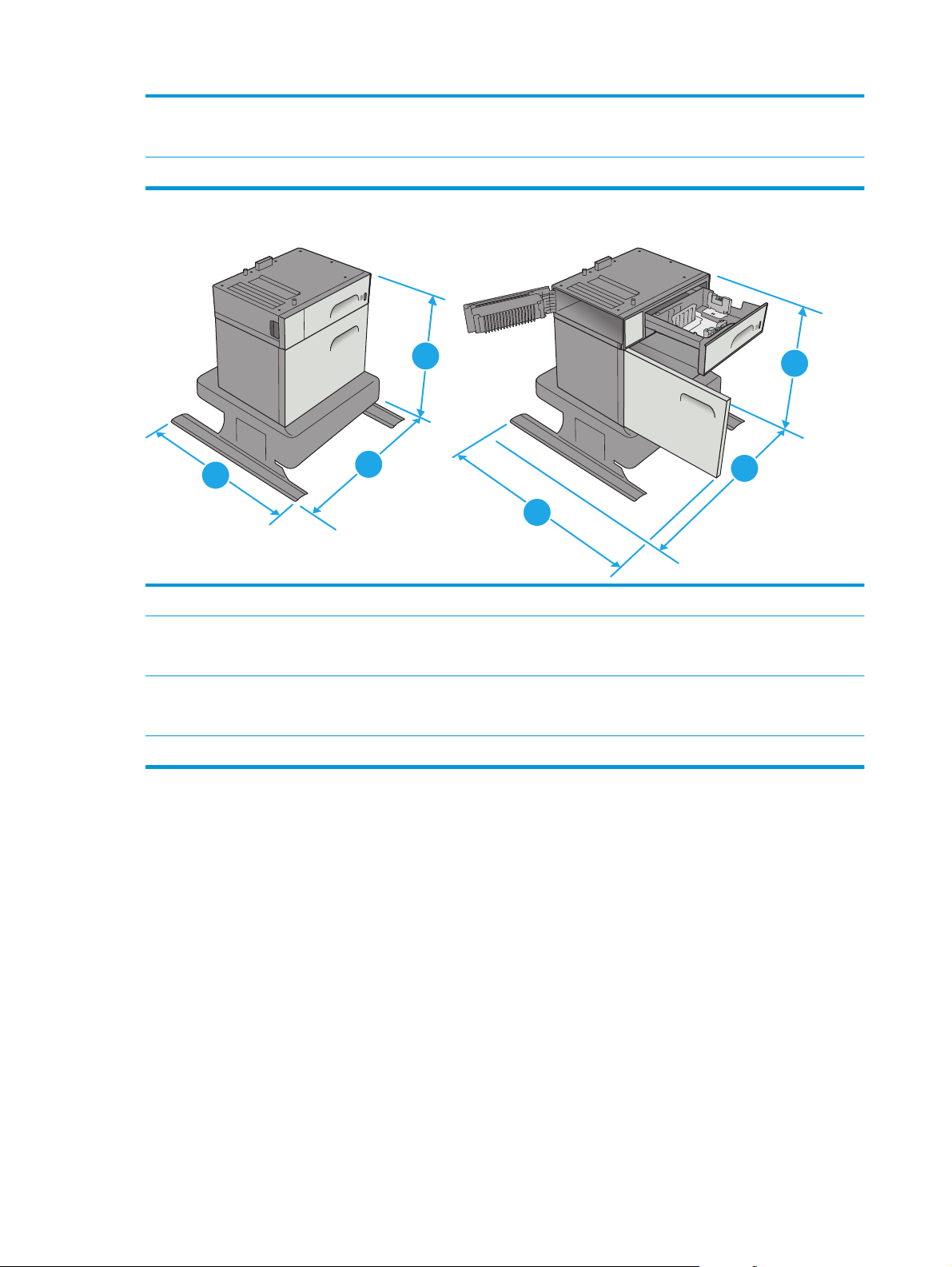
3. Largura Porta inferior esquerda fechada: 514 mm
Porta inferior esquerda aberta: 963 mm
Peso 5,4 kg
Figura 1-3 Dimensões para suporte da impressora
1
2
1. Altura 640 mm
2. Profundidade Bandeja fechada: 669 mm
Bandeja aberta: 810 mm
3. Largura Porta inferior esquerda fechada: 669 mm
Porta inferior esquerda aberta: 1040 mm
Peso 31,2 kg
3
1
3
2
12 Capítulo 1 Visão geral da impressora PTWW
Page 27
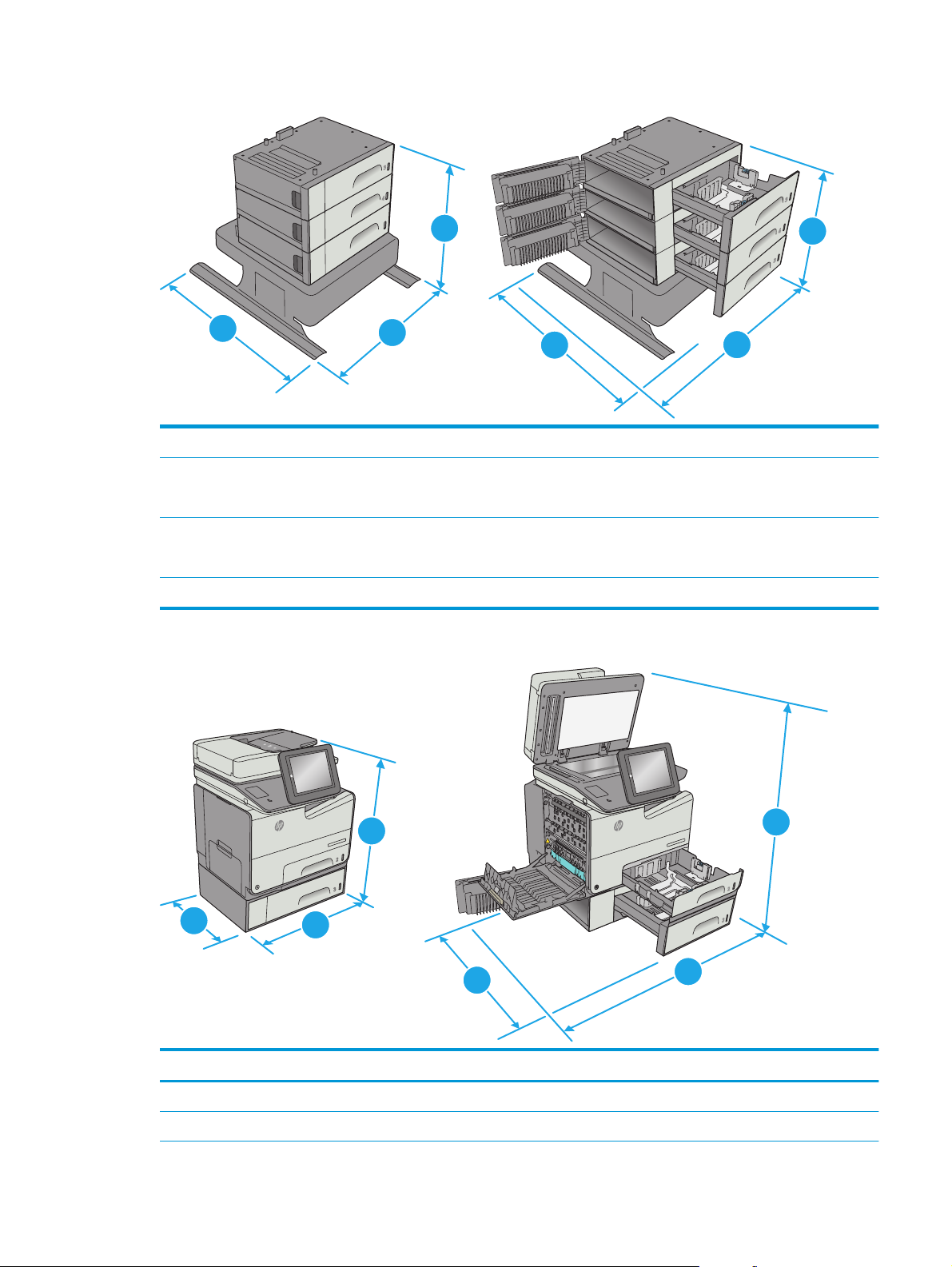
Figura 1-4 Dimensões do alimentador de papel 3 x 500 folhas e suporte
1
2
1. Altura 642 mm
2. Profundidade Bandeja fechada: 669 mm
Bandeja aberta: 795 mm
3. Largura Porta inferior esquerda fechada: 669 mm
Porta inferior esquerda aberta: 1040 mm
Peso 35,8 kg
Figura 1-5 Dimensões da impressora com a Bandeja 3
3
1
2
3
1
556
X
P
F
M
r
o
l
o
C
se
i
r
p
r
e
nt
E
t
e
j
e
c
i
ff
O
2
3
2
56
5
X
P
F
M
r
o
l
o
C
se
i
r
p
r
nte
E
t
e
j
e
c
i
ff
O
4
4
3
1
Impressora e acessórios completamente fechados Impressora e acessórios completamente abertos
1. Altura 667 mm 924 mm
2. Profundidade 564 mm 752 mm
PTWW Especificações da impressora 13
Page 28
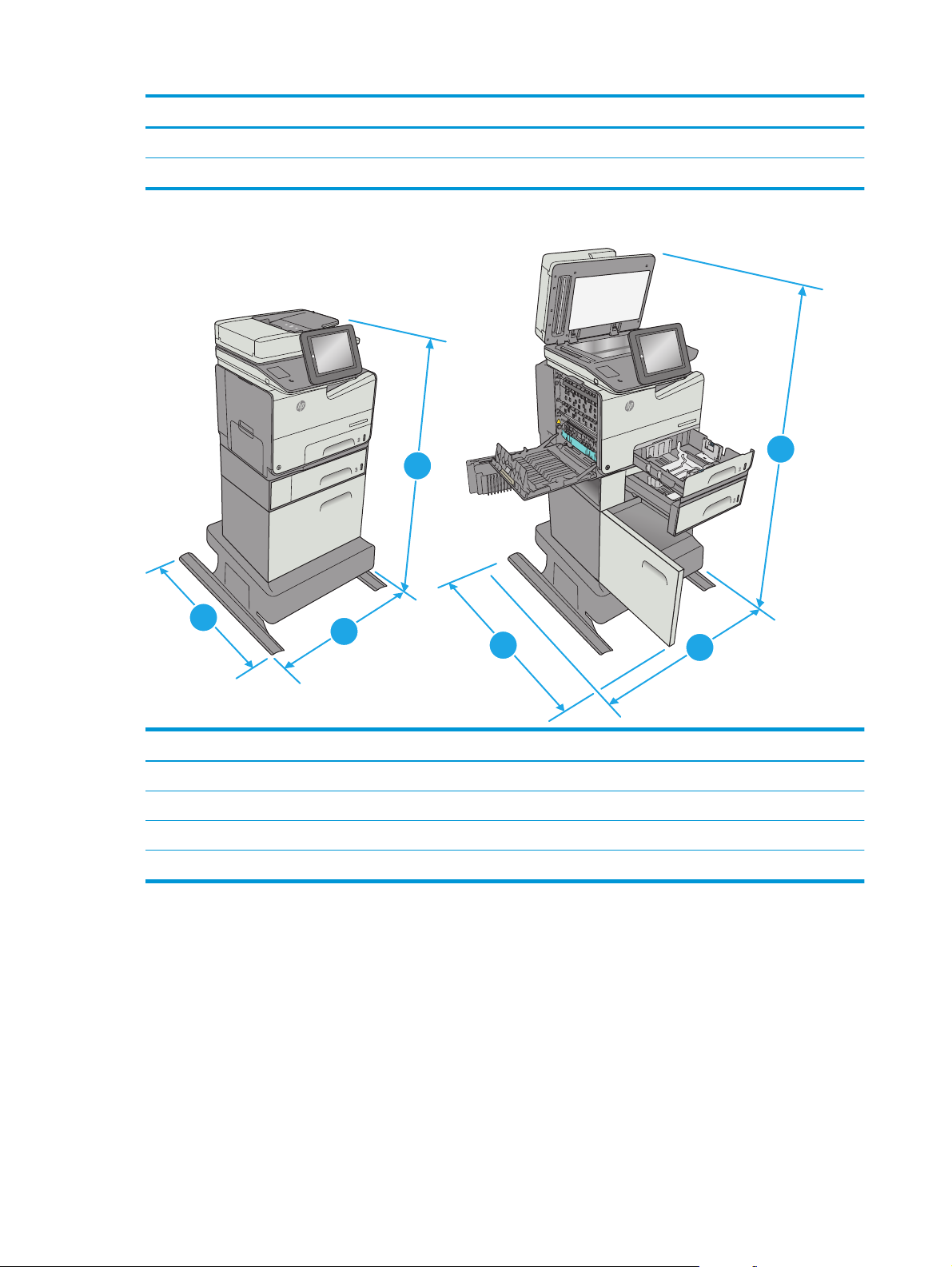
Impressora e acessórios completamente fechados Impressora e acessórios completamente abertos
3. Largura 530 mm 963 mm
Peso 37,7 kg
Figura 1-6 Dimensões da impressora com o suporte da impressora
6
55
X
P
F
M
r
o
ol
C
se
i
r
p
r
e
nt
E
t
e
j
e
c
i
ff
O
6
5
X5
P
F
M
r
o
l
o
C
se
i
r
p
r
nte
E
t
e
j
e
c
i
ff
O
1
1
4
2
3
2
Impressora e acessórios completamente fechados Impressora e acessórios completamente abertos
1. Altura 1307 mm 1564 mm
2. Profundidade 669 mm 810 mm
3. Largura 669 mm 1040 mm
Peso 63,5 kg
3
14 Capítulo 1 Visão geral da impressora PTWW
Page 29
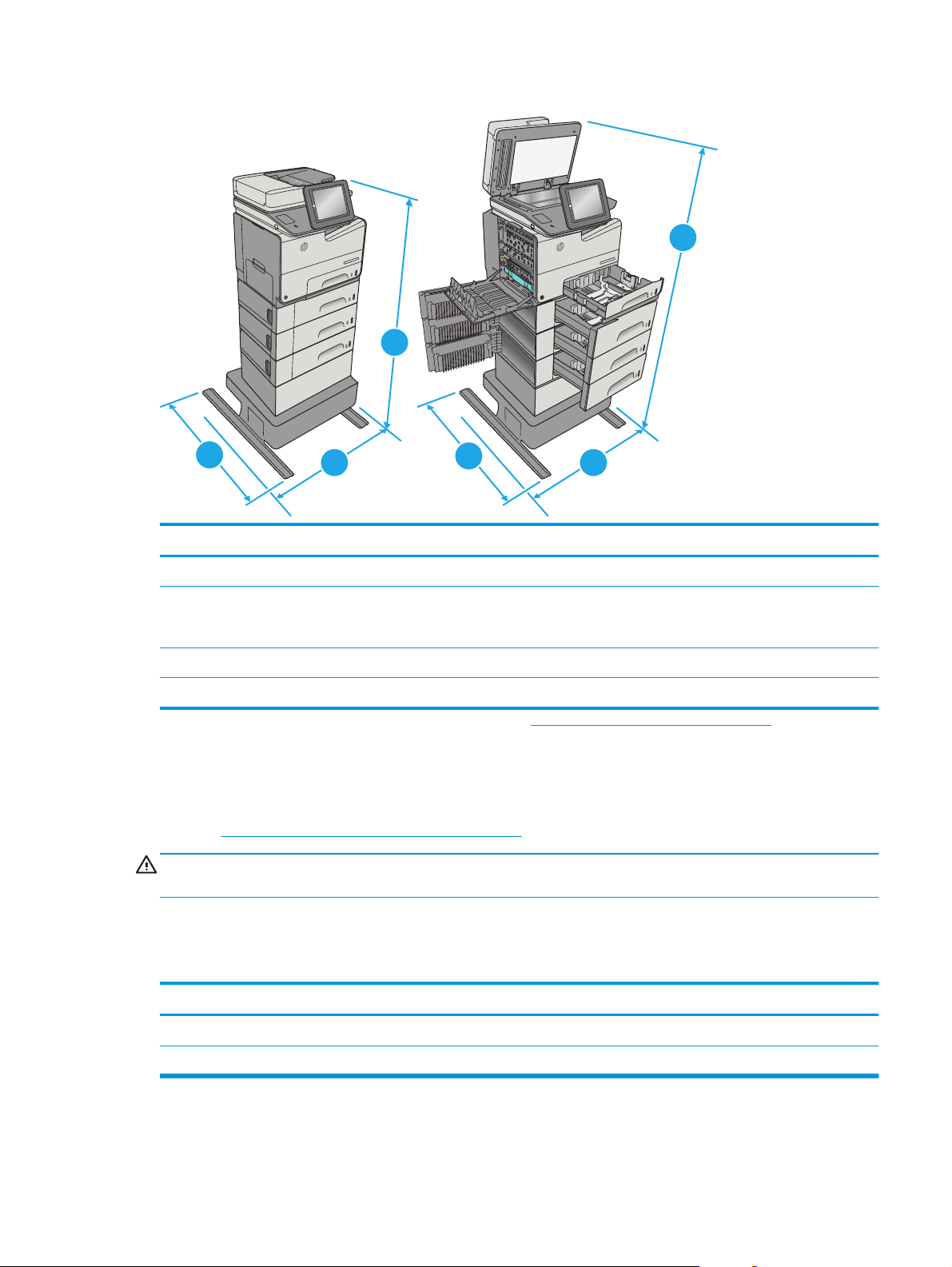
Figura 1-7 Dimensões da impressora com alimentador de papel 3 x 500 folhas e suporte
r M
se Colo
terpri
t En
ceje
Offi
1
2
3
Impressora e acessórios completamente fechados Impressora e acessórios completamente abertos
1. Altura 1171 mm 1428 mm
2.
669 mm 795 mm
Profundidad
e
3. Largura 669 mm 1040 mm
Peso 68,1 kg
1
Valores sujeitos a mudanças. Para obter mais informações, acesse www.hp.com/support/pagewidecolor586MFP.
2
Não estenda mais de uma bandeja de papel ao mesmo tempo.
2
lor MFP X556
Co
se
i
r
rp
te
et En
icej
ff
O
4
4
3
P X556
1
F
Consumo de energia, especificações elétricas e emissões acústicas
Consulte www.hp.com/support/pagewidecolor586MFP para obter informações atualizadas.
CUIDADO: Os requisitos de alimentação são baseados no país/região onde a impressora é vendida. Não
converta as tensões de operação. Isto danifica a impressora e invalida a garantia do produto.
Intervalo operacional do ambiente
Tabela 1-3 Especificações do ambiente operacional
Ambiente Recomendado Permitido
Temperatura 17° a 25°C 15° a 30°C
Umidade relativa 30% a 70% de umidade relativa (UR) 10% a 80% (UR)
PTWW Especificações da impressora 15
Page 30
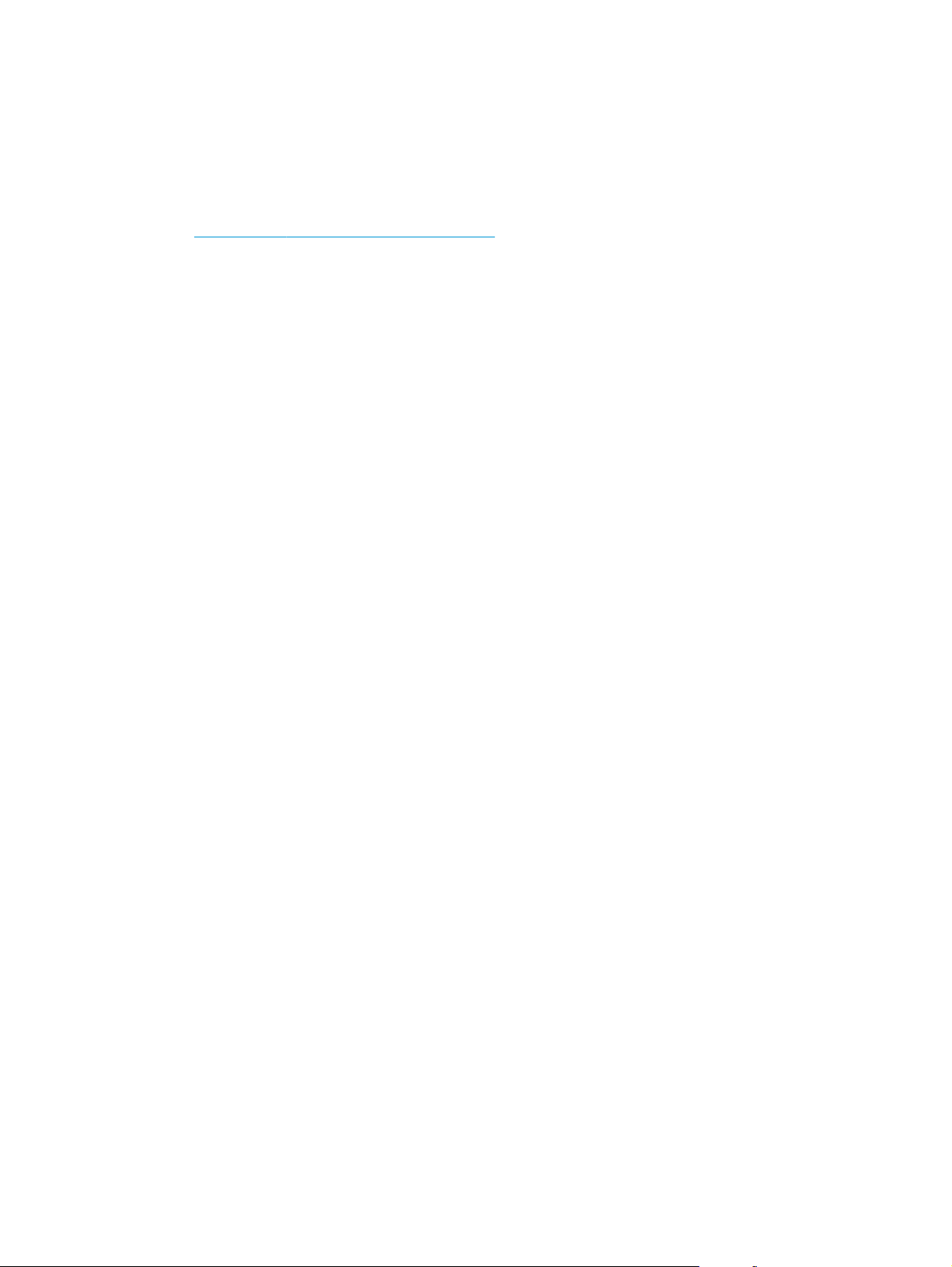
Configuração do hardware e instalação do software da impressora
Para obter as instruções de configuração básicas, consulte o Guia de Instalação do Hardware que acompanha
a impressora. Para obter instruções adicionais, acesse o suporte HP na Web.
Acesse
Localize o seguinte suporte:
●
●
●
●
●
●
www.hp.com/support/pagewidecolor586MFP para obter ajuda completa da HP para a impressora.
Instalar e configurar
Conhecer e usar
Solução de problemas
Fazer download de atualizações de software e firmware
Participar de fóruns de suporte
Localizar informações de garantia e reguladoras
16 Capítulo 1 Visão geral da impressora PTWW
Page 31

2 Bandejas de papel
●
Carregue a Bandeja 1 (bandeja multiuso) com papel
●
Carregue papel na Bandeja 2
●
Carregue papel na Bandeja 3
●
Carregue o papel no alimentador de papel 3 x 500 folhas
●
Carregar e imprimir envelopes
●
Carregar e imprimir etiquetas
Para obter mais informações:
As informações a seguir estão corretas no momento da publicação. Para obter mais informações atuais,
consulte
www.hp.com/support/pagewidecolor586MFP .
A ajuda integral da HP para a impressora inclui as seguintes informações:
●
Instalar e configurar
●
Conhecer e usar
●
Solução de problemas
●
Fazer download de atualizações de software e firmware
●
Participar de fóruns de suporte
●
Localizar informações de garantia e reguladoras
PTWW 17
Page 32

Carregue a Bandeja 1 (bandeja multiuso) com papel
Introdução
As informações a seguir descrevem como colocar papel na Bandeja 1. Essa bandeja aceita até 50 folhas de
papel de 75 g/m2 (20 lb) ou 5 envelopes.
NOTA: Selecione o tipo de papel correto no driver de impressão antes de imprimir.
CUIDADO: Para evitar atolamentos, nunca adicione nem remova papel da Bandeja 1 durante a impressão.
1. Abra a Bandeja 1.
2. Puxe a extensão da bandeja para apoiar o papel.
3. Abra as guias de papel no tamanho correto e,
depois, coloque os papéis na bandeja. Para obter
informações sobre como orientar o papel,
consulte
na página 19.
Orientação do papel da Bandeja 1
18 Capítulo 2 Bandejas de papel PTWW
Page 33

4. Verifique se o papel se encaixa sob as linhas nas
guias de papel.
NOTA: A altura máxima da pilha é 5 mm
(0,2 pol) ou aproximadamente 50 folhas de papel
de 75 g.
5. Ajuste as guias laterais de forma que toquem
levemente a pilha de papel, sem dobrá-la.
Orientação do papel da Bandeja 1
Ao usar um papel que requeira uma orientação específica, coloque-o de acordo com as informações da tabela
a seguir.
NOTA: As configurações de Modo de papel timbrado alternativo afetam a forma de carregamento do papel
timbrado ou pré-impresso. Essa configuração vem desativada. Ao usar esse modo, coloque o papel da
mesma forma que você faria para a impressão duplex automática. Para obter mais informações, consulte
Usar modo de papel timbrado alternativo na página 21
PTWW Carregue a Bandeja 1 (bandeja multiuso) com papel 19
Page 34

Tipo de papel Orientação da imagem Modo duplex Tamanho do papel Como carregar papel
Papel timbrado ou Pré-
-impresso
Retrato Impressão de 1 lado Carta, Ofício, Executivo,
Declaração, Ofício
(8.5 x 13), 3 x 5, 4 x 6, 5 x 7,
5 x 8, A4, A5, A6, RA4, B5
(JIS), B6 (JIS), L (90 x 130
mm), 10 x 15 cm, Ofício
(216 x 340), 16K
195 x 270 mm, 16K
184 x 260 mm, 16K
197 x 273 mm, Cartão
Postal Japonês (Cartão
Postal (JIS)), Cartão Postal
Japonês Duplo
Rotacionado (Duplo Cartão
Postal (JIS))
Impressão automática
frente e verso ou com
Modo de Papel Timbrado
Alternativo ativado
Carta, Ofício, Executivo,
Ofício (8.5 x 13), A4, RA4,
B5 (JIS), Ofício (216 x 340)
Face para baixo
Margem superior entra
primeiro na impressora
123
Face para cima
Margem inferior entra
primeiro na impressora
123
Paisagem Impressão de 1 lado Carta, Ofício, Executivo,
Declaração, Ofício
(8.5 x 13), 3 x 5, 4 x 6, 5 x 7,
5 x 8, A4, A5, A6, RA4, B5
(JIS), B6 (JIS), L (90 x 130
mm), 10 x 15 cm, Ofício
(216 x 340), 16K
195 x 270 mm, 16K
184 x 260 mm, 16K
197 x 273 mm, Cartão
Postal Japonês (Cartão
Postal (JIS)), Cartão Postal
Japonês Duplo
Rotacionado (Duplo Cartão
Postal (JIS))
Face para baixo
Margem superior em
direção à parte traseira da
impressora
123
20 Capítulo 2 Bandejas de papel PTWW
Page 35

Tipo de papel Orientação da imagem Modo duplex Tamanho do papel Como carregar papel
Impressão automática
frente e verso ou com
Modo de Papel Timbrado
Alternativo ativado
Pré-perfurado Retrato e paisagem Impressão de 1 lado Carta, Ofício, Executivo,
Carta, Ofício, Executivo,
Ofício (8.5 x 13), A4, RA4,
B5 (JIS), Ofício (216 x 340)
Declaração, Ofício
(8.5 x 13), 3 x 5, 4 x 6, 5 x 7,
5 x 8, A4, A5, A6, RA4, B5
(JIS), B6 (JIS), L (90 x 130
mm), 10 x 15 cm, Ofício
(216 x 340), 16K
195 x 270 mm, 16K
184 x 260 mm, 16K
197 x 273 mm, Cartão
Postal Japonês (Cartão
Postal (JIS)), Cartão Postal
Japonês Duplo
Rotacionado (Duplo Cartão
Postal (JIS))
Face para cima
Margem superior em
direção à parte traseira da
impressora
123
Furos para a traseira da
impressora
Impressão automática
frente e verso ou com
Modo de Papel Timbrado
Alternativo ativado
Usar modo de papel timbrado alternativo
Use o recurso Modo de papel timbrado alternativo para que você possa colocar papel timbrado ou pré-
-impresso na bandeja da mesma forma para todos os trabalhos, esteja você imprimindo em um ou nos dois
lados da folha. Ao usar esse modo, coloque o papel da mesma forma que você faria para a impressão dúplex
automática.
Para usar o recurso, habilite-o usando os menus do painel de controle da impressora.
Carta, Ofício, Executivo,
Ofício (8.5 x 13), A4, RA4,
B5 (JIS), Ofício (216 x 340)
Furos para a traseira da
impressora
PTWW Carregue a Bandeja 1 (bandeja multiuso) com papel 21
Page 36

Habilite o Modo de papel timbrado alternativo usando os menus do painel de controle da impressora
1. Pressione o botão Início no painel de controle do produto.
2. Abra os seguintes menus:
●
Administração
●
Gerenciar bandejas
●
Modo de papel timbrado alternativo
3. Selecione Ativado e, em seguida, toque no botão Salvar.
22 Capítulo 2 Bandejas de papel PTWW
Page 37

Carregue papel na Bandeja 2
Introdução
As informações a seguir descrevem como colocar papel na Bandeja 2. Essa bandeja aceita até 500 folhas de
papel de 75 g/m2 (20 lb).
CUIDADO: Não estenda mais de uma bandeja de papel ao mesmo tempo.
1. Abra a bandeja.
NOTA: Não abra a bandeja enquanto ela estiver
em uso.
2. Antes de carregar papel, ajuste as guias de
largura do papel apertando as travas de ajuste e
deslizando as guias até o tamanho do papel que
está sendo usado. A borda da guia da bandeja
deve se alinhar exatamente com a marca da
bandeja.
Offic
ej
e
t
E
nt
erpr
is
e
Co
l
or X5
56
3. Ajuste a guia de comprimento do papel
apertando a trava de ajuste e deslizando a guia
até o tamanho do papel que está sendo usado.
PTWW Carregue papel na Bandeja 2 23
Page 38

4. Carregue papel na bandeja. Verifique o papel
para observar se as guias laterais encostam
levemente na pilha, sem dobrá-la. Para obter
informações sobre como orientar o papel,
consulte
Orientação do papel da Bandeja 2
na página 24.
NOTA: Não ajuste as guias do papel firmemente
contra a pilha de papel. Ajuste-as às indentações
ou marcações na bandeja.
NOTA: Para impedir atolamentos, ajuste as
guias do papel para o tamanho correto e não
encha demais a bandeja. Certifique-se de que o
topo da pilha está abaixo do indicador de bandeja
cheia.
5. Feche a bandeja.
Offic
ej
e
t
E
nt
erpris
e
Co
l
or X5
56
Orientação do papel da Bandeja 2
Ao usar um papel que requeira uma orientação específica, coloque-o de acordo com as informações da tabela
a seguir.
NOTA: As configurações de Modo de papel timbrado alternativo afetam a forma de carregamento do papel
timbrado ou pré-impresso. Essa configuração vem desativada. Ao usar esse modo, coloque o papel da
mesma forma que você faria para a impressão duplex automática. Para obter mais informações, consulte
Usar modo de papel timbrado alternativo na página 26
24 Capítulo 2 Bandejas de papel PTWW
Page 39

Tipo de papel Orientação da Imagem Modo duplex Tamanho do papel Como carregar
Papel timbrado ou pré-
-impresso
Retrato Impressão de 1 lado Carta, Executivo,
Declaração, A4, A5, B5
(JIS), 16K 195 x 270 mm,
16K 184 x 260 mm, 16K
197 x 273 mm
Impressão automática
frente e verso ou com
Modo de Papel Timbrado
Alternativo ativado
Carta, Executivo, Ofício
(8,5 x 13), A4, B5 (JIS)
Face para cima
Extremidade superior
voltada para a direita
Face para baixo
Extremidade superior
voltada para a esquerda
123
Paisagem Impressão de 1 lado Carta, Executivo,
Declaração, A4, A5, B5
(JIS), 16K 195 x 270 mm,
16K 184 x 260 mm, 16K
197 x 273 mm
Face para cima
Margem superior em
direção à parte traseira da
impressora
123
PTWW Carregue papel na Bandeja 2 25
Page 40

Tipo de papel Orientação da Imagem Modo duplex Tamanho do papel Como carregar
Impressão automática
frente e verso ou com
Modo de Papel Timbrado
Alternativo ativado
Pré-perfurado Retrato e paisagem Impressão de 1 lado Carta, Executivo,
Carta, Executivo, Ofício
(8,5 x 13), A4, B5 (JIS)
Declaração, A4, A5, B5
(JIS), 16K 195 x 270 mm,
16K 184 x 260 mm, 16K
197 x 273 mm
Face para baixo
Margem superior em
direção à parte traseira da
impressora
123
Furos para a traseira da
impressora
Impressão automática
frente e verso ou com
Modo de Papel Timbrado
Alternativo ativado
Usar modo de papel timbrado alternativo
Use o recurso Modo de papel timbrado alternativo para que você possa colocar papel timbrado ou pré-
-impresso na bandeja da mesma forma para todos os trabalhos, esteja você imprimindo em um ou nos dois
lados da folha. Ao usar esse modo, coloque o papel da mesma forma que você faria para a impressão duplex
automática.
Para usar o recurso, habilite-o usando os menus do painel de controle da impressora.
Carta, Executivo, Ofício
(8,5 x 13), A4, B5 (JIS)
Furos para a traseira da
impressora
26 Capítulo 2 Bandejas de papel PTWW
Page 41

Habilitar o Modo de papel timbrado alternativo usando os menus do painel de controle da impressora
1. Pressione o botão Início no painel de controle do produto.
2. Abra os seguintes menus:
●
Administração
●
Gerenciar bandejas
●
Modo de papel timbrado alternativo
3. Selecione Ativado e, em seguida, toque no botão Salvar.
PTWW Carregue papel na Bandeja 2 27
Page 42

Carregue papel na Bandeja 3
Introdução
As informações a seguir descrevem como colocar papel na Bandeja 3. Essas bandejas aceitam até 500 folhas
de papel de 75 g/m2 (20 lb).
CUIDADO: Não estenda mais de uma bandeja de papel ao mesmo tempo.
1. Abra a bandeja.
NOTA: Não abra a bandeja enquanto ela estiver
em uso.
2. Antes de carregar papel, ajuste as guias de
largura do papel apertando as travas de ajuste e
deslizando as guias até o tamanho do papel que
está sendo usado. A borda da guia da bandeja
deve se alinhar exatamente com a marca da
bandeja.
Off
i
c
ej
e
t
E
nterprise
C
o
l
o
r
X5
5
6
2
3. Ajuste a guia de comprimento do papel
apertando a trava de ajuste e deslizando a guia
até o tamanho do papel que está sendo usado.
28 Capítulo 2 Bandejas de papel PTWW
Page 43

4. Carregue papel na bandeja. Verifique o papel
para observar se as guias laterais encostam
levemente na pilha, sem dobrá-la. Para obter
informações sobre como orientar o papel,
consulte
Orientação do papel da Bandeja 3
na página 29.
NOTA: Para impedir atolamentos, ajuste as
guias do papel para o tamanho correto e não
encha demais a bandeja. Certifique-se de que o
topo da pilha está abaixo do indicador de bandeja
cheia.
5. Feche a bandeja.
Off
i
c
ej
e
t
E
nterprise
C
o
l
o
r
X5
56
2
Orientação do papel da Bandeja 3
Ao usar um papel que requeira uma orientação específica, coloque-o de acordo com as informações da tabela
a seguir.
NOTA: As configurações de Modo de papel timbrado alternativo afetam a forma de carregamento do papel
timbrado ou pré-impresso. Essa configuração vem desativada. Ao usar esse modo, coloque o papel da
mesma forma que você faria para a impressão duplex automática. Para obter mais informações, consulte
Usar modo de papel timbrado alternativo na página 31
PTWW Carregue papel na Bandeja 3 29
Page 44

Tipo de papel Orientação da Imagem Modo duplex Tamanho do papel Como carregar papel
Papel timbrado ou pré-
-impresso
Retrato Impressão de 1 lado Carta, Ofício, Executivo,
Declaração, Ofício
(8,5 x 13), A4, A5, RA4, B5
(JIS), Ofício (216 x 340),
16K 195 x 270 mm, 16K
184 x 260 mm, 16K
197 x 273 mm
Impressão automática
frente e verso ou com
Modo de Papel Timbrado
Alternativo ativado
Carta, Ofício, Executivo,
Ofício (8.5 x 13), A4, RA4,
B5 (JIS), Ofício (216 x 340)
Face para cima
Extremidade superior
voltada para a direita
123
Face para baixo
Extremidade superior
voltada para a esquerda
123
Paisagem Impressão de 1 lado Carta, Ofício, Executivo,
Declaração, Ofício
(8,5 x 13), A4, A5, RA4, B5
(JIS), Ofício (216 x 340),
16K 195 x 270 mm, 16K
184 x 260 mm, 16K
197 x 273 mm
Face para cima
Margem superior em
direção à parte traseira da
impressora
123
30 Capítulo 2 Bandejas de papel PTWW
Page 45

Tipo de papel Orientação da Imagem Modo duplex Tamanho do papel Como carregar papel
Impressão automática
frente e verso ou com
Modo de Papel Timbrado
Alternativo ativado
Pré-perfurado Retrato e paisagem Impressão de 1 lado Carta, Ofício, Executivo,
Carta, Ofício, Executivo,
Ofício (8.5 x 13), A4, RA4,
B5 (JIS), Ofício (216 x 340)
Declaração, Ofício
(8,5 x 13), A4, A5, RA4, B5
(JIS), Ofício (216 x 340),
16K 195 x 270 mm, 16K
184 x 260 mm, 16K
197 x 273 mm
Face para baixo
Margem superior em
direção à parte traseira da
impressora
123
Furos para a traseira da
impressora
Impressão automática
frente e verso ou com
Modo de Papel Timbrado
Alternativo ativado
Usar modo de papel timbrado alternativo
Use o recurso Modo de papel timbrado alternativo para que você possa colocar papel timbrado ou pré-
-impresso na bandeja da mesma forma para todos os trabalhos, esteja você imprimindo em um ou nos dois
lados da folha. Ao usar esse modo, coloque o papel da mesma forma que você faria para a impressão duplex
automática.
Para usar o recurso, habilite-o usando os menus do painel de controle da impressora.
Carta, Ofício, Executivo,
Ofício (8.5 x 13), A4, RA4,
B5 (JIS), Ofício (216 x 340)
Furos para a traseira da
impressora
PTWW Carregue papel na Bandeja 3 31
Page 46

Habilitar o Modo de papel timbrado alternativo usando os menus do painel de controle da impressora
1. Pressione o botão Início no painel de controle do produto.
2. Abra os seguintes menus:
●
Administração
●
Gerenciar bandejas
●
Modo de papel timbrado alternativo
3. Selecione Ativado e, em seguida, toque no botão Salvar.
32 Capítulo 2 Bandejas de papel PTWW
Page 47

Carregue o papel no alimentador de papel 3 x 500 folhas
Introdução
As informações a seguir descrevem como carregar papel em qualquer uma das bandejas no alimentador de
papel 3 x 500 folhas. Cada bandeja aceita até 500 folhas de papel de 75 g/m2 (20 libras).
CUIDADO: Não estenda mais de uma bandeja de papel ao mesmo tempo.
O
ff
i
ce
j
e
t
E
nt
e
rp
r
i
s
e
C
olor
X
1. Abra a bandeja.
NOTA: Não abra a bandeja enquanto ela estiver
em uso.
556
2
2. Antes de carregar papel, ajuste as guias de
largura do papel apertando as travas de ajuste e
deslizando as guias até o tamanho do papel que
está sendo usado. A borda da guia da bandeja
deve se alinhar exatamente com a marca da
bandeja.
3. Ajuste a guia de comprimento do papel
apertando a trava de ajuste e deslizando a guia
até o tamanho do papel que está sendo usado.
PTWW Carregue o papel no alimentador de papel 3 x 500 folhas 33
Page 48

4. Carregue papel na bandeja. Verifique o papel
para observar se as guias laterais encostam
levemente na pilha, sem dobrá-la. Para obter
informações sobre como orientar o papel,
consulte
Orientação do papel na bandeja para 3 x
500 folhas na página 34.
5. Feche a bandeja.
O
ff
i
cej
e
t
E
nt
e
r
pr
i
s
e
C
o
l
o
r
X
5
56
2
Orientação do papel na bandeja para 3 x 500 folhas
Ao usar um papel que requeira uma orientação específica, coloque-o de acordo com as informações da tabela
a seguir.
NOTA: As configurações de Modo de papel timbrado alternativo afetam a forma de carregamento do papel
timbrado ou pré-impresso. Essa configuração vem desativada. Ao usar esse modo, coloque o papel da
mesma forma que você faria para a impressão duplex automática. Para obter mais informações, consulte
Usar modo de papel timbrado alternativo na página 36
34 Capítulo 2 Bandejas de papel PTWW
Page 49

Tipo de papel Orientação da imagem Modo duplex Tamanho do papel Como carregar papel
Timbrado ou impresso Retrato Impressão de 1 lado Carta, Ofício, Executivo,
Impressão automática
frente e verso ou com
Modo de Papel Timbrado
Alternativo ativado
Declaração, Ofício
(8,5 x 13), A4, A5, RA4,
B5 (JIS), Ofício (216 x
340), 16K 195 x 270 mm,
16K 184 x 260 mm, 16K
197 x 273 mm
Carta, Ofício, Executivo,
Ofício (8.5 x 13), A4, RA4,
B5 (JIS), Ofício (216 x
340)
Face para cima
Extremidade superior voltada para a
direita
123
Face para baixo
Extremidade superior voltada para a
esquerda
123
Paisagem Impressão de 1 lado Carta, Ofício, Executivo,
Declaração, Ofício
(8,5 x 13), A4, A5, RA4,
B5 (JIS), Ofício (216 x
340), 16K 195 x 270 mm,
16K 184 x 260 mm, 16K
197 x 273 mm
Face para cima
Margem superior em direção à parte
traseira da impressora
123
PTWW Carregue o papel no alimentador de papel 3 x 500 folhas 35
Page 50

(continuação)
Tipo de papel Orientação da imagem Modo duplex Tamanho do papel Como carregar papel
Impressão automática
frente e verso ou com
Modo de Papel Timbrado
Alternativo ativado
Pré-perfurado Retrato Impressão de 1 lado Carta, Ofício, Executivo,
Carta, Ofício, Executivo,
Ofício (8.5 x 13), A4, RA4,
B5 (JIS), Ofício (216 x
340)
Declaração, Ofício
(8,5 x 13), A4, A5, RA4,
B5 (JIS), Ofício (216 x
340), 16K 195 x 270 mm,
16K 184 x 260 mm, 16K
197 x 273 mm
Face para baixo
Margem superior em direção à parte
traseira da impressora
123
Furos para a traseira da impressora
Impressão automática
frente e verso ou com
Modo de Papel Timbrado
Alternativo ativado
Usar modo de papel timbrado alternativo
Use o recurso Modo de papel timbrado alternativo para que você possa colocar papel timbrado ou pré-
-impresso na bandeja da mesma forma para todos os trabalhos, esteja você imprimindo em um ou nos dois
lados da folha. Ao usar esse modo, coloque o papel da mesma forma que você faria para a impressão duplex
automática.
Para usar o recurso, habilite-o usando os menus do painel de controle da impressora.
Carta, Ofício, Executivo,
Ofício (8.5 x 13), A4, RA4,
B5 (JIS), Ofício (216 x
340)
Furos para a traseira da impressora
36 Capítulo 2 Bandejas de papel PTWW
Page 51

Habilitar o Modo de papel timbrado alternativo usando os menus do painel de controle da impressora
1. Pressione o botão Início no painel de controle do produto.
2. Abra os seguintes menus:
●
Administração
●
Gerenciar bandejas
●
Modo de papel timbrado alternativo
3. Selecione Ativado e, em seguida, toque no botão Salvar.
PTWW Carregue o papel no alimentador de papel 3 x 500 folhas 37
Page 52

Carregar e imprimir envelopes
Introdução
As informações a seguir descrevem como carregar e imprimir envelopes. Use somente a Bandeja 1 ou a
Bandeja 2 para imprimir em envelopes. A Bandeja 1 suporta até 5 envelopes. A Bandeja 2 suporta até
30 envelopes.
Para imprimir envelopes usando a opção de alimentação manual, siga estas etapas para selecionar as
configurações corretas no driver de impressão e, em seguida, carregue os envelopes na bandeja depois de
enviar o trabalho de impressão para a impressora.
Imprimir envelopes
1. No programa de software, selecione a opção Imprimir.
2. Selecione a impressora na lista de impressoras e, em seguida, clique ou toque no botão Propriedades
ou Preferências para abrir o driver de impressão.
NOTA: O nome do botão varia de acordo com programas de software diferentes.
NOTA: Para acessar esses recursos da tela Inicial do Windows 8 ou 8.1, selecione Dispositivos,
Impressora e, em seguida, selecione a impressora.
3. Clique ou toque na guia Papel/Qualidade.
4. Na lista suspensa Tamanho do papel, selecione o tamanho correto para os envelopes.
5. Na lista suspensa Tipo de papel, selecione Envelope.
6. Na lista suspensa Origem do papel, selecione Alimentação Manual.
7. Clique no botão OK para fechar a caixa de diálogo Propriedades do documento.
8. Na caixa de diálogo Imprimir, clique no botão OK para imprimir o trabalho.
Orientação de envelopes
Bandeja Tamanho Envelope Como carregar
Bandeja 1 Envelope nº 9, Envelope nº 10, Envelope
Monarca, Envelope DL, Envelope Japonês
Chou nº 3, Envelope Japonês Chou nº 4
Face para baixo
Margem superior em direção à parte
frontal da impressora
38 Capítulo 2 Bandejas de papel PTWW
Page 53

Bandeja Tamanho Envelope Como carregar
Envelope B5, Envelope C5, Envelope C6 Face para baixo
Margem superior entra primeiro na
impressora
Bandeja 2 Envelope nº 10, Envelope DL, Envelope
Japonês Chou nº 3
Envelope B5, Envelope C5 Face para cima
Face para cima
Margem superior em direção à parte
direita da impressora
Margem superior em direção à parte
direita da impressora
PTWW Carregar e imprimir envelopes 39
Page 54

Carregar e imprimir etiquetas
Introdução
As informações a seguir descrevem como carregar e imprimir etiquetas.
Para imprimir etiquetas usando a opção de alimentação manual, siga estas etapas para selecionar as
configurações corretas no driver de impressão e, em seguida, carregue as etiquetas na bandeja depois de
enviar o trabalho de impressão para a impressora. Ao usar a alimentação manual, a impressora aguardará
para imprimir o trabalho até detectar que a bandeja foi aberta e fechada.
Alimentar etiquetas manualmente
1. No programa de software, selecione a opção Imprimir.
2. Selecione a impressora na lista de impressoras e, em seguida, clique ou toque no botão Propriedades
ou Preferências para abrir o driver de impressão.
NOTA: O nome do botão varia de acordo com programas de software diferentes.
NOTA: Para acessar esses recursos da tela Inicial do Windows 8 ou 8.1, selecione Dispositivos,
Impressora e, em seguida, selecione a impressora.
3. Clique ou toque na guia Papel/Qualidade.
4. Na lista suspensa Tamanho do papel, selecione o tamanho correto para as folhas de etiquetas.
5. Na lista suspensa Tipo de papel, selecione Etiquetas.
6. Na lista suspensa Origem do papel, selecione Alimentação Manual.
NOTA: Ao usar a alimentação manual, a impressora imprimirá a partir da bandeja de numeração mais
baixa que estiver configurada para o tamanho correto de papel, para que não seja necessário
especificar uma determinada bandeja. Por exemplo, se a Bandeja 2 estiver configurada para etiquetas,
a impressora imprimirá da Bandeja 2. Se a Bandeja 3 estiver instalada e configurada para etiquetas,
mas a Bandeja 2 não estiver configurada para etiquetas, a impressora imprimirá da Bandeja 3.
7. Clique no botão OK para fechar a caixa de diálogo Propriedades do documento.
8. Na caixa de diálogo Imprimir, clique no botão OK para imprimir o trabalho.
9. Coloque as folhas de etiquetas com a face voltada para cima com a parte superior da folha voltada para
o lado direito da impressora.
40 Capítulo 2 Bandejas de papel PTWW
Page 55

Orientação do rótulo
Bandeja Como carregar
Bandeja 1 Face para baixo
Bandeja 2 Face para cima
Margem superior entra primeiro na impressora
Margem superior em direção à parte direita da impressora
Bandeja 3 e bandejas do alimentador de papel 3 x 500 folhas Face para cima
Margem superior em direção à parte direita da impressora
PTWW Carregar e imprimir etiquetas 41
Page 56

42 Capítulo 2 Bandejas de papel PTWW
Page 57

3 Suprimentos, acessórios e peças
●
Solicitar suprimentos, acessórios e peças
●
Substituir os cartuchos
●
Substituir a unidade de coleta de tinta
Para obter mais informações:
As informações a seguir estão corretas no momento da publicação. Para obter mais informações atuais,
consulte
A ajuda integral da HP para a impressora inclui as seguintes informações:
●
●
www.hp.com/support/pagewidecolor586MFP .
Instalar e configurar
Conhecer e usar
●
Solução de problemas
●
Fazer download de atualizações de software e firmware
●
Participar de fóruns de suporte
●
Localizar informações de garantia e reguladoras
PTWW 43
Page 58

Solicitar suprimentos, acessórios e peças
Pedidos
Pedidos de suprimentos e papel www.hp.com/go/suresupply
Solicite sempre peças ou acessórios HP originais
Peça por meio de provedores de serviço ou suporte Entre em contato com um fornecedor autorizado de assistência
Pedir usando o servidor da Web incorporado HP (EWS) Para acessar, de um navegador da web compatível, digite o
www.hp.com/buy/parts
técnica ou suporte HP.
endereço IP ou o nome do host no campo de endereço/URL. O
EWS contém um link para o site HP SureSupply, que fornece
opções para a compra de suprimentos originais da HP.
Suprimentos e acessórios
Item Descrição Número do cartucho Número de peça
Suprimentos
Cartucho Preto Original HP 981A
PageWide
Cartucho Original Preto de Alta
Capacidade HP 981X PageWide
Cartucho Original Preto de Capacidade
Extra Alta HP 981Y PageWide
Cartucho Ciano Original HP 981A
PageWide
Cartucho preto de capacidade padrão
para substituição
Cartucho preto de alta capacidade
para substituição
Cartucho preto de capacidade extra
alta para substituição
Cartucho ciano de capacidade padrão
para substituição
981A J3M71A
981X L0R12A
981Y L0R16A
981A J3M68A
Cartucho Original Ciano de Alta
Capacidade HP 981X PageWide
Cartucho Original Ciano de Capacidade
Extra Alta HP 981Y PageWide
Cartucho Amarelo Original HP 981A
PageWide
Cartucho Original Amarelo de Alta
Capacidade HP 981X PageWide
Cartucho Original Amarelo de
Capacidade Extra Alta HP 981Y
PageWide
Cartucho Magenta Original HP 981A
PageWide
Cartucho Original Magenta de Alta
Capacidade HP 981X PageWide
Cartucho Original Magenta de
Capacidade Extra Alta HP 981Y
PageWide
Unidade de coleta de tinta Unidade de coleta de tinta de
Cartucho ciano de alta capacidade
para substituição
Cartucho ciano de capacidade extra
alta para substituição
Cartucho amarelo de capacidade
padrão para substituição
Cartucho amarelo de alta capacidade
para substituição
Cartucho amarelo de capacidade extra
alta para substituição
Cartucho magenta de capacidade
padrão para substituição
Cartucho magenta de alta capacidade
para substituição
Cartucho magenta de capacidade
extra alta para substituição
substituição
981X L0R09A
981Y L0R13A
981A J3M70A
981X L0R11A
981Y L0R15A
981A J3M69A
981X L0R10A
981Y L0R14A
Não aplicável B5L09A
44 Capítulo 3 Suprimentos, acessórios e peças PTWW
Page 59

Item Descrição Número do cartucho Número de peça
Kit de substituição do cilindro do
alimentador automático de
documentos da HP 200
Acessórios
Bandeja de Papel HP PageWide
Enterprise para 500 folhas
Suporte para Impressora HP
PageWide Enterprise
Suporte e Alimentador de Papel 3 x
500 folhas para HP PageWide
Enterprise
Unidade de coleta de tinta Unidade de coleta de tinta de
HP 1GB DDR3
x32 144 Pinos 800MHz SODIMM
Portas USB internas HP Portas USB opcionais para conexão de
Acessório de fax analógico 500 do HP
LaserJet MFP
Cilindros de substituição para o
alimentador de documentos
Bandeja 3 Opcional (alimentador de
papel 1 x 500 folhas)
Suporte opcional para a impressora
Inclui instruções de instalação
Alimentador de papel 3 x 500 folhas
opcional com um suporte para a
impressora
Inclui instruções de instalação
substituição
DIMM opcional para expansão da
memória
dispositivos de terceiros
Acessório de fax opcional Não aplicável CC487A
Não aplicável B5L52A
Não aplicável G1W43A
Não aplicável G1W44A
Não aplicável G1W45A
Não aplicável B5L09A
Não aplicável E5K48
Não aplicável B5L28A
HP Foreign Interface Harness Porta opcional para conexão de
Módulo HP Trusted Platform Criptografa automaticamente todos
Servidor de impressão HP Jetdirect
2900nw
Acessório HP Jetdirect 3000w NFC/
Wireless
Kit de sobreposição de teclado HP
LaserJet para chinês simplificado e
chinês tradicional
(somente modelo z)
Kit de sobreposição de teclado
HP LaserJet, sueco
(somente modelo z)
dispositivos de terceiros
os dados que passam através da
impressora
Acessório do servidor de impressão
sem fio USB
Acessório de Impressão Direta Sem
Fios para impressão por "toque" a
partir de dispositivos móveis
Idioma específico, sobreposição
adesiva do teclado físico
Idioma específico, sobreposição
adesiva do teclado físico
Não aplicável B5L31A
Não aplicável F5S62A
Não aplicável J8031A
Não aplicável J8030A
Não aplicável A7W12A
Não aplicável A7W14A
Peças para reparos e reposição por parte do cliente
As peças CSR para autorreparo pelo cliente estão disponíveis para as impressoras HP PageWide para reduzir
o tempo de reparo. Para obter mais informações sobre o programa CSR e suas vantagens, acesse
www.hp.com/go/csr-support e www.hp.com/go/csr-faq.
PTWW Solicitar suprimentos, acessórios e peças 45
Page 60

Peças de substituição originais da HP podem ser solicitadas em www.hp.com/buy/parts ou entrando em
contato com o serviço ou provedor autorizado HP. Ao realizar a solicitação, um dos seguintes itens será
necessário: número da peça, número de série (na parte traseira da impressora), número ou nome da
impressora.
●
As peças listadas como de auto-substituição Obrigatória devem ser instaladas pelo cliente, a menos
que o cliente queira pagar uma equipe de serviço da HP para executar o serviço. Para essas peças, o
suporte no local ou o retorno para o depósito não é fornecido, de acordo com a garantia de sua
impressora HP.
●
As peças listadas como de auto-substituição Opcional poderão ser instaladas pela equipe de serviço da
HP mediante solicitação, sem custo adicional, durante o período de garantia da impressora.
Item Descrição Opções de auto-
Unidade de Coleta de Tinta Unidade de coleta de tinta de substituição Obrigatória B5L09
Kit do Conjunto da Porta Esquerda,
Bandeja 1
Kit de montagem da bandeja 2 Substituto da bandeja 2 Obrigatória G1W39-67908
Kit de montagem da bandeja 3 Substituto da bandeja 3 Obrigatória G1W39-67909
Kit de montagem da bandeja 4 Substituto da bandeja 4 Obrigatória G1W39-67910
Kit de montagem da bandeja 5 Substituto da bandeja 5 Obrigatória G1W39-67911
Kit do Suporte para impressora Suporte para impressora de substituição Obrigatória G1W44A
Alimentador de Papel 3 x 500 folhas e
Suporte
Kit do Conjunto da Aba-Ejeção Aba do ejetor de saída de substituição Obrigatória G1W39-67902
Kit de substituição do cilindro do
alimentador automático de documentos
da HP 200
Fundo branco do scanner Substituição de traseira plástica para o
Conjunto de Retenção-Grampo Grampos de retenção sobressalentes
Kit de substituição da porta esquerda e
Bandeja 1
Alimentador de papel 3 x 500 folhas e
suporte de substituição
Cilindros de substituição para o
alimentador de documentos
scanner
localizados atrás do fundo branco do
scanner
-substituição
Opcional G1W39-67901
Obrigatória G1W45A
Obrigatória B5L52-67903
Obrigatória 5851-6570
Obrigatória 5851-6573
Número de peça
Kit de montagem para o Painel de Controle Painel de controle sobressalente da tela
Tampa superior frontal (embaixo do painel
de controle)
Tampa do HIP2 Tampa do HIP2 de substituição Obrigatória G1W39-67905
Tampa da USB Tampa da USB de acesso fácil de
Kit de teclado em inglês dos EUA Teclado substituto para o modelo z Obrigatória B5L47-67019
Reino Unido Kit do teclado em inglês Teclado substituto para o modelo z Obrigatória B5L47-67020
Kit de sobreposições do teclado
Francês, Italiano, Russo, Alemão,
Espanhol, Ucraniano
de toque
Tampa superior frontal de substituição Obrigatória G1W39-40002
substituição
Sobreposição de teclado de substituição
para o modelo z
Obrigatória G1W39-67904
Obrigatória G1W39-67907
Obrigatória 5851-6019
46 Capítulo 3 Suprimentos, acessórios e peças PTWW
Page 61

Item Descrição Opções de auto-
-substituição
Número de peça
Kit de sobreposições do teclado
Francês canadense, espanhol latino-
-americano, espanhol dos EUA
Kit de sobreposições do teclado
Francês suíço, suíço-alemão, dinamarquês
Kit de sobreposições do teclado
Chinês simplificado, Chinês tradicional
Kit de sobreposições do teclado
Espanhol, Português
Kit de sobreposições do teclado
Japonês (KG e KT)
Servidor de impressão HP Jetdirect
2900nw
Acessório HP Jetdirect 3000w NFC/
Wireless
HP 1GB DDR3
x32 144 Pinos 800MHz SODIMM
Sobreposição de teclado de substituição
para o modelo z
Sobreposição de teclado de substituição
para o modelo z
Sobreposição de teclado de substituição
para o modelo z
Sobreposição de teclado de substituição
para o modelo z
Sobreposição de teclado de substituição
para o modelo z
Acessório de servidor de impressão sem
fios USB de substituição
Acessório de Impressão Direta Sem Fios
para impressão por "toque" a partir de
dispositivos móveis de reposição
Substituição memória DIMM Obrigatória E5K48-67902
Obrigatória 5851-6020
Obrigatória 5851-6021
Obrigatória 5851-6022
Obrigatória 5851-6023
Obrigatória 5851-6024
Obrigatória J8031-61001
Obrigatória J8030-61001
Acessório de fax analógico 500 do HP
LaserJet MFP
HP Foreign Interface Harness HP Foreign Interface Harness de
Módulo HP Trusted Platform Módulo HP Trusted Platform de
Kit de Unidade de Disco Rígido de 320 GB Substituição da unidade de disco rígido Opcional G1W39-67903
Kit de FIPS HDD 140 Criptografado de 500GBUnidade de disco rígido de 500 GB de
Placa de fax de substituição Obrigatória A2W77-67910
Obrigatória B5L31-67902
substituição
Obrigatória F5S62-61001
substituição
Obrigatória B5L29-67903
substituição
PTWW Solicitar suprimentos, acessórios e peças 47
Page 62

Substituir os cartuchos
●
Introdução
●
Informações sobre cartuchos
●
Remova e substitua o cartucho
Introdução
As seguintes informações fornecem detalhes sobre os cartuchos da impressora, incluindo instruções sobre
como substitui-los.
Informações sobre cartuchos
Esta impressora indica quando o nível do cartucho está baixo ou muito baixo. A vida útil real restante do
cartucho pode variar. É recomendável ter um cartucho de impressão para substituição disponível para
instalação quando a qualidade de impressão não estiver mais satisfatória.
Para adquirir cartuchos ou verificar a compatibilidade dos cartuchos com a impressora, acesse o HP
SureSupply em
está correto.
A impressora usa quatro cores e tem um cartucho diferente para cada cor: amarelo (Y), ciano (C), magenta (M)
e preto (K).
www.hp.com/go/suresupply. Vá até o canto inferior da página e verifique se o país/região
Item Descrição Número do cartucho Número de peça
Suprimentos
Cartucho Preto Original HP 981A
PageWide
Cartucho Original Preto de Alta
Capacidade HP 981X PageWide
Cartucho Original Preto de Capacidade
Extra Alta HP 981Y PageWide
Cartucho Ciano Original HP 981A
PageWide
Cartucho Original Ciano de Alta
Capacidade HP 981X PageWide
Cartucho Original Ciano de Capacidade
Extra Alta HP 981Y PageWide
Cartucho Amarelo Original HP 981A
PageWide
Cartucho Original Amarelo de Alta
Capacidade HP 981X PageWide
Cartucho Original Amarelo de
Capacidade Extra Alta HP 981Y
PageWide
Cartucho preto de capacidade padrão
para substituição
Cartucho preto de alta capacidade
para substituição
Cartucho preto de capacidade extra
alta para substituição
Cartucho ciano de capacidade padrão
para substituição
Cartucho ciano de alta capacidade
para substituição
Cartucho ciano de capacidade extra
alta para substituição
Cartucho amarelo de capacidade
padrão para substituição
Cartucho amarelo de alta capacidade
para substituição
Cartucho amarelo de capacidade extra
alta para substituição
981A J3M71A
981X L0R12A
981Y L0R16A
981A J3M68A
981X L0R09A
981Y L0R13A
981A J3M70A
981X L0R11A
981Y L0R15A
Cartucho Magenta Original HP 981A
PageWide
Cartucho magenta de capacidade
padrão para substituição
981A J3M69A
48 Capítulo 3 Suprimentos, acessórios e peças PTWW
Page 63

Item Descrição Número do cartucho Número de peça
Cartucho Original Magenta de Alta
Capacidade HP 981X PageWide
Cartucho Original Magenta de
Capacidade Extra Alta HP 981Y
PageWide
NOTA: Os cartuchos de alta capacidade contêm mais pigmento que os cartuchos padrão para um maior
fluxo de páginas. Para obter mais informações, acesse
Não retire o cartucho de sua embalagem até o momento de usá-lo.
CUIDADO: Para evitar danos ao cartucho, não toque os contatos de metal dourados do cartucho.
A ilustração a seguir mostra os componentes do cartucho.
1
Cartucho magenta de alta capacidade
para substituição
Cartucho magenta de capacidade
extra alta para substituição
981X L0R10A
981Y L0R14A
www.hp.com/go/learnaboutsupplies.
C
1 Conector metálico. Não toque. Impressões digitais podem provocar mensagens de erro relacionadas a suprimentos. A
poeira também pode provocar mensagens de erro relacionadas a suprimentos; não deixe os cartuchos fora da impressora
por períodos prolongados.
NOTA: Informações sobre a reciclagem de cartuchos usados estão na caixa do cartucho.
PTWW Substituir os cartuchos 49
Page 64

Remova e substitua o cartucho
Y
M
C
K
Magenta
B
Y
M
Ye
llow
Cy
a
n
Mage
n
ta
B
lack
C
K
1. Abra a porta do cartucho.
Y
M
C
K
2
2. Empurre o cartucho usado para dentro, para
destravá-lo.
3. Segure a borda do cartucho usado e puxe o
cartucho para removê-lo.
Y
M
C
K
2
Y
M
C
Y
e
llow
K
M
agent
a
C
y
an
Blac
k
50 Capítulo 3 Suprimentos, acessórios e peças PTWW
2
Page 65

4. Retire o novo cartucho da embalagem.
Y
M
Yellow
Cy
a
n
M
ag
e
n
ta
B
lack
C
K
C
5. Não toque os contatos de metal dourados do
cartucho. Impressões digitais nos contatos
podem causar problemas na qualidade de
impressão.
6. Insira o novo cartucho no produto. Verifique se
que o cartucho está firme no lugar.
C
Y
M
C
Y
e
llow
K
M
agent
a
Cyan
Blac
k
2
PTWW Substituir os cartuchos 51
Page 66

7. Feche a porta do cartucho.
Y
M
C
K
2
8. Embale o cartucho usado e ponha-o na caixa de
onde veio o novo cartucho. Consulte o guia de
reciclagem anexo para obter informações sobre
reciclagem.
A HP ajuda a reciclar cartuchos Originais da HP: é
fácil e grátis com o programa HP Planet Partners,
disponível em mais de 50 países/regiões em todo
o mundo
1)
.
Para encontrar informações sobre como reciclar
cartuchos HP usados, acesse
www.hp.com/
recycle.
1)
A disponibilidade do programa varia. Para mais informações, acesse www.hp.com/recycle.
52 Capítulo 3 Suprimentos, acessórios e peças PTWW
Page 67

Substituir a unidade de coleta de tinta
●
Introdução
●
Remover e substituir a unidade de coleta de tinta
Introdução
As seguintes informações fornecem detalhes sobre a unidade de coleta de tinta da impressora, incluindo
instruções sobre como substituí-la.
A impressora indica quando a unidade de coleta de tinta está quase cheia ou completamente cheia. Quando
estiver completamente cheia, a impressão para até que a unidade de coleta de tinta seja substituída.
Para comprar uma unidade de coleta de tinta (número de peça B5L09A), acesse a Loja de Peças da HP em
www.hp.com/buy/parts.
NOTA: A unidade de coleta de tinta é descartável. Não tente esvaziar a unidade de coleta de tinta e
reutilizá-la. Isso poderá fazer com que a tinta seja derramada no interior da impressora, o que poderá
resultar na redução da qualidade da impressão. Após o uso, devolva a unidade de coleta de tinta para
reciclagem pelo programa Planet Partners da HP.
Remover e substituir a unidade de coleta de tinta
1. Abra a porta esquerda.
2. Remova a unidade de coleta de tinta, puxando-a
com as duas mãos. Deixe a unidade de pé, sobre
uma folha de papel, para evitar vazamento de
tinta.
CUIDADO: Quando for retirar a unidade de
coleta de tinta, evite contato direto com o cilindro
preto, para evitar manchas de pigmento na pele
ou na roupa.
PTWW Substituir a unidade de coleta de tinta 53
Page 68

3. Remova a nova unidade de coleta de tinta da
embalagem.
4. Instalar a unidade de coleta de tinta.
5. Feche a porta esquerda.
54 Capítulo 3 Suprimentos, acessórios e peças PTWW
Page 69

4 Impressão
●
Tarefas de impressão (Windows)
●
Tarefas de impressão (OS X)
●
Armazenar trabalhos na impressora para imprimir mais tarde ou em modo privado
●
Impressão móvel
●
Imprimir a partir da porta USB
Para obter mais informações:
As informações a seguir estão corretas no momento da publicação. Para obter mais informações atuais,
consulte
A ajuda integral da HP para a impressora inclui as seguintes informações:
www.hp.com/support/pagewidecolor586MFP .
●
Instalar e configurar
●
Conhecer e usar
●
Solução de problemas
●
Fazer download de atualizações de software e firmware
●
Participar de fóruns de suporte
●
Localizar informações de garantia e reguladoras
PTWW 55
Page 70

Tarefas de impressão (Windows)
Como imprimir (Windows)
O procedimento a seguir descreve o processo básico de impressão no Windows.
1. No programa de software, selecione a opção Imprimir.
2. Selecione a impressora na lista de impressoras. Para alterar as configurações, clique ou toque no botão
Propriedades ou Preferências para abrir o driver da impressora.
NOTA: O nome do botão varia de acordo com os softwares utilizados.
NOTA: Para acessar esses recursos em um aplicativo de tela Inicial do Windows 8 ou 8.1, selecione
Dispositivos, Imprimir e, em seguida, selecione a impressora.
NOTA: Para obter mais informações, clique no botão Ajuda (?) no driver de impressão.
NOTA: O driver de impressão pode ter aparência diferente da exibida aqui, mas as etapas são as
mesmas.
3. Clique ou toque nas guias do driver de impressão para configurar as opções disponíveis. Por exemplo,
configure a orientação do papel na guia Acabamento e a fonte, o tipo e o tamanho do papel e os ajustes
de qualidade na guia Papel/qualidade.
56 Capítulo 4 Impressão PTWW
Page 71

4. Clique ou toque no botão OK para voltar para a caixa de diálogo Imprimir. Selecione o número de cópias
a serem impressas a partir dessa tela.
5. Clique ou toque no botão OK para imprimir o trabalho.
PTWW Tarefas de impressão (Windows) 57
Page 72

Imprimir automaticamente nos dois lados (Windows)
Use este procedimento para impressoras que tenham um duplexador automático instalado. Se a impressora
não tiver um duplexador automático instalado ou se desejar imprimir em tipos de papel não compatíveis com
o duplexador, é possível imprimir manualmente em ambos os lados.
1. No programa de software, selecione a opção Imprimir.
2. Selecione a impressora na lista de impressoras e, em seguida, clique ou toque no botão Propriedades
ou Preferências para abrir o driver de impressão.
NOTA: O nome do botão varia de acordo com os softwares utilizados.
NOTA: Para acessar esses recursos em um aplicativo de tela Inicial do Windows 8 ou 8.1, selecione
Dispositivos, Imprimir e, em seguida, selecione a impressora.
3. Clique ou toque na guia Acabamento.
4. Marque a caixa de seleção Imprimir em ambos os lados. Clique no botão OK para fechar a caixa de
diálogo Propriedades do documento.
5. Na caixa de diálogo Imprimir, clique no botão OK para imprimir o trabalho.
Imprimir manualmente nos dois lados (Windows)
Use este procedimento para impressoras que não tenham um duplexador automático instalado ou para
imprimir em papel que o duplexador não suporta.
1. No programa de software, selecione a opção Imprimir.
2. Selecione a impressora na lista de impressoras e, em seguida, clique ou toque no botão Propriedades
ou Preferências para abrir o driver de impressão.
NOTA: O nome do botão varia de acordo com programas de software diferentes.
NOTA: Para acessar esses recursos em um aplicativo de tela Inicial do Windows 8 ou 8.1, selecione
Dispositivos, Imprimir e, em seguida, selecione a impressora.
3. Clique ou toque na guia Acabamento.
4. Marque a caixa de seleção Imprimir em ambos os lados (manualmente). Clique no botão OK para
imprimir o primeiro lado do trabalho.
5. Recupere a pilha impressa do compartimento de saída e coloque-a na Bandeja 1.
6. Se solicitado, toque no botão apropriado do painel de controle para continuar.
58 Capítulo 4 Impressão PTWW
Page 73

Imprimir múltiplas páginas por folha (Windows)
1. No programa de software, selecione a opção Imprimir.
2. Selecione a impressora na lista de impressoras e, em seguida, clique ou toque no botão Propriedades
ou Preferências para abrir o driver de impressão.
NOTA: O nome do botão varia de acordo com os softwares utilizados.
NOTA: Para acessar esses recursos em um aplicativo de tela Inicial do Windows 8 ou 8.1, selecione
Dispositivos, Imprimir e, em seguida, selecione a impressora.
3. Clique ou toque na guia Acabamento.
4. Selecione o número de páginas por folha na lista suspensa Páginas por folha.
5. Selecione a opção correta Imprimir bordas da página, Ordem das páginas e Orientação. Clique no
botão OK para fechar a caixa de diálogo Propriedades do documento.
6. Na caixa de diálogo Imprimir, clique no botão OK para imprimir o trabalho.
Selecionar o tipo de papel (Windows)
1. No programa de software, selecione a opção Imprimir.
2. Selecione a impressora na lista de impressoras e, em seguida, clique ou toque no botão Propriedades
ou Preferências para abrir o driver de impressão.
NOTA: O nome do botão varia de acordo com os softwares utilizados.
NOTA: Para acessar esses recursos em um aplicativo de tela Inicial do Windows 8 ou 8.1, selecione
Dispositivos, Imprimir e, em seguida, selecione a impressora.
3. Clique ou toque na guia Papel/Qualidade.
4. A partir da lista suspensa Tipo de papel, clique na opção Mais...
5. Amplie a lista de opções O tipo é: opções.
6. Expanda a categoria de tipos de papel que melhor descreve o seu papel.
7. Selecione a opção para o tipo de papel que você está usando e clique no botão OK.
8. Clique no botão OK para fechar a caixa de diálogo Propriedades do documento. Na caixa de diálogo
Imprimir, clique no botão OK para imprimir o trabalho.
Se for necessário configurar a bandeja, uma mensagem de configuração será exibida no painel de
controle da impressora.
9. Carregue a bandeja com o papel do tipo e do tamanho especificado e feche-a.
10. Toque no botão OK para aceitar o tamanho e o tipo detectados ou toque no botão Modificar para
escolher um tipo ou tamanho de papel diferente.
11. Selecione o tipo e o tamanho corretos e toque no botão OK.
Tarefas adicionais de impressão
Acesse o endereço www.hp.com/support/pagewidecolor586MFP.
PTWW Tarefas de impressão (Windows) 59
Page 74

As instruções estão disponíveis para execução de tarefas de impressão específicas, como:
●
Criar e usar atalhos ou predefinições de impressão
●
Selecionar o tamanho do papel ou usar um tamanho de papel personalizado
●
Selecionar a orientação da página
●
Criar um livreto
●
Dimensionar um documento conforme o tamanho do papel selecionado
●
Imprimir a primeira ou a última página do documento em um papel diferente
●
Imprimir marcas em um documento
60 Capítulo 4 Impressão PTWW
Page 75

Tarefas de impressão (OS X)
Como imprimir (OS X)
O procedimento a seguir descreve o processo básico de impressão para o OS X.
1. Clique no menu Arquivo e na opção Imprimir.
2. Selecione a impressora.
3. Clique em Mostrar detalhes ou em Cópias e páginas e, em seguida, selecione outros menus para
ajustar as configurações de impressão.
NOTA: O nome do item varia de acordo com programas de software diferentes.
4. Clique no botão Imprimir.
Imprimir automaticamente nos dois lados (OS X)
NOTA: Essa informação aplica-se às impressoras que têm um duplexador automático.
NOTA: Esse recurso está disponível se você instalar o driver de impressão da HP. Ele pode não estar
disponível se você estiver utilizando o AirPrint.
1. Clique no menu Arquivo e na opção Imprimir.
2. Selecione a impressora.
3. Clique em Mostrar detalhes ou em Cópias e páginas e, em seguida, clique no menu Layout.
NOTA: O nome do item varia de acordo com programas de software diferentes.
4. Selecione uma opção de encadernação na lista suspensa Frente e verso.
5. Clique no botão Imprimir.
Imprimir manualmente nos dois lados (OS X)
NOTA: Esse recurso está disponível se você instalar o driver de impressão da HP. Ele pode não estar
disponível se você estiver utilizando o AirPrint.
1. Clique no menu Arquivo e na opção Imprimir.
2. Selecione a impressora.
3. Clique em Mostrar detalhes ou em Cópias e páginas e, em seguida, clique no menu Duplexação
manual.
NOTA: O nome do item varia de acordo com programas de software diferentes.
4. Clique na caixa Dúplex manual e selecione uma opção de encadernação.
5. Clique no botão Imprimir.
6. Na impressora, retire qualquer papel em branco que estiver na Bandeja 1.
PTWW Tarefas de impressão (OS X) 61
Page 76

7. Retire a pilha impressa do compartimento de saída e coloque-a com o lado impresso voltado para baixo
na bandeja de entrada.
8. Se solicitado, toque no botão apropriado do painel de controle para continuar.
Imprimir múltiplas páginas por folha (OS X)
1. Clique no menu Arquivo e na opção Imprimir.
2. Selecione a impressora.
3. Clique em Mostrar detalhes ou em Cópias e páginas e, em seguida, clique no menu Layout.
NOTA: O nome do item varia de acordo com programas de software diferentes.
4. Na lista suspensa Páginas por folha, selecione o número de páginas que você deseja imprimir em cada
folha.
5. Na área Direção do layout, selecione a ordem e posicionamento das páginas na folha.
6. No menu Bordas, selecione o tipo de borda que você deseja imprimir em torno de cada página da folha.
7. Clique no botão Imprimir.
Selecione o tipo de papel (OS X)
1. Clique no menu Arquivo e na opção Imprimir.
2. Selecione a impressora.
3. Clique em Mostrar detalhes ou em Cópias e páginas e, em seguida, clique no menu Mídia e qualidade
ou Papel/Qualidade.
NOTA: O nome do item varia de acordo com programas de software diferentes.
4. Selecione as opções Mídia e qualidade ou Papel/qualidade.
NOTA: Esta lista contém o conjunto mestre de opções disponíveis. Algumas opções não estão
disponíveis em todas as impressoras.
●
Tipo de mídia: Selecione a opção para o tipo de papel do trabalho de impressão.
●
Qualidade de impressão: Selecione o nível de resolução do trabalho de impressão.
●
Impressão borda a borda: Selecione essa opção para imprimir próximo às bordas do papel.
5. Clique no botão Imprimir.
Tarefas adicionais de impressão
Acesse o endereço www.hp.com/support/pagewidecolor586MFP.
As instruções estão disponíveis para execução de tarefas de impressão específicas, como:
●
Criar e usar atalhos ou predefinições de impressão
●
Selecionar o tamanho do papel ou usar um tamanho de papel personalizado
●
Selecionar a orientação da página
62 Capítulo 4 Impressão PTWW
Page 77

●
Criar um livreto
●
Dimensionar um documento conforme o tamanho do papel selecionado
●
Imprimir a primeira ou a última página do documento em um papel diferente
●
Imprimir marcas em um documento
PTWW Tarefas de impressão (OS X) 63
Page 78

Armazenar trabalhos na impressora para imprimir mais tarde ou em modo privado
Introdução
As informações a seguir apresentam os procedimentos para criar e imprimir documentos armazenados na
impressora. Esses trabalhos podem ser impressos posteriormente ou de forma particular.
●
Criar um trabalho armazenado (Windows)
●
Criar um trabalho armazenado (OS X)
●
Imprimir um trabalho armazenado
●
Excluir um trabalho armazenado
●
Informações enviadas à impressora para fins de Contabilização de Trabalho
Criar um trabalho armazenado (Windows)
Armazene trabalhos na impressora para impressão particular ou atrasada.
NOTA: O driver de impressão pode ter aparência diferente da exibida aqui, mas as etapas são as mesmas.
1. No programa de software, selecione a opção Imprimir.
2. Selecione a impressora na lista de impressoras e selecione Propriedades ou Preferências (o nome varia
de acordo com os programas de software).
NOTA: O nome do botão varia de acordo com os softwares utilizados.
NOTA: Para acessar esses recursos em um aplicativo de tela Início do Windows 8 ou 8.1, selecione
Dispositivos, Imprimir e, em seguida, selecione a impressora.
64 Capítulo 4 Impressão PTWW
Page 79

3. Clique na guia Armazenamento de trabalho.
4. Selecione a opção Modo de armazenamento de trabalho.
●
Revisão e espera: Imprima e revise uma cópia de um trabalho e, em seguida, imprima mais cópias.
●
Trabalho pessoal: O trabalho só será impresso quando alguém o solicitar no painel de controle da
impressora. Para esse modo de armazenamento de trabalho, você pode selecionar uma das
opções Tornar trabalho privado/seguro. Se você atribuir um número de identificação pessoal
(PIN) ao trabalho, será necessário inserir o mesmo PIN no painel de controle. Se você criptografar
o trabalho, deverá fornecer a senha necessária no painel de controle. O trabalho de impressão é
excluído da memória depois que ele imprime e é perdido se a impressora perde energia.
●
Cópia rápida: Imprima o número de cópias solicitado de um trabalho e depois armazene uma cópia
do trabalho na memória da impressora para poder imprimi-lo novamente mais tarde.
●
Trabalho armazenado: Armazene um trabalho na impressora e permita que outros usuários
imprimam o trabalho a qualquer momento. Para esse modo de armazenamento de trabalho, você
pode selecionar uma das opções Tornar trabalho privado/seguro. Se você atribuir um número de
identificação pessoal (PIN) ao trabalho, a pessoa que imprimir o trabalho deverá fornecer o
mesmo PIN no painel de controle. Se você criptografar o trabalho, a pessoa que imprimir o
trabalho deverá fornecer a senha necessária no painel de controle.
5. Para utilizar um nome de usuário ou de trabalho personalizado, clique no botão Personalizar e digite o
nome do usuário ou do trabalho.
Selecione a opção a ser usada se outro trabalho armazenado já tiver este nome.
●
Usar nome do trabalho + (1 a 99): Agregue um número exclusivo no final do nome do trabalho.
●
Substituir arquivo existente: Substitua o trabalho armazenado existente pelo novo.
6. Clique no botão OK para fechar a caixa de diálogo Propriedades do documento. Na caixa de diálogo
Imprimir, clique no botão OK para imprimir o trabalho.
7. Para obter informações sobre como imprimir o trabalho, consulte o tópico para "Imprimir um trabalho
armazenado".
PTWW Armazenar trabalhos na impressora para imprimir mais tarde ou em modo privado 65
Page 80

Criar um trabalho armazenado (OS X)
Armazene trabalhos na impressora para impressão particular ou atrasada.
1. Clique no menu Arquivo e na opção Imprimir.
2. No menu Impressora, selecione a impressora.
3. Por padrão, o driver de impressão exibe o menu Cópias e páginas. Abra a lista suspensa de menus e
clique no menu Armazenamento de trabalho.
4. Na lista suspensa Modo, selecione o tipo de trabalho armazenado.
●
Revisão e espera: Imprima e revise uma cópia de um trabalho e, em seguida, imprima mais cópias.
●
Trabalho pessoal: O trabalho só será impresso quando alguém o solicitar no painel de controle da
impressora. Se o trabalho tiver um número de identificação pessoal (PIN), forneça o PIN necessário
no painel de controle. O trabalho de impressão é excluído da memória depois que ele imprime e é
perdido se a impressora perde energia.
●
Cópia rápida: Imprima o número de cópias solicitado de um trabalho e armazene uma cópia do
trabalho na memória da impressora para poder imprimi-lo novamente mais tarde.
●
Trabalho armazenado: Armazene um trabalho na impressora e permita que outros usuários
imprimam o trabalho a qualquer momento. Se o trabalho tiver um número de identificação
pessoal (PIN), a pessoa que imprimir o trabalho deverá fornecer o mesmo PIN no painel de
controle.
5. Para utilizar um nome de usuário ou de trabalho personalizado, clique no botão Personalizar e digite o
nome do usuário ou do trabalho.
Selecione a opção a ser usada se outro trabalho armazenado já estiver este nome.
●
Usar nome do trabalho + (1 a 99): Agregue um número exclusivo no final do nome do trabalho.
●
Substituir arquivo existente: Substitua o trabalho armazenado existente pelo novo.
6. Caso tenha selecionado a opção Trabalho armazenado ou Trabalho pessoal na etapa 3, é possível
proteger o trabalho com um PIN. Insira um número de 4 dígitos no campo Usar PIN para imprimir.
Quando outras pessoas tentarem imprimir esse trabalho, a impressora enviará um prompt solicitando
que elas digitem o número PIN.
7. Clique no botão Imprimir para processar o trabalho.
Imprimir um trabalho armazenado
Use o procedimento a seguir para imprimir um trabalho que está armazenado na memória da impressora.
1. Toque em ou pressione o botão Início
2. Selecione Recuperar a partir do dispositivo de memória.
3. Selecione o nome da pasta onde o trabalho está armazenado.
4. Selecione o nome do trabalho. Se o trabalho for particular ou estiver criptografado, insira o PIN ou a
senha.
no painel de controle da impressora.
5. Ajuste o número de cópias e toque no botão Iniciar
66 Capítulo 4 Impressão PTWW
ou pressione o botão OK para imprimir o trabalho.
Page 81

Excluir um trabalho armazenado
Quando você envia um trabalho armazenado para a memória da impressora, esta substitui todos os
trabalhos anteriores que tiverem o mesmo nome e forem do mesmo usuário. Caso não haja nenhum trabalho
que tenha o mesmo nome e seja do mesmo usuário, mas a impressora precise de espaço extra, este poderá
excluir outros trabalhos armazenados, começando pelos mais antigos. Você pode alterar o número de
trabalhos que podem ser armazenados na impressora acessando o menu Configurações gerais do painel de
controle da impressora.
Use este procedimento para excluir um trabalho armazenado na memória da impressora.
1. Toque em ou pressione o botão Início
2. Selecione Recuperar a partir do dispositivo de memória.
3. Selecione o nome da pasta em que o trabalho está armazenado.
4. Selecione o nome do trabalho e toque no botão Excluir.
5. Se o trabalho for particular ou estiver criptografado, insira o PIN ou a senha e toque no botão Excluir.
no painel de controle da impressora.
Informações enviadas à impressora para fins de Contabilização de Trabalho
Trabalhos de impressão enviados de drivers do cliente (por exemplo, PC) podem enviar informação de
identificação pessoal para dispositivos de Impressão e Imagens HP LaserJet. Essas informações podem
incluir, embora não se limitem a apenas isso, o nome de usuário e do cliente onde o trabalho foi originado, o
que pode ser utilizado para fins de contabilização de trabalho, conforme determinado pelo Administrador do
dispositivo de impressão. Essas mesmas informações também podem ser armazenadas em um dispositivo
de armazenamento em massa (por exemplo, a unidade de disco rígido) do dispositivo de impressão, ao usar o
recurso de armazenamento de trabalho.
PTWW Armazenar trabalhos na impressora para imprimir mais tarde ou em modo privado 67
Page 82

Impressão móvel
Introdução
A HP oferece várias soluções móveis e ePrint para possibilitar impressões fáceis em uma impressora HP a
partir de um notebook, tablet, smartphone ou outro dispositivo móvel. Para ver a lista completa e determinar
a melhor opção, acesse
●
Impressão Direta Sem Fios da HP e Impressão NFC
●
HP ePrint via e-mail
●
Software HP ePrint
●
AirPrint
●
Google Cloud Print
●
Impressão integrada para Android
Impressão Direta Sem Fios da HP e Impressão NFC
A HP fornece Impressão Direta Sem Fios e NFC (Comunicação de Curto Alcance) para impressoras com um
acessório NFC/Sem Fios da HP Jetdirect 3000w suportado. Esse acessório está disponível como uma opção
para impressoras HP Enterprise que incluem pocket de integração de hardware (HIP2).
www.hp.com/go/LaserJetMobilePrinting (somente em inglês).
As Impressões Direta Sem Fios e NFC ativam os dispositivos compatíveis com Wi-Fi (móveis) para estabelecer
uma conexão de rede sem fio diretamente para a impressora sem usar um roteador sem fio.
A impressora não precisa estar conectada à rede para essa impressão imediata móvel funcionar.
Use a Impressão Direta Sem Fios da HP para imprimir via conexão sem fio conteúdo dos seguintes
dispositivos:
●
iPhone, iPad ou iPod touch usando o aplicativo Apple AirPrint ou HP ePrint
●
Dispositivos móveis com Android usando o aplicativo HP ePrint ou a solução de impressão incorporada
ao Android
●
Dispositivos de PC e Mac usando o software HP ePrint
Para obter mais informações sobre impressão sem fios, acesse
Os recursos NFC e Impressão Direta Sem Fios podem ser ativados ou desativados no painel de controle da
impressora.
1. Na tela Início do painel de controle da impressora, role e selecione o menu Administração.
2. Abra os seguintes menus:
●
Configurações de rede
●
Menu Sem fio
www.hp.com/go/wirelessprinting.
●
Wireless Direct
3. Selecione Ativado para ativar a impressão sem fio.
68 Capítulo 4 Impressão PTWW
Page 83

NOTA: Em ambientes em que mais de um modelo da mesma impressora estiver instalado, pode ser útil
para fornecer a cada impressora um Nome Direto Sem Fios mais exclusivo para identificação mais fácil da
impressora para Impressão Direta Sem Fios da HP. O Nome Direto Sem Fios também está disponível na
Página Como Conectar tocando no botão Rede
Siga este procedimento para alterar o Nome Direto Sem Fios da impressora:
1. Na tela Início do painel de controle da impressora, role e selecione o menu Administração.
2. Abra os seguintes menus:
●
Configurações de rede
●
Menu Sem fio
●
Wireless Direct
●
Nome direto sem fios
3. Selecione a área Nome Direto Sem Fios.
4. Use o teclado para alterar o nome.
5. Selecione OK.
HP ePrint via e-mail
na tela Início do painel de controle da impressora.
Use o HP ePrint para imprimir documentos enviando-os como um anexo de e-mail para o endereço de e-mail
da impressora, de qualquer dispositivo habilitado de e-mail.
Para usar o HP ePrint, a impressora deve atender aos seguintes requisitos:
●
A impressora deve estar conectada a uma rede com ou sem fio e ter acesso à Internet.
●
Os Serviços da Web HP devem estar habilitados na impressora, e ela deverá estar registrada no
HP Connected.
Siga este procedimento para ativar os Serviços da Web da HP e se registrar-se no HP Connected:
1. Abra o Servidor da Web Incorporado da HP (EWS):
a. Na tela Início no painel de controle da impressora, toque no botão Rede
endereço IP ou nome de host.
b. Abra um navegador da Web e, na linha de endereço, digite o endereço IP ou o nome do host
exatamente como exibido no painel de controle da impressora. Pressione a tecla Enter no teclado
do computador. O EWS é aberto.
NOTA: Se o navegador da Web exibir uma mensagem indicando que acessar o site pode não ser
seguro, selecione a opção de prosseguir para o site. Acessar esse site da Web não prejudica o
computador.
para identificar o
2. Clique na guia HP Web Services.
3. Selecione a opção para ativar os Serviços da Web.
PTWW Impressão móvel 69
Page 84

NOTA: A habilitação de Serviços da Web pode demorar vários minutos.
4. Acesse www.hpconnected.com para criar uma conta HP ePrint e conclua o processo de configuração.
Software HP ePrint
O software HP ePrint facilita a impressão em um computador desktop ou laptop com Windows ou Mac para
qualquer impressora com HP ePrint. Esse software facilita a localização de impressoras habilitadas para
ePrint registrados na sua conta HP Connected. A impressora HP de destino pode estar localizada no escritório
ou em qualquer lugar do mundo.
●
Windows: Após a instalação do driver, abra a opção Imprimir de dentro do seu aplicativo e selecione HP
ePrint na lista de impressoras instaladas. Clique no botão Propriedades para configurar opções de
impressão.
●
OS X: Após a instalação do software, selecione Arquivo, Imprimir e, em seguida, selecione a seta ao
lado do PDF (na parte inferior esquerda da tela de driver). Selecione HP ePrint.
Para o Windows, o software HP ePrint também oferece suporte à impressão TCP/IP para impressoras de rede
local na rede (LAN ou WAN) e para impressoras PostScript® UPD compatíveis.
Windows e OS X oferecem suporte à impressão IPP para produtos conectados à rede LAN ou WAN
compatíveis com ePCL.
Windows e Mac oferecem suporte também à impressão de documentos PDF para locais de impressão
públicos e à impressão usando o HP ePrint por e-mail através da nuvem.
AirPrint
Acesse
NOTA: O software HP ePrint é um utilitário de fluxo de trabalho de PDF para Mac e não é, tecnicamente, um
driver de impressão.
NOTA: O software HP ePrint não oferece suporte à impressão USB.
A impressão direta usando o AirPrint da Apple é suportada para iOS 4.2 ou superior e em computadores Mac
com OS X 10.7 Lion ou mais recentes. Use o AirPrint para impressão direta na impressora usando um iPad,
um iPhone (3GS ou posterior) ou iPod touch (terceira geração ou posterior) nos seguintes aplicativos móveis:
●
●
●
●
●
NOTA: Antes de usar o AirPrint com uma conexão USB, verifique o número de versão. O AirPrint versões 1.3
e anteriores não suportam conexões USB.
www.hp.com/go/eprintsoftware para obter drivers e informações.
Correio
Fotografias
Safari
iBooks
Selecione aplicativos de terceiros
Google Cloud Print
O Google Cloud Print é uma solução de impressão móvel disponível aos usuários de conta Gmail que permite
imprimir pela web de qualquer lugar, incluindo o telefone ou tablet, para qualquer impressora.
70 Capítulo 4 Impressão PTWW
Page 85

Para obter mais informações, acesse www.google.com/cloudprint/learn/printers.htmle, em seguida,
selecione o link HP.
Impressão integrada para Android
A solução de impressão da HP para Android e Kindle permite que dispositivos móveis localizem e imprimam
automaticamente em impressoras HP que estejam em uma rede.
A impressora deve estar conectada à mesma rede (sub-rede) como o dispositivo Android.
Soluções de impressão da HP são incorporadas em alguns dispositivos Android e Kindle e disponível para
outros em:
Para mais informações sobre como usar a impressão incorporada em Android e sobre os dispositivos Android
compatíveis, acesse
play.google.com.
www.hp.com/go/LaserJetMobilePrinting.
PTWW Impressão móvel 71
Page 86

Imprimir a partir da porta USB
Introdução
Esta impressora possui o recurso de impressão USB easy-access, assim você pode imprimir arquivos
rapidamente sem enviá-los de um computador. A impressora aceita unidades flash USB padrão na porta USB
próxima ao painel de controle. Suporta os seguintes tipos de arquivos:
●
.pdf
●
.prn
●
.pcl
●
.ps
●
.cht
Habilitar a porta USB para impressão
A porta USB está desativada por padrão. Antes de utilizar esse recurso, ative a porta USB. Use um dos
seguintes métodos para habilitar a porta:
Método um: Ative a porta USB dos menus no painel de controle da impressora
1. Pressione o botão Início
2. Abra os seguintes menus:
●
Administração
●
Configurações gerais
●
Ativar Recuperar a partir do USB
3. Selecione a opção Ativado e, em seguida, toque em Salvar ou pressione o botão OK.
Método dois: Ative a porta USB no Servidor Web Incorporado da HP (apenas impressoras conectadas à rede)
1. Abra o HP Embedded Web Server (EWS):
a. Na tela Início no painel de controle da impressora, toque no botão Rede
endereço IP ou nome de host.
b. Abra um navegador da Web e, na linha de endereço, digite o endereço IP ou o nome do host
exatamente como exibido no painel de controle da impressora. Pressione a tecla Enter no teclado
do computador. O EWS é aberto.
NOTA: Se o navegador da Web exibir uma mensagem indicando que acessar o site pode não ser
seguro, selecione a opção de prosseguir para o site. Acessar esse site da Web não prejudica o
computador.
no painel de controle da impressora.
para identificar o
2. Abra a guia Imprimir.
3. No lado esquerdo da tela, clique em Recuperar a partir da configuração do USB.
72 Capítulo 4 Impressão PTWW
Page 87

4. Marque a caixa de seleção Ativação de Recuperar a partir do USB.
5. Clique em Aplicar.
Imprimir documentos USB
1. Insira a unidade flash USB na porta USB de acesso fácil.
NOTA: A porta pode estar fechada. Para algumas impressoras, a tampa articulada está aberta. Para
outras impressoras, puxe a tampa para fora para removê-la.
2. A impressora detecta o flash drive USB. Toque ou pressione o botão OK para acessar a unidade ou, se
solicitado, selecione a opção Recuperar a partir do USB na lista de aplicativos disponíveis. A tela
Recuperar a partir do USB é aberta.
3. Selecione o nome do documento que deseja imprimir.
NOTA: O documento pode estar em uma pasta. Abra pastas como necessário.
4. Se precisar ajustar o número de cópias, selecione Cópias e, então, use o teclado para alterar o número
de cópias.
5. Pressione o botão
Iniciar ou o botão OK para imprimir o documento.
PTWW Imprimir a partir da porta USB 73
Page 88

74 Capítulo 4 Impressão PTWW
Page 89

5Cópia
●
Fazer uma cópia
●
Copiar em ambos os lados (duplex)
●
Opções adicionais ao copiar
●
Tarefas adicionais de cópia
Para obter mais informações:
As informações a seguir estão corretas no momento da publicação. Para obter mais informações atuais,
consulte
A ajuda integral da HP para a impressora inclui as seguintes informações:
●
www.hp.com/support/pagewidecolor586MFP .
Instalar e configurar
●
Conhecer e usar
●
Solução de problemas
●
Fazer download de atualizações de software e firmware
●
Participar de fóruns de suporte
●
Localizar informações de garantia e reguladoras
PTWW 75
Page 90

Fazer uma cópia
1. Coloque o documento voltado para baixo no vidro
do scanner ou virado para cima no alimentador
de documentos e ajuste as guias de papel de
acordo com o tamanho do documento.
2. Na tela inicial do painel de controle do produto,
toque no botão Copiar.
3. Para ajustar o número de cópias, toque no campo
Cópias para abrir um teclado.
76 Capítulo 5 Cópia PTWW
Page 91

4. Insira o número de cópias e toque no botão OK.
5. Toque no botão Copiar .
As seguintes configurações de qualidade de cópia
estão disponíveis:
●
Texto: Use essa configuração para
documentos que contenham principalmente
texto.
●
Imagem impressa: Use essa configuração
para desenhos de linhas e imagens pré-
-impressas, como recortes de revistas ou
páginas de livros.
●
Fotografia: Use essa configuração para
impressões fotográficas.
PTWW Fazer uma cópia 77
Page 92

Copiar em ambos os lados (duplex)
Copiar nos dois lados automaticamente
1. Coloque os documentos originais voltados para cima no alimentador de documentos e com a borda
superior servindo de referência. Ajuste as guias de papel de acordo com o tamanho do documento.
2. Na tela inicial do painel de controle do produto, toque no botão Copiar.
3. Toque no botão Lados.
4. Para fazer uma cópia frente e verso de um original impresso em um lado, toque no botão original face
única, saída frente e verso.
Para fazer uma cópia frente e verso de um original impresso frente e verso, toque no botão original
frente e verso, saída frente e verso.
Para fazer uma cópia de um lado de um original impresso frente e verso, toque no botão original frente
e verso, saída face única.
5. Toque no botão OK.
6. Toque no botão Iniciar
.
Impressão frente e verso manual
1. Coloque o documento no vidro do scanner de acordo com os indicadores no produto.
2. Na tela inicial do painel de controle do produto, toque no botão Copiar.
3. Toque no botão Lados.
4. Para fazer uma cópia frente e verso de um original impresso em um lado, toque no botão original face
única, saída frente e verso.
Para fazer uma cópia frente e verso de um original impresso frente e verso, toque no botão original
frente e verso, saída frente e verso.
Para fazer uma cópia de um lado de um original impresso frente e verso, toque no botão original frente
e verso, saída face única.
5. Toque no botão OK.
6. Toque no botão Iniciar
7. O produto solicita que você carregue o próximo documento original. Coloque-o no vidro e toque no
botão Digitalizar.
8. O produto salva temporariamente as imagens digitalizadas. Toque no botão Concluir para concluir a
impressão das cópias.
.
78 Capítulo 5 Cópia PTWW
Page 93

Opções adicionais ao copiar
As seguintes configurações estão disponíveis na lista Mais Opções ao copiar.
NOTA: A lista a seguir contém o conjunto mestre de opções disponíveis para impressoras HP Enterprise
MFP. Algumas opções não estão disponíveis em todas as impressoras.
Número de cópias Selecione o número de cópias a serem feitas.
Lados Indique se o documento original é impresso somente em um lado ou em frente e verso, e se as
Colorido/Preto
Para apenas impressoras
coloridas.
Grampo
Para impressoras com
acessórios de acabamento
automáticos somente. Este
recurso não se aplica a
impressoras com
grampeadores de
conveniência.
Modo Livro Digitalize um livro aberto e gere cada página do livro em páginas diferentes.
Cópia de ID em frente e verso Digitalize cada lado de um cartão de identificação no vidro de exposição e gere-os em uma página.
Reduzir/ampliar Aumente ou diminua o tamanho do documento digitalizado.
Tamanho do original Especifique o tamanho do papel do documento original.
Seleção de papel Especifique o tamanho e o tipo de papel para as cópias.
Livreto Formate e reorganize as imagens originais digitalizadas em páginas que foram impressas como um
cópias devem ser impressas somente em um lado ou em frente e verso.
Especifique se as cópias devem ser impressas em cores, em preto e cinza ou somente em preto.
Especifica o posicionamento dos grampos.
Depois de digitalizar o primeiro lado, a impressora solicita colocar o segundo lado na posição
correta no vidro.
livreto.
Perfuração
Para impressoras com
acessórios de perfuração
apenas.
Orientação do conteúdo Especifique se o documento original é impresso na orientação Retrato ou Paisagem.
Páginas por folha Copie várias folhas de papel em uma única folha. Selecione uma, duas ou quatro páginas por folha.
Compartimento de saída
Somente para impressoras com
vários compartimentos de
saída.
Trajeto do papel
Para impressoras que têm uma
opção para virar páginas
dentro da passagem do papel.
Especifique o número e o posicionamento dos furos.
Especifique qual compartimento de saída a ser usado para o trabalho quando os compartimentos de
saída da impressora estão configurados para o modo de caixa de correio.
NOTA: Essa opção não é exibida quando os compartimentos de saída estão configurados para o
modo de empilhador ou o modo de separador de função.
Selecione uma passagem do papel específica:
Face para cima (trajeto mais direto): As páginas são enviadas para o compartimento na ordem
oposta que foram colocadas no alimentador de documentos.
Face para baixo (ordem correta): As páginas são empilhadas na mesma ordem que foram colocadas
no alimentador de documentos.
PTWW Opções adicionais ao copiar 79
Page 94

Ajuste de imagem Nitidez: Clareie ou suavize a imagem. Por exemplo, aumentar a nitidez pode definir melhor o texto,
mas diminuí-la pode tornar as fotos perfeitas.
Intensidade: Aumente ou diminua a quantidade de branco e preto nas cores de imagens
digitalizadas.
Contraste: Aumente ou diminua a diferença entre a cor mais clara e a mais escura na página.
Limpeza de segundo plano: Remova cores esmaecidas do fundo das imagens digitalizadas. Por
exemplo, se o documento original for impresso em papel colorido, use esse recurso para clarear o
fundo sem afetar o escurecimento da imagem.
Tom automático: Disponível somente para impressoras de fluxo. Para documentos originais com
pelo menos 100 caracteres de texto na página, a impressora pode detectar que extremidade está na
parte superior da página e orienta as imagens digitalizadas adequadamente. Se você digitalizar
várias páginas e algumas delas estiverem de cabeça para baixo em relação às outras, a imagem
digitalizada resultante terá todas as páginas com o lado certo para cima. Se algumas das páginas
tiverem a orientação paisagem, a impressora girará a imagem de forma que a parte superior da
página fique na parte superior da imagem.
Otimizar texto/imagem Otimize o trabalho para o tipo de imagem que está sendo digitalizada: texto, gráfico ou fotos.
Borda-a-Borda Digitalize e imprima uma cópia mais próxima da borda da página do que normalmente é permitido.
A impressão próxima à borda pode resultar em alguns problemas de qualidade de impressão.
Apagar bordas Remova defeitos, como bordas escuras ou marcas de grampos, limpando as bordas da imagem
Supressão de página em
branco
Detecção de alimentação
múltipla
Combinar Ao fazer várias cópias de um documento, monte cada conjunto de páginas na mesma ordem do
Modo de Criação de Trabalhos Divida um trabalho complexo em segmentos menores.
digitalizada.
Exclua páginas em branco no documento original de imagens digitalizadas. Esse recurso é útil para
digitalizar páginas impressas dos dois lados para eliminar páginas em branco do documento
digitalizado resultante.
Ative ou desative a detecção de alimentação múltipla. Quando ativada, a digitalização é
interrompida quando a impressora detecta mais de uma página de cada vez que está sendo
alimentada no alimentador de documentos. Quando desativada, a digitalização continua quando
uma alimentação múltipla é detectada, para permitir a digitalização de páginas que estejam
grudadas, originais com notas autoadesivas ou papel grosso.
documento original.
80 Capítulo 5 Cópia PTWW
Page 95

Tarefas adicionais de cópia
Acesse o endereço www.hp.com/support/pagewidecolor586MFP.
As instruções estão disponíveis para execução de tarefas de cópia específicas, como:
●
Copiar ou digitalizar páginas de livros ou outros documentos encadernados
●
Copiar documentos de tamanhos mistos
●
Copiar ou digitalizar ambos os lados de um cartão de identificação
●
Copiar ou digitalizar um documento em um formato de folheto
PTWW Tarefas adicionais de cópia 81
Page 96

82 Capítulo 5 Cópia PTWW
Page 97

6 Digitalizar
●
Configurar Digitalização para E-mail no Servidor Web Incorporado da HP
●
Configurar a Pasta de Envio para Rede usando o Servidor Web Incorporado da HP
●
Configurar Salvar para USB usando o Servidor Web incorporado da HP
●
Configurar Salvar no SharePoint® (apenas modelos de fluxo)
●
Criar Definições Rápidas usando o Servidor Web Incorporado HP
●
Digitalizar e enviar por e-mail
●
Digitalizar e enviar para uma pasta de rede
●
Digitalizar e enviar para a unidade flash USB
●
Opções adicionais ao digitalizar
●
Soluções de negócios HP JetAdvantage
●
Tarefas adicionais de digitalização
Para obter mais informações:
As informações a seguir estão corretas no momento da publicação. Para obter mais informações atuais,
consulte
A ajuda integral da HP para a impressora inclui as seguintes informações:
●
●
●
●
●
●
www.hp.com/support/pagewidecolor586MFP .
Instalar e configurar
Conhecer e usar
Solução de problemas
Fazer download de atualizações de software e firmware
Participar de fóruns de suporte
Localizar informações de garantia e reguladoras
PTWW 83
Page 98

Configurar Digitalização para E-mail no Servidor Web Incorporado da HP
●
Introdução
●
Antes de começar
●
Etapa um: Abra o Servidor Web Incorporado (EWS) HP (EWS) HP
●
Etapa dois: Definir as Configurações de Identificação de Rede
●
Etapa três: Configure o recurso Enviar para E-mail
●
Configurar Enviar para E-mail para usar o Office 365 Outlook (opcional)
Introdução
A impressora tem um recurso que permite digitalizar um documento e enviá-lo a um ou mais endereços de e-
-mail. Para usar esse recurso de digitalização, a impressora deve estar conectado a uma rede; contudo, o
recurso não estará disponível até ele ter sido configurado usando o Servidor Web Incorporado (EWS) da HP.
Há dois métodos para configurar Digitalização para e-mail, o Assistente de Configuração de Digitalizar para
E-mail para a configuração básica e Configuração de E-mail para a configuração avançada. Use as
informações a seguir para configurar o recurso Digitalizar para E-mail.
Antes de começar
Para configurar o recurso Digitalizar para e-mail, a impressora deve ter uma conexão de rede ativa.
Os administradores precisam das seguintes informações antes de iniciar o processo de configuração.
●
Acesso administrativo à impressora
●
Sufixos DNS (por exemplo, nomedaempresa.com)
●
Servidor SMTP (por exemplo, smtp.mycompany.com)
NOTA: Se você não souber o nome do servidor SMTP, o número da porta SMTP ou as informações de
autenticação, contate o provedor de serviços de e-mail/Internet ou o administrador do sistema para
obter informações. Os nomes do servidor SMTP e os nomes de porta geralmente são fáceis de
encontrar, basta fazer uma pesquisa na Internet. Por exemplo, use termos como "nome do servidor
smtp gmail" ou "nome do servidor smtp yahoo" para pesquisar.
●
Requisitos de autenticação de servidor SMTP para mensagens de e-mail de saída, incluindo o nome de
usuário e a senha usados para autenticação, caso necessário.
IMPORTANTE: Consulte a documentação do provedor de serviço de e-mail para informações sobre limites
de envio digital de sua conta de e-mail. Alguns provedores poderão bloquear temporariamente sua conta se
você exceder seu limite de envio.
Etapa um: Abra o Servidor Web Incorporado (EWS) HP (EWS) HP
1. Na tela Início no painel de controle da impressora, toque no botão Rede para identificar o endereço
IP ou nome de host.
84 Capítulo 6 Digitalizar PTWW
Page 99

2. Abra um navegador da Web e, na linha de endereço, digite o endereço IP ou o nome do host exatamente
como exibido no painel de controle da impressora. Pressione a tecla Enter no teclado do computador. O
EWS é aberto.
NOTA: Se o navegador da Web exibir uma mensagem indicando que acessar o site pode não ser
seguro, selecione a opção de prosseguir para o site. Acessar esse site da Web não prejudica o
computador.
Etapa dois: Definir as Configurações de Identificação de Rede
NOTA: A definição da configuração de e-mail na guia Rede é um tópico avançado e pode exigir a assistência
de um administrador de sistema.
1. Usando as guias de navegação superiores de EWS, clique em Rede.
2. No painel de navegação esquerdo, clique em Configurações de TCP/IP.
3. Na caixa de diálogo Configurações de TCP/IP, clique na guia Identificação da Rede.
4. Se o DNS for necessário na rede, na área Sufixo do domínio TCP/IP, verifique se o sufixo DNS do cliente
de e-mail usado está listado. Os sufixos DNS têm este formato: nomedaempresa.com, gmail.com etc.
NOTA: Se o sufixo do Nome de domínio não estiver configurado, use o endereço IP.
5. Clique em Aplicar.
Etapa três: Configure o recurso Enviar para E-mail
As duas opções para configurar Enviar para E-mail são o Assistente de Configuração de E-mail para a
configuração básica e Configuração de E-mail para configuração avançada. Use as seguintes opções para
configurar o recurso Enviar para E-mail:
PTWW Configurar Digitalização para E-mail no Servidor Web Incorporado da HP 85
Page 100

●
Opção 1: Configuração básica usando o Assistente de Configuração de E-mail
●
Opção 2: Configuração avançada usando a Configuração de E-mail
Opção 1: Configuração básica usando o Assistente de Configuração de E-mail
Esta opção abre o Assistente de Configuração de E-mail do Servidor Web Incorporado (EWS) para
configuração básica.
1. Usando as guias superiores de navegação do EWS, clique em Digitalizar/Envio Digital.
2. Na área Assistentes de Configuração Rápida de E-mail e Salvar em Pasta de Rede, clique no link
Assistente de Configuração de E-mail.
3. Na caixa de diálogo Assistente de configuração de e-mail, clique em Continuar para continuar com a
configuração.
4. Na caixa de diálogo Configurar Servidores de E-mail (SMTP), escolha uma destas opções e siga as
etapas:
Opção 1: Use um servidor já em uso para E-mail
▲
Selecione Usar um servidor já em uso para E-mail e clique em Avançar.
Opção 2: Procure um servidor de e-mail de saída na rede
NOTA: Essa opção localiza servidores SMTP de saída somente dentro do seu firewall.
a. Selecione Procurar um servidor de e-mail de saída na rede e clique em Avançar.
b. Selecione o servidor apropriado na lista Configurar Servidor de E-mail (SMTP) e, em seguida,
clique em Avançar.
c. Selecione a opção que descreve os requisitos de autenticação do servidor:
●
O servidor não requer autenticação: Selecione O servidor não requer autenticação e clique
em Avançar.
- OU -
●
O servidor requer autenticação: Na lista suspensa, selecione uma opção de autenticação:
●
Usar as credenciais de usuário para se conectar após acessar o painel de controle:
Selecione Usar as credenciais de usuário para se conectar após acessar o painel de
controle e clique em Avançar.
- OU -
●
Sempre usar estas credenciais: Na lista suspensa, selecione Sempre usar estas
credenciais, digite o Nome de Usuário e a Senha e clique em Avançar.
86 Capítulo 6 Digitalizar PTWW
